Page 1
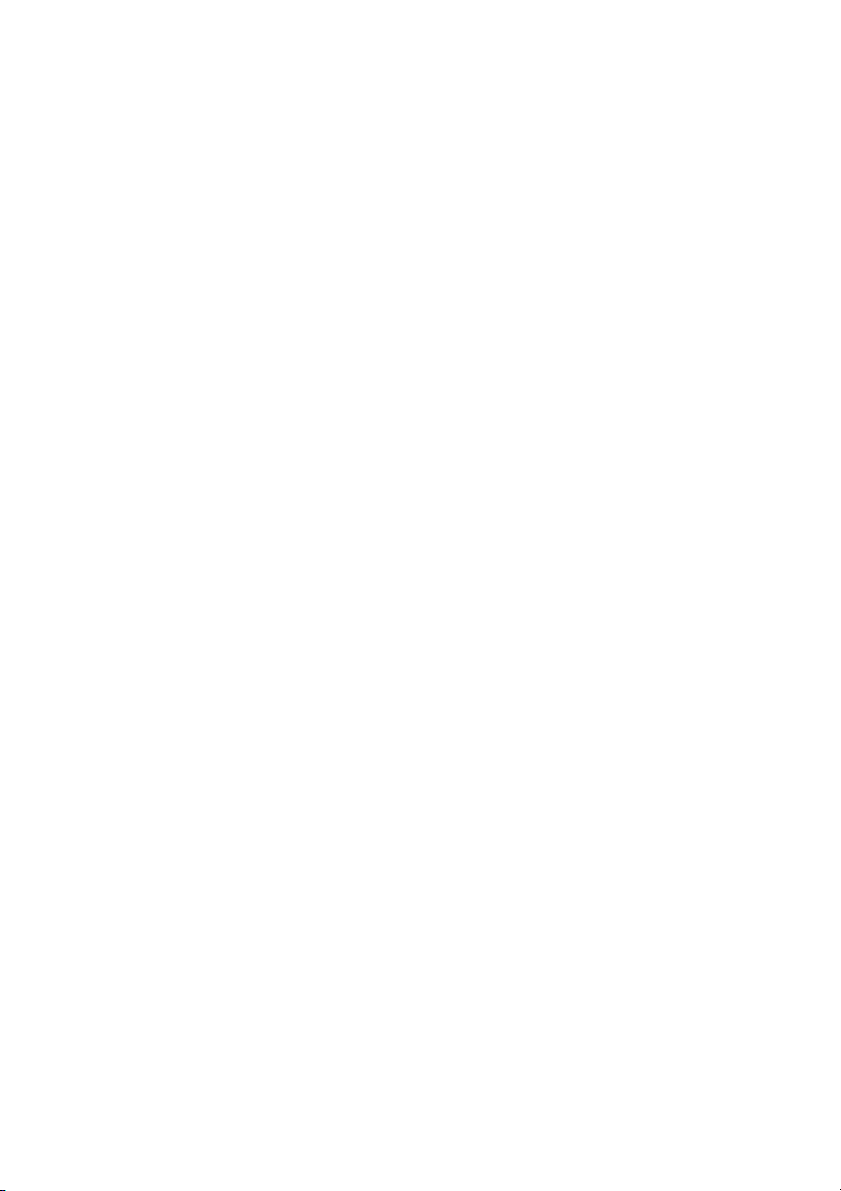
Dell™ Latitude™ E4300
Οδηγός εγκατάστασης και γρήγορης
αναφοράς
Ο οδηγός αυτός παρέχει µια επισκόπηση χαρακτηριστικών, καθώς
και πληροφορίες σχετικά µε τις προδιαγραφές, τη γρήγορη ρύθµιση,
το λογισµικό και την αντιµετώπιση προβληµάτων για τον
υπολογιστή σας. Περισσότερες πληροφορίες για το λειτουργικό
σύστηµα, τις συσκευές και τις τεχνολογίες του υπολογιστή σας
περιλαµβάνει ο Οδηγός
τεχνολογίας
ιστοχώρο support.dell.com.
Dell
που θα βρείτε στον
Πρότυπο PP13S
www.dell.com | support.dell.com
Page 2
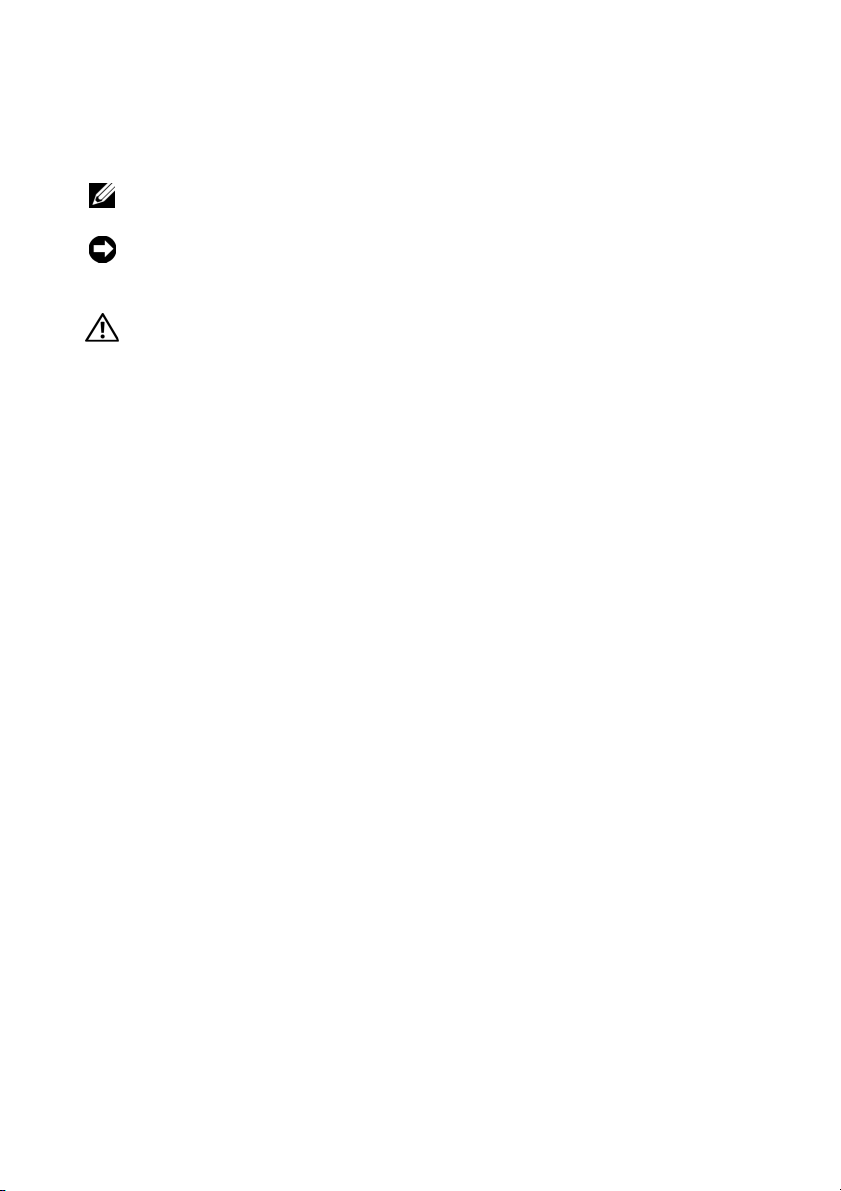
Σηµειώσεις, ειδοποιήσεις και προσοχές
ΣΗΜΕΙΩΣΗ: Η ΣΗΜΕΙΩΣΗ υποδεικνύει σηµαντικές πληροφορίες που
σας βοηθούν να χρησιµοποιείτε καλύτερα τον υπολογιστή σας.
ΕΙ∆ΟΠΟΙΗΣΗ: Η ΕΙ∆ΟΠΟΙΗΣΗ υποδηλώνει είτε δυνητική βλάβη υλικού
είτε απώλεια δεδοµένων και υποδεικνύει τον τρόπο µε τον οποίο µπορείτε
να αποφύγετε το πρόβληµα.
ΠΡΟΣΟΧΗ: Η ΠΡΟΣΟΧΗ επισηµαίνει ενδεχόµενο κίνδυνο βλάβης
στον εξοπλισµό, τραυµατισµού ή θανάτου.
Για τους υπολογιστές Dell™ της σειράς n, οι αναφορές του παρόντος για τα
λειτουργικά συστήµατα Microsoft
®
Windows® δεν ισχύουν.
Γνωστοποίηση της Macrovision για το προϊόν
Το παρόν προϊόν περιλαµβάνει τεχνολογία προστασίας από αντιγραφή, που
προστατεύεται µε διπλώµατα ευρεσιτεχνίας στις Η.Π.Α. και άλλα δικαιώµατα
πνευµατικής ιδιοκτησίας της Macrovision Corporation και άλλων κατόχων
δικαιωµάτων. Η χρήση αυτής της τεχνολογίας προστασίας πνευµατικών δικαιωµάτων
πρέπει να είναι εξουσιοδοτηµένη από τη Macrovision Corporation και προορίζεται
για χρήσεις οικιακής και άλλης περιορισµένης προβολής εκτός
αν υπάρχει
διαφορετική εξουσιοδότηση από τη Macrovision. Απαγορεύεται η ανάστροφη
µηχανίκευση ή η αποσυναρµολόγηση.
____________________
Οι πληροφορίες αυτού του εγγράφου µπορεί να αλλάξουν χωρίς προειδοποίηση.
© 2008 Dell Inc. Με επιφύλαξη παντός δικαιώµατος.
Απαγορεύεται αυστηρά η αναπαραγωγή µε οποιονδήποτε τρόπο χωρίς τη γραπτή άδεια της Dell Inc.
Εµπορικά σήµατα που χρησιµοποιούνται στο παρόν κείµενο: η ονοµασία Dell, το λογότυπο DELL,
οι ονοµασίες Latitude, Latitude ON, Wi-Fi Catcher, DellConnect και ExpressCharge είναι εµπορικά
σήµατα της Dell Inc. Η
και χρησιµοποιείται από τη Dell κατόπιν άδειας. Το Core είναι εµπορικό σήµα και τα Intel και iAMT
σήµατα κατατεθέντα της Intel Corporation στις Η.Π.Α. και άλλες χώρες. Η ονοµασία Blu-ray Disc
είναι εµπορικό σήµα της Blu-ray Disc Association. Οι ονοµασίες Microsoft, Windows, Windows Vista,
και και το λογόπυπο του
σήµατα κατατεθέντα της Microsoft Corporation στις Ηνωµένες Πολιτείες ή/και σε άλλες χώρες.
Άλλα εµπορικά σήµ ατα και εµ πορικές ονοµασίες µπορεί να χρησιµ οποιούνται στο παρόν έγγραφο
αναφερόµενα είτε στους κατόχους των σηµάτων και των ονοµάτων είτε στα
αποποιείται κάθε αξίωση ιδιοκτησίας επί των εµπορικών σηµάτων και ονοµάτων τρίτων.
ονοµασία Bluetooth είναι εµπορικό σήµα ιδιοκτησίας της Bluetooth SIG, Inc.,
κουµπιού Έναρξης των Windows Vista είναι είτε εµπορικά σήµατα είτε
προϊόντα τους. Η Dell Inc.
Πρότυπο PP13S
Οκτώβριος 2008 P/N J834D Αναθ. A01
Page 3
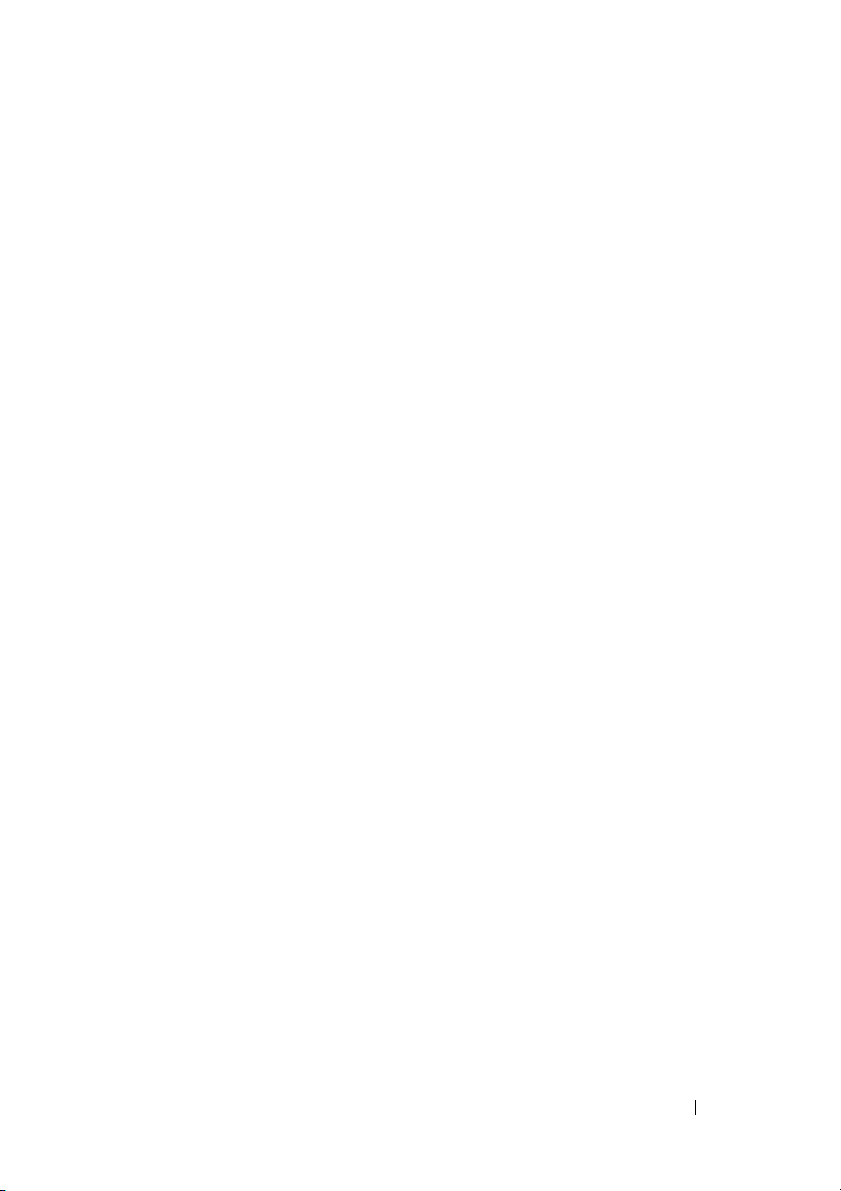
Περιεχόµενα
1 Πληροφορίες για τον υπολογιστή σας . . . 7
Μπροστινή όψη. . . . . . . . . . . . . . . . . . . . . 7
Πίσω όψη
Αφαίρεση µπαταρίας
Ασύρµατος διακόπτης και εντοπιστής
δικτύου Dell™ Wi-Fi Catcher™
. . . . . . . . . . . . . . . . . . . . . . . . . 9
. . . . . . . . . . . . . . . . 10
. . . . . . . . . . 11
2 Ρύθµιση του υπολογιστή σας . . . . . . 13
Γρήγορη ρύθµιση. . . . . . . . . . . . . . . . . . . 13
Σύνδεση στο Ίντερνετ
Εγκατάσταση της σύνδεσής
σας στο Ίντερνετ
Μεταφορά πληροφοριών σε νέο υπολογιστή
Λειτουργικό σύστηµα
Microsoft
Microsoft Windows
®
Windows Vista
. . . . . . . . . . . . . . . . 16
. . . . . . . . . . . . . . . . . 16
. . . 18
®
. . . . . . . . . . . 18
®
XP . . . . . . . . . . . . . 19
3 Προδιαγραφές . . . . . . . . . . . . . . . . . . . 23
Περιεχόµενα 3
Page 4
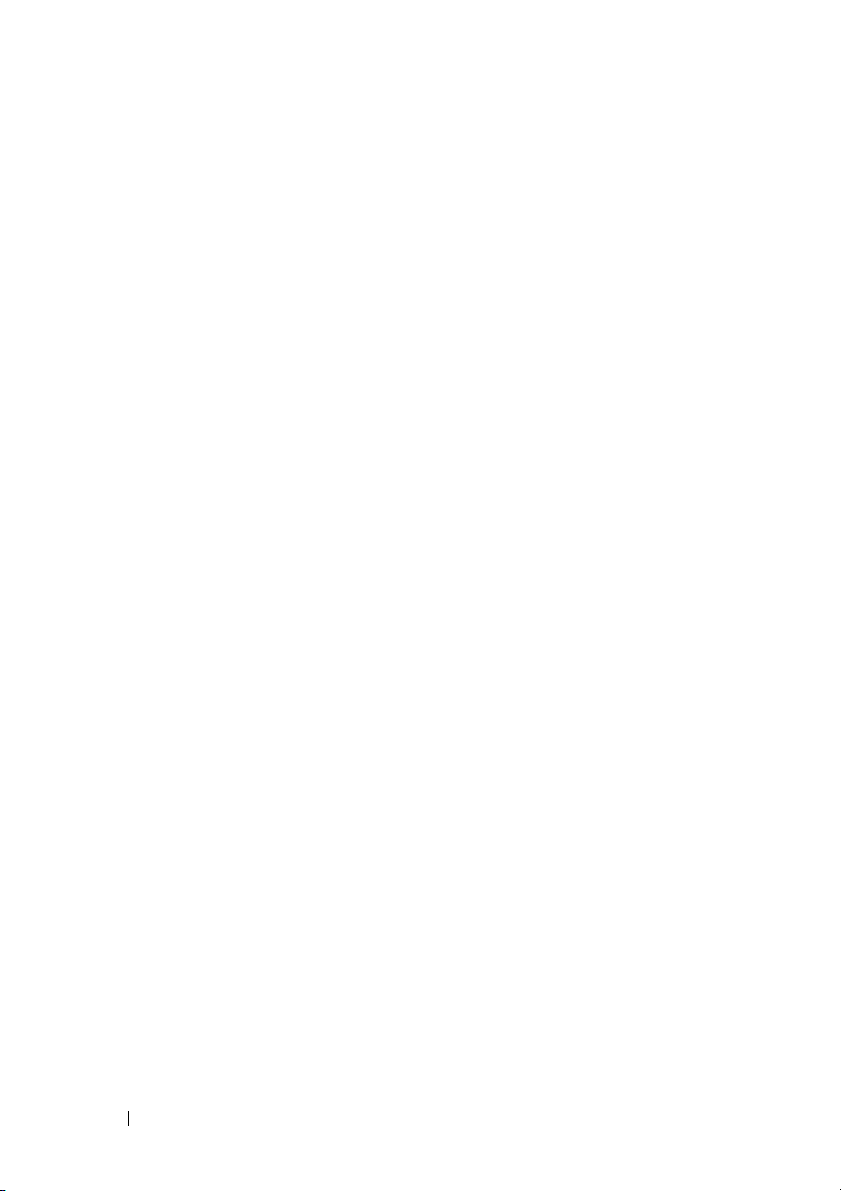
4 Αντιµετώπιση προβληµάτων . . . . . . . 31
Εργαλεία . . . . . . . . . . . . . . . . . . . . . . . . 31
Λυχνίες ένδειξης τροφοδοσίας
Ηχητικά σήµατα
. . . . . . . . . . . . . . . . . . 32
Μηνύµατα σφαλµάτων
Μηνύµατα συστήµατος
. . . . . . . . . 31
. . . . . . . . . . . . . . 34
. . . . . . . . . . . . . . 41
Αντιµετώπιση προβληµάτων
λογισµικού και υλικού
∆ιαγνωστικό πρόγραµµα της Dell
. . . . . . . . . . . . . . . 43
. . . . . . . 44
Συµβουλές για την αντιµετώπιση
προβληµάτων
Προβλήµατα τροφοδοσίας
Προβλήµατα µνήµης
Προβλήµατα κλειδώµατος και λογισµικού
Υπηρεσία τεχνικής ενηµέρωσης της Dell
Βοηθητική εφαρµογή Dell Support
. . . . . . . . . . . . . . . . . . . . . 46
. . . . . . . . . . . . 47
. . . . . . . . . . . . . . . 48
. . . 49
. . . . 51
. . . . . . . 52
5 Επανεγκατάσταση λογισµικού . . . . . 55
Προγράµµατα οδήγησης . . . . . . . . . . . . . . 55
Αναγνώριση προγραµµάτων οδήγησης
Επανεγκατάσταση προγραµµάτων
οδήγησης και βοηθητικών εφαρµογών
. . . . 55
. . . . . 56
Επαναφορά του λειτουργικού σας
συστήµατος
4 Περιεχόµενα
. . . . . . . . . . . . . . . . . . . . . . 59
Χρήση της Επαναφορά Συστήµατος
για τα Microsoft
®
Windows
®
. . . . . . . . . . 60
Χρήση της λειτουργίας
Dell™ Factory Image Restore (Επαναφορά
εργοστασιακού ειδώλου Dell™)
. . . . . . . . . 62
Χρήση των µέσων µε το όνοµα
Operating System (Λειτουργικό σύστηµα)
. . . 64
Page 5
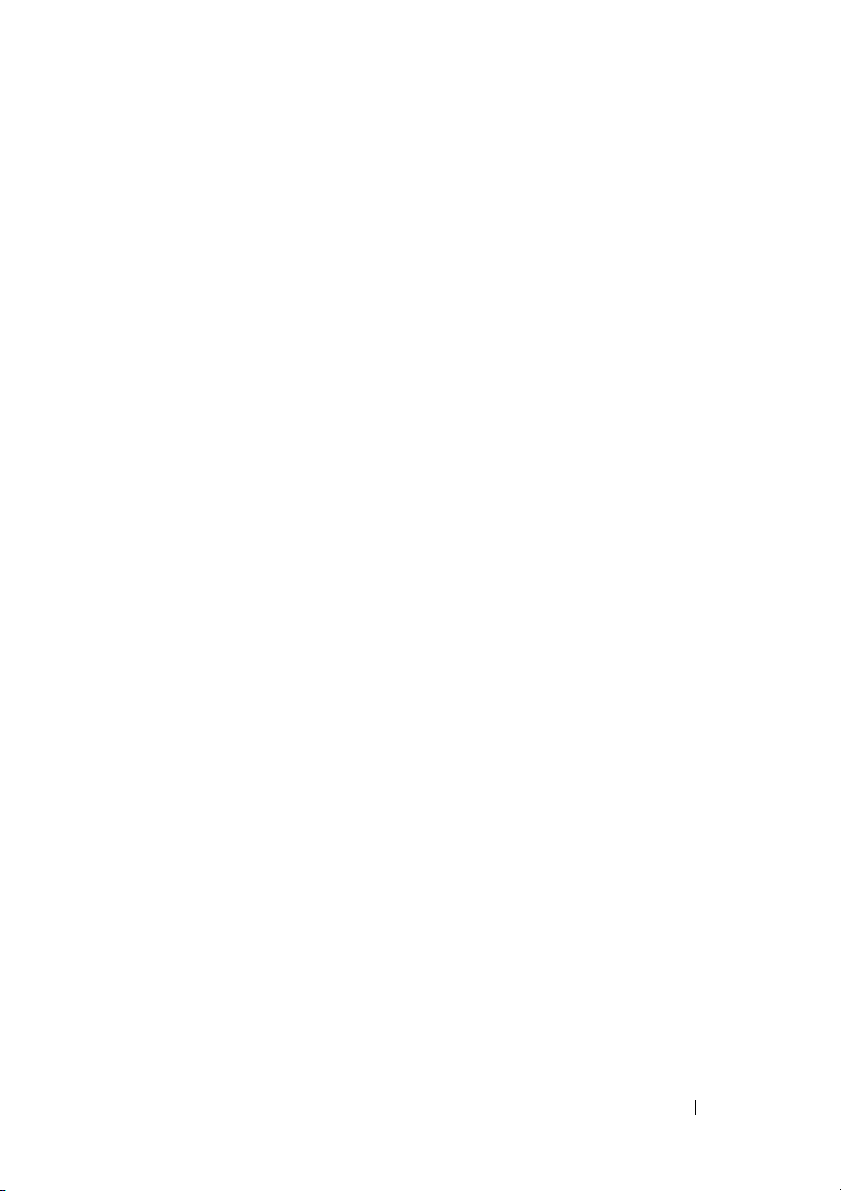
6 Εύρεση Πληροφοριών . . . . . . . . . . . . 67
7 Βοήθεια
. . . . . . . . . . . . . . . . . . . . . . . . . 71
Λήψη βοήθειας . . . . . . . . . . . . . . . . . . . . 71
Τεχ ν ι κ ή υποστήριξη και εξυπηρέτηση
πελατών
DellConnect™
Υπηρεσίες online
Υπηρεσία AutoTech
. . . . . . . . . . . . . . . . . . . . . . 72
. . . . . . . . . . . . . . . . . . . 72
. . . . . . . . . . . . . . . . . 73
. . . . . . . . . . . . . . . 74
Αυτοµατοποιηµένη υπηρεσία ενηµέρωσης
για την κατάσταση της παραγγελίας σας
Προβλήµατα µε την παραγγελία σας
Πληροφορίες για προϊόντα
. . . . . . . . . . . . . 74
. . . . 74
. . . . . . . 74
Επιστροφή προϊόντων για επισκευή
ή πίστωση βάσει της εγγύησης
Προτού τηλεφωνήσετε
Επικοινωνία µε την Dell
. . . . . . . . . . . . . . . 76
. . . . . . . . . . . . . . . 78
. . . . . . . . . . 75
Πίνακας περιεχοµένων . . . . . . . . . . . . . . . 79
Περιεχόµενα 5
Page 6
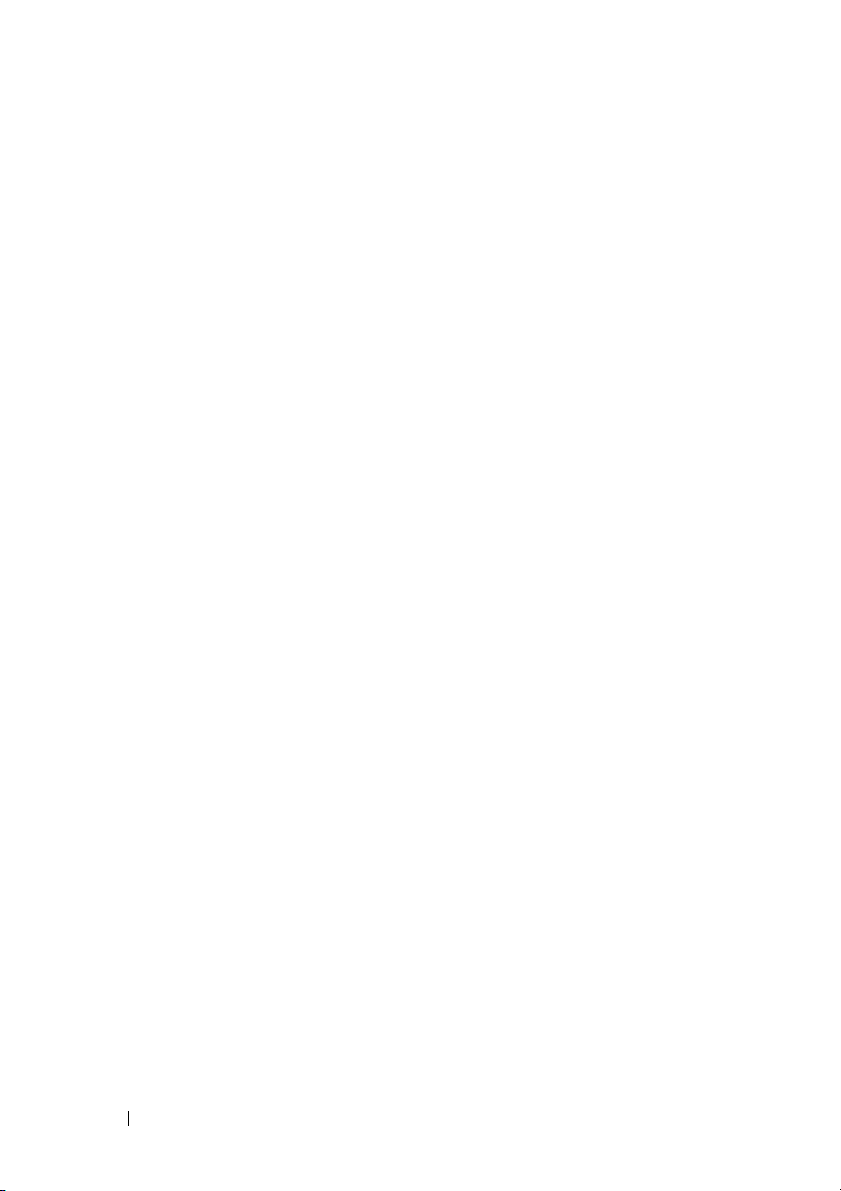
6 Περιεχόµενα
Page 7
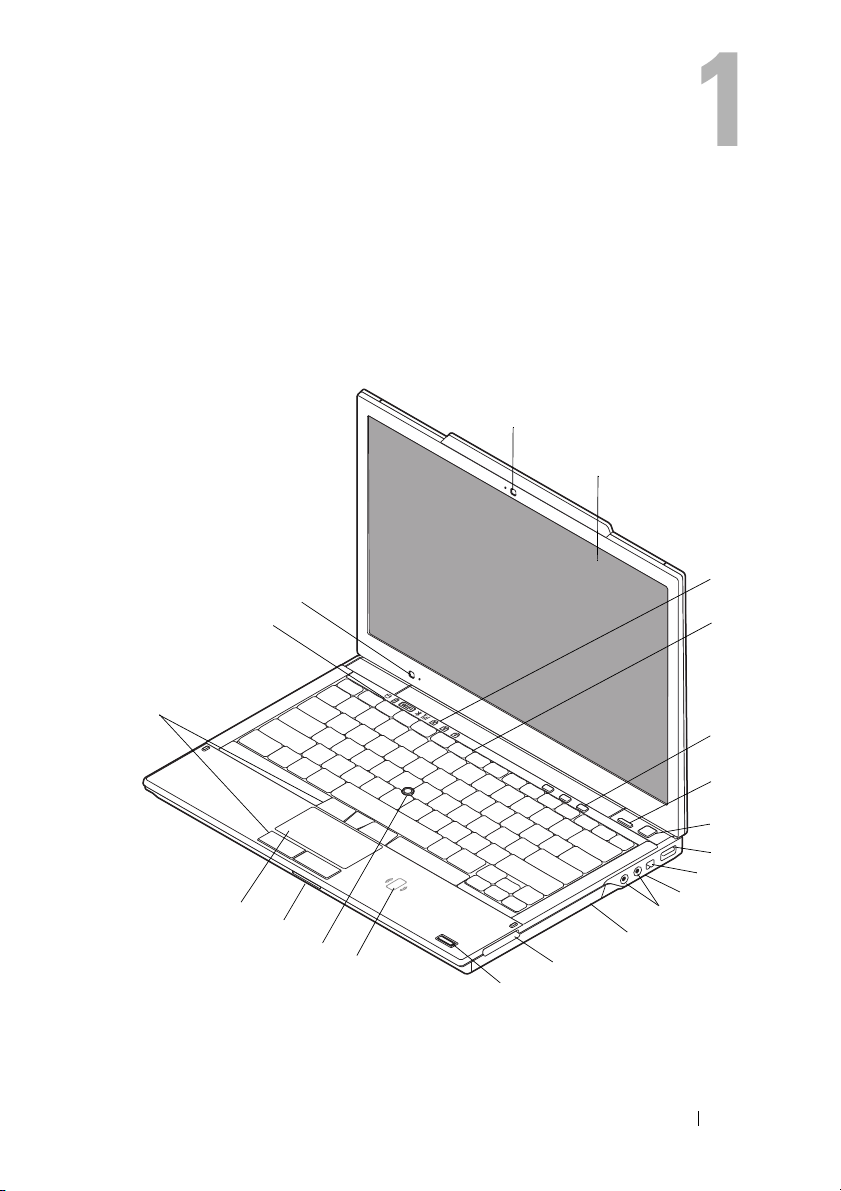
Πληροφορίες για τον υπολογιστή σας
Μπροστινή όψη
1
21
20
2
3
4
19
18
17
16
15
Πληροφορίες για τον υπολογιστή σας 7
13
14
12
5
6
7
8
9
10
11
Page 8
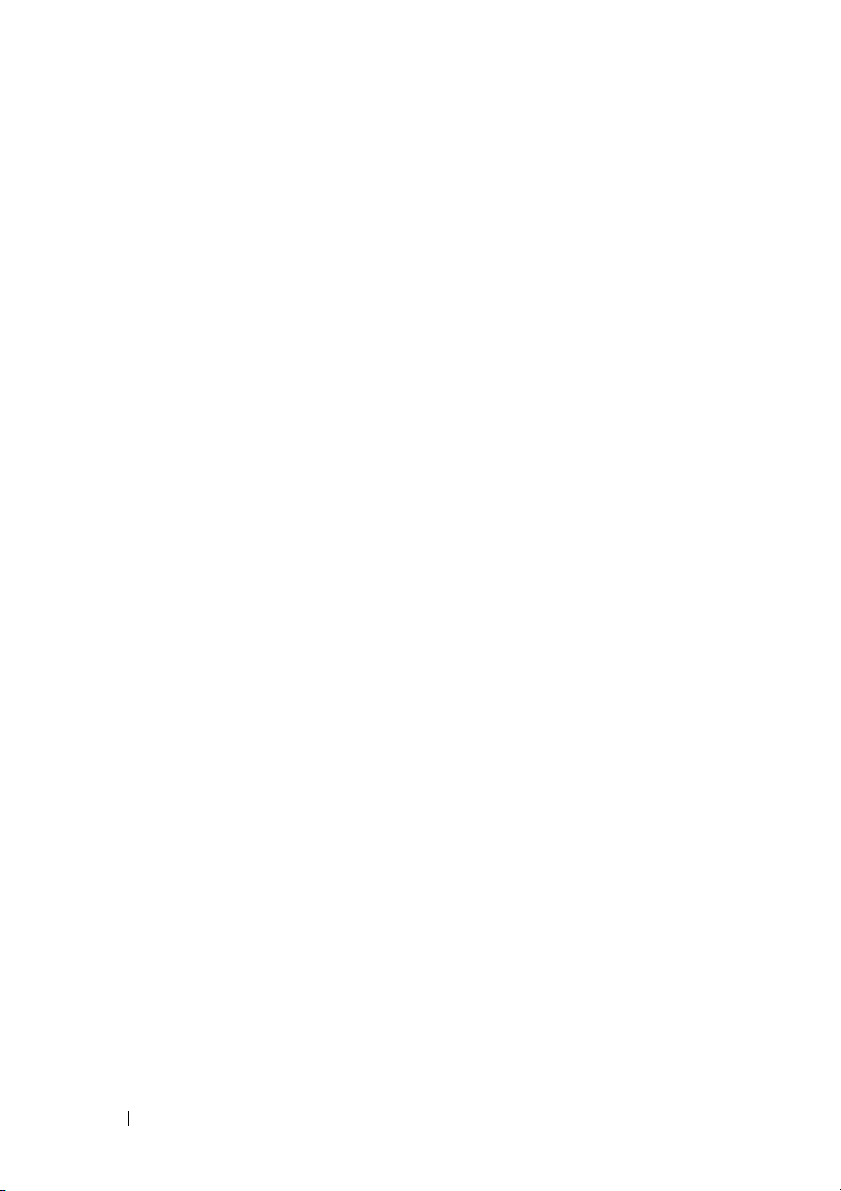
1 κάµερα (προαιρετική) 2 οθόνη
3 λυχνίες κατάστασης
πληκτρολογίου
5 κουµπιά ελέγχου έντασης ήχου 6 κουµπί Dell™ Latitude ON™
7 κουµπί τροφοδοσιας 8 σύνδεσµος USB
9 θύρα IEEE 1394 10 διακόπτης ασύρµατης
11 σύνδεσµοι ήχου (έξοδος) και
µικροφώνου (είσοδος)
13 υποδοχή ExpressCard 14 µονάδα ανάγνωσης
15 µονάδα ανάγνωσης έξυπνων
καρτών χωρίς
(προαιρετική)
17 υποδοχή κάρτας
SecureDigital (SD)
19 κουµπιά δείκτη-στιλό/
επιφάνειας αφής
21 αισθητήρας φωτισµού
περιβάλλοντος και µικρόφωνο
επαφές
4 πληκτρολόγιο
(προαιρετικό)
σύνδεσης και κουµπί
εντοπισµού δικτύου Dell Wi-Fi
Catcher™
12 µονάδα οπτικού δίσκου
δακτυλικών αποτυπωµάτων
(προαιρετική)
16 δείκτης-στιλό
18 επιφάνεια αφής
20 λυχνίες κατάστασης συσκευών
8 Πληροφορίες για τον υπολογιστή σας
Page 9
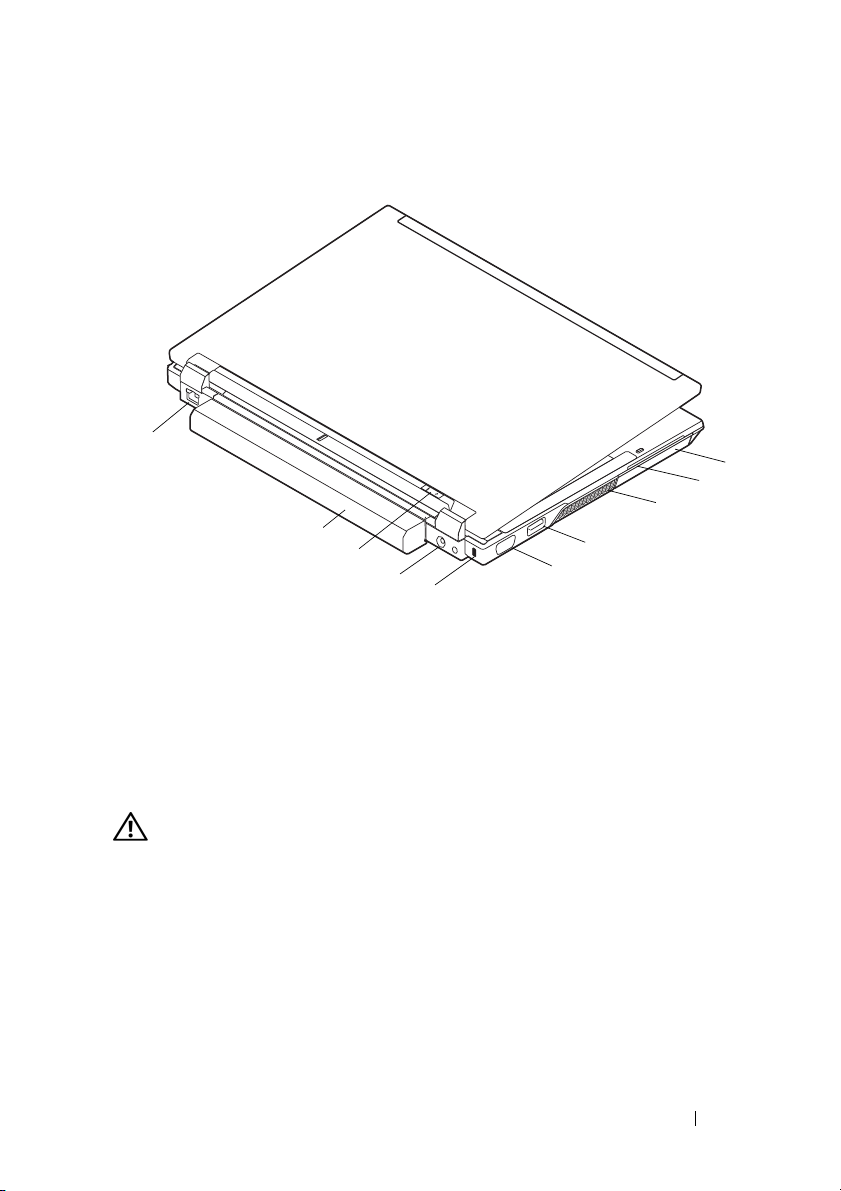
Πίσω όψη
10
9
8
7
6
1 µονάδα σκληρού δίσκου 2 υποδοχή έξυπνης κάρτας
3 θυρίδες εξαερισµού 4 σύνδεσµος eSATA/USB
5 σύνδεσµος βίντεο 6 υποδοχή καλωδίου ασφαλείας
7 σύνδεσµος µετασχηµατιστή AC 8 λυχνία τροφοδοσίας/λυχνία
µπαταρίας
9 µπαταρία 10 σύνδεσµος δικτύου (RJ-45)
4
5
1
2
3
ΠΡΟΣΟΧΗ: Μη φράσσετε τους αεραγωγούς ψύξης και µη σπρώχνετε
αντικείµενα ή επιτρέπετε τη συσσώρευση σκόνης µέσα στους
αεραγωγούς αυτούς. Μη φυλάσσετε τον υπολογιστή σας σε περιβάλλον
µε χαµηλή ροή αέρα, όπως κλειστό χαρτοφύλακα, ενώ βρίσκεται σε
λειτουργία. Ο περιορισµός της ροής του αέρα µπορεί να προκαλέσει
βλάβη στον υπολογιστή ή πυρκαγιά. Όταν
ενεργοποιεί τον ανεµιστήρα. Ο θόρυβος του ανεµιστήρα είναι
φυσιολογικός και δεν υποδεικνύει πρόβληµα του ανεµιστήρα
ή του υπολογιστή.
Πληροφορίες για τον υπολογιστή σας 9
ο υπολογιστής θερµαίνεται,
Page 10
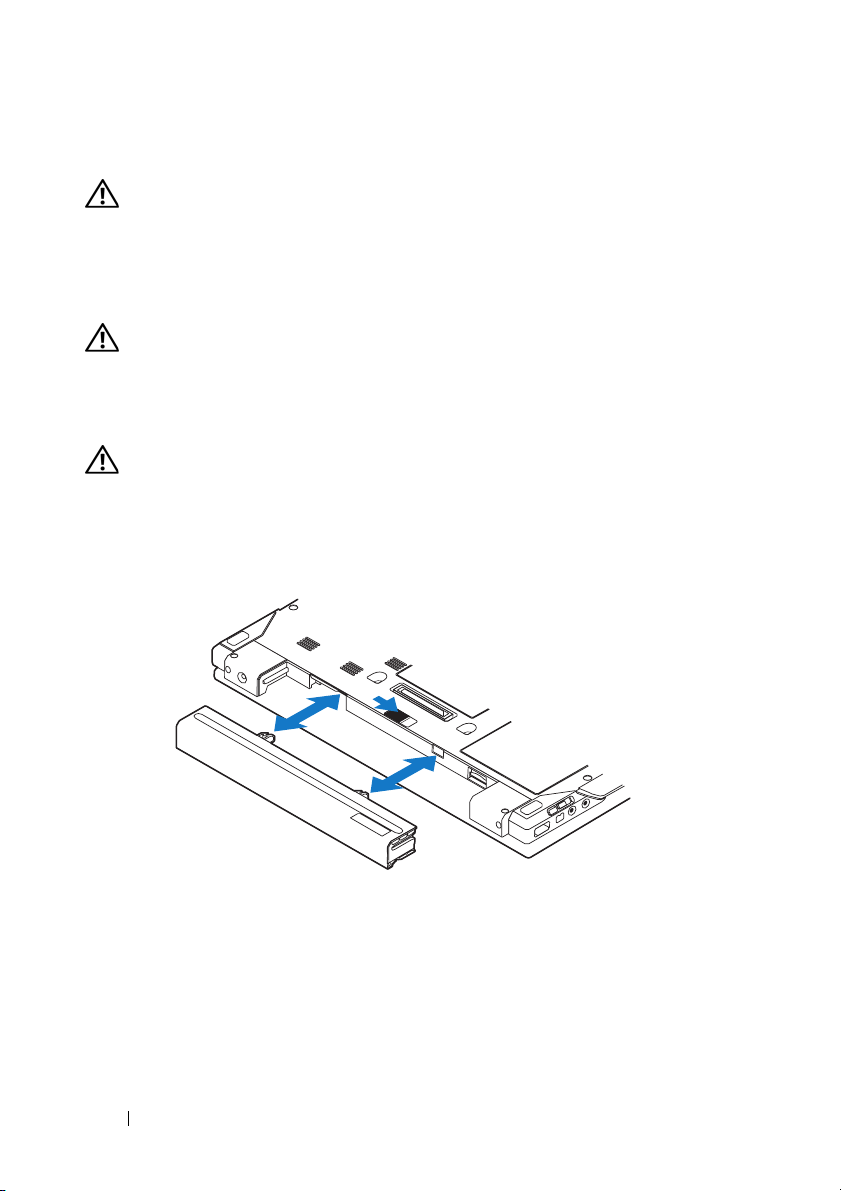
Αφαίρεση µπαταρίας
ΠΡΟΣΟΧΗ: Προτού ξεκινήσετε κάποια από τις διαδικασίες που
αναφέρονται στην παρούσα ενότητα, µελετήστε τις οδηγίες για την
ασφάλεια που αποστέλλονται µαζί µε τον υπολογιστή σας. Αν χρειάζεστε
πρόσθετες πληροφορίες για τις καλύτερες πρακτικές ασφαλείας,
ανατρέξτε στη σελίδα σχετικά µε τη συµµόρφωση µε τους κανονισµούς,
στη διεύθυνση www.dell.com/regulatory_compliance.
ΠΡΟΣΟΧΗ: Πριν από την αφαίρεση ή την αντικατάσταση της µπαταρίας,
απενεργοποιήστε τον υπολογιστή. Στη συνέχεια αποσυνδέστε το
µετασχηµατιστή AC από την ηλεκτρική πρίζα και τον υπολογιστή,
αποσυνδέστε το µόντεµ από τον πρίζα τοίχου και τον υπολογιστή,
και αποσυνδέστε τυχόν εξωτερικά καλώδια από τον υπολογιστή.
ΠΡΟΣΟΧΗ: Η χρήση ασύµβατης µπαταρίας µπορεί να δηµιουργήσει
κίνδυνο πυρκαγιάς ή έκρηξης. Αντικαταστήστε την µπαταρία µόνο µε
µια συµβατή µπαταρία από την Dell. Η µπαταρία είναι σχεδιασµένη
για να λειτουργεί µαζί µε τον υπολογιστή Dell™. Μη χρησιµοποιείτε
στον υπολογιστή σας µπαταρία από άλλους υπολογιστές.
10 Πληροφορίες για τον υπολογιστή σας
Page 11
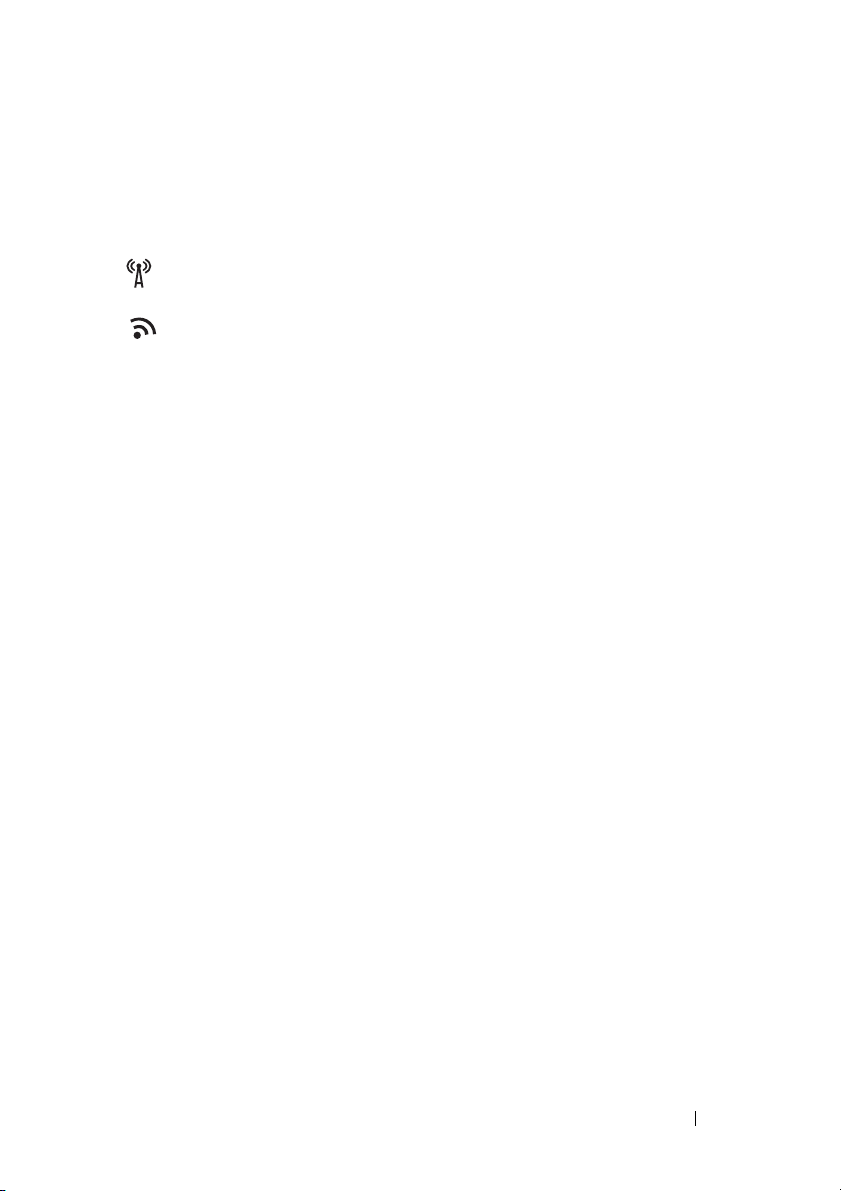
Ασύρµατος διακόπτης και εντοπιστής δικτύου Dell™ Wi-Fi Catcher™
εικονίδιο ασύρµατου διακόπτη
εικονίδιο εντοπιστή δικτύου Dell Wi-Fi Catcher
Χρησιµοποιήστε τον ασύρµατο διακόπτη για την ενεργοποίηση ή την
απενεργοποίηση των συσκευών του ασύρµατου δικτύου και τον εντοπιστή δικτύου
Wi-Fi Catcher για τον εντοπισµό δικτύων. Για πληροφορίες σχετικά µε τη σύνδεση
στο Ίντερνετ, ανατρέξτε στην ενότητα «Σύνδεση στο Ίντερνετ» στη σελίδα 16.
Πληροφορίες για τον υπολογιστή σας 11
Page 12
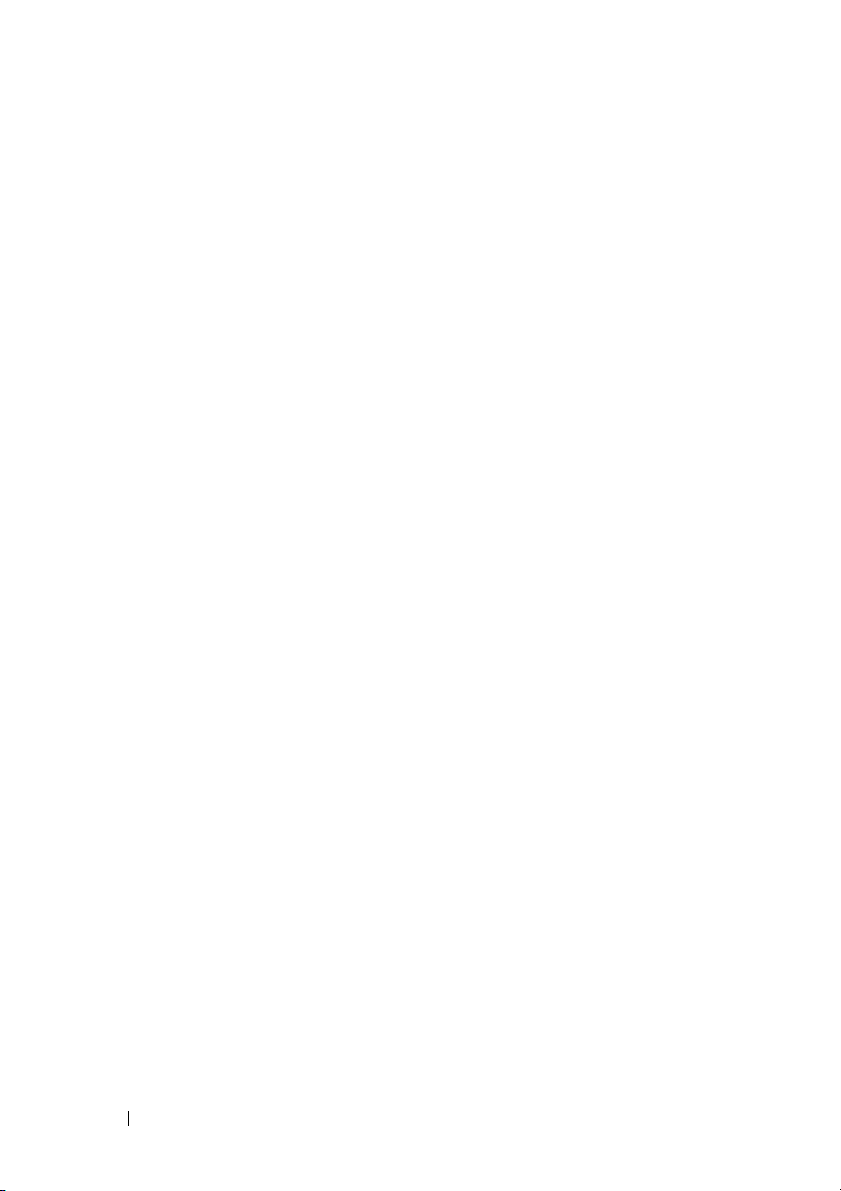
12 Πληροφορίες για τον υπολογιστή σας
Page 13
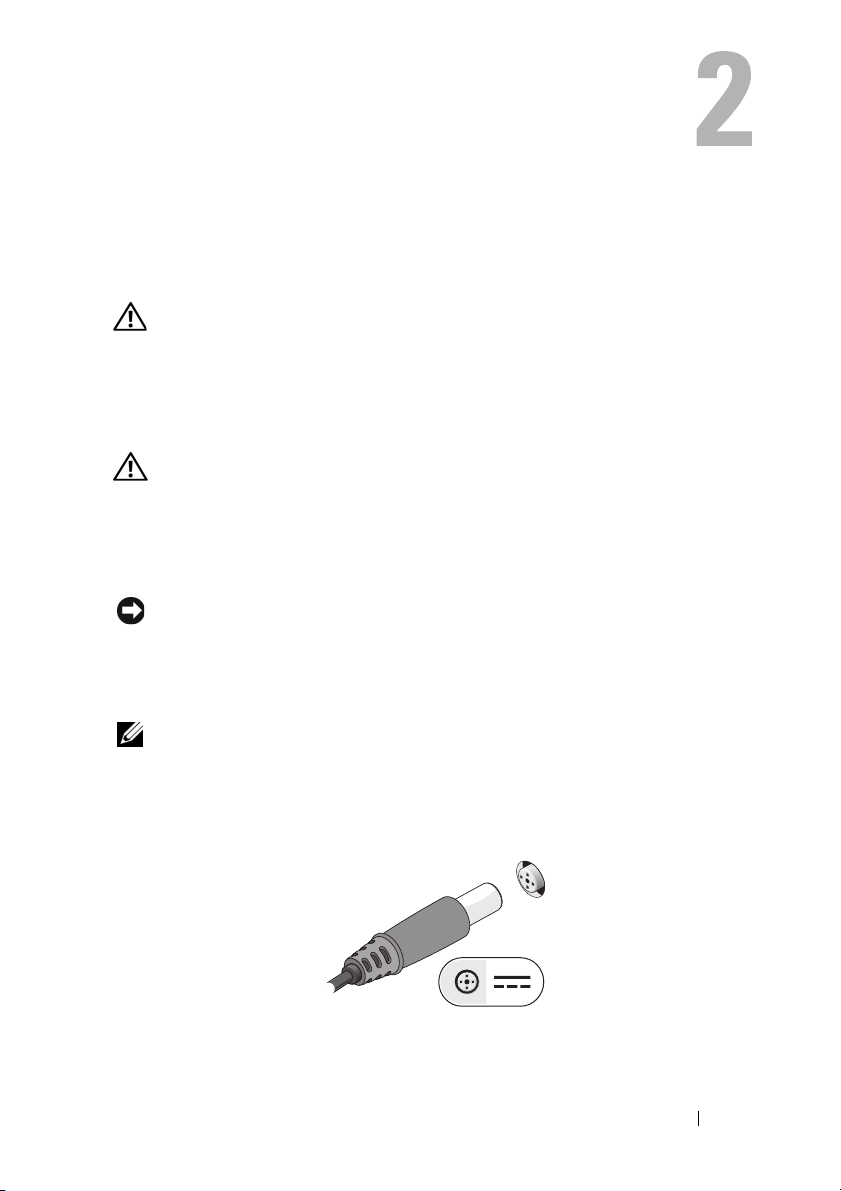
Ρύθµιση του υπολογιστή σας
Γρήγορη ρύθµιση
ΠΡΟΣΟΧΗ: Προτού ξεκινήσετε κάποια από τις διαδικασίες που
αναφέρονται στην παρούσα ενότητα, µελετήστε τις οδηγίες για την
ασφάλεια που αποστέλλονται µαζί µε τον υπολογιστή σας. Αν χρειάζεστε
πρόσθετες πληροφορίες για τις καλύτερες πρακτικές ασφαλείας,
ανατρέξτε στη σελίδα σχετικά µε τη συµµόρφωση µε τους κανονισµούς,
στη διεύθυνση www.dell.com/regulatory_compliance.
ΠΡΟΣΟΧΗ: Ο µετασχηµατιστής AC λειτουργεί σε όλη την υφήλιο όταν
τον συνδέσετε σε ηλεκτρική πρίζα. Ωστόσο, οι σύνδεσµοι τροφοδοσίας
και τα πολύπριζα διαφέρουν ανάλογα µε τη χώρα. Με τη χρήση µη
συµβατού καλωδίου ή τη µη ενδεδειγµένη σύνδεση του καλωδίου στο
πολύπριζο ή την πρίζα µπορεί να προκληθεί πυρκαγιά ή ζηµιά στον
εξοπλισµό
ΕΙ∆ΟΠΟΙΗΣΗ: Όταν αποσυνδέετε το καλώδιο του µετασχηµατιστή AC
από τον υπολογιστή, πιάστε το βύσµα κι όχι το ίδιο το καλώδιο και τραβήξτε
τον σταθερά αλλά απαλά για να µην πάθει ζηµιά το καλώδιο. Όταν πιάσετε
το καλώδιο του µετασχηµατιστή AC, βεβαιωθείτε ότι ακολουθείτε τη γωνία
του βύσµατος στο µετασχηµατιστή AC για να µην πάθει ζηµιά
ΣΗΜΕΙΩΣΗ: Ορισµένες συσκευές µπορεί να µην συµπεριλαµβάνονται αν
δεν τις παραγγείλατε.
1
Συνδέστε το µετασχηµατιστή AC στην αντίστοιχη υποδοχή στον υπολογιστή
και σε µια ηλεκτρική πρίζα.
.
το καλώδιο.
Ρύθµιση του υπολογιστή σας 13
Page 14
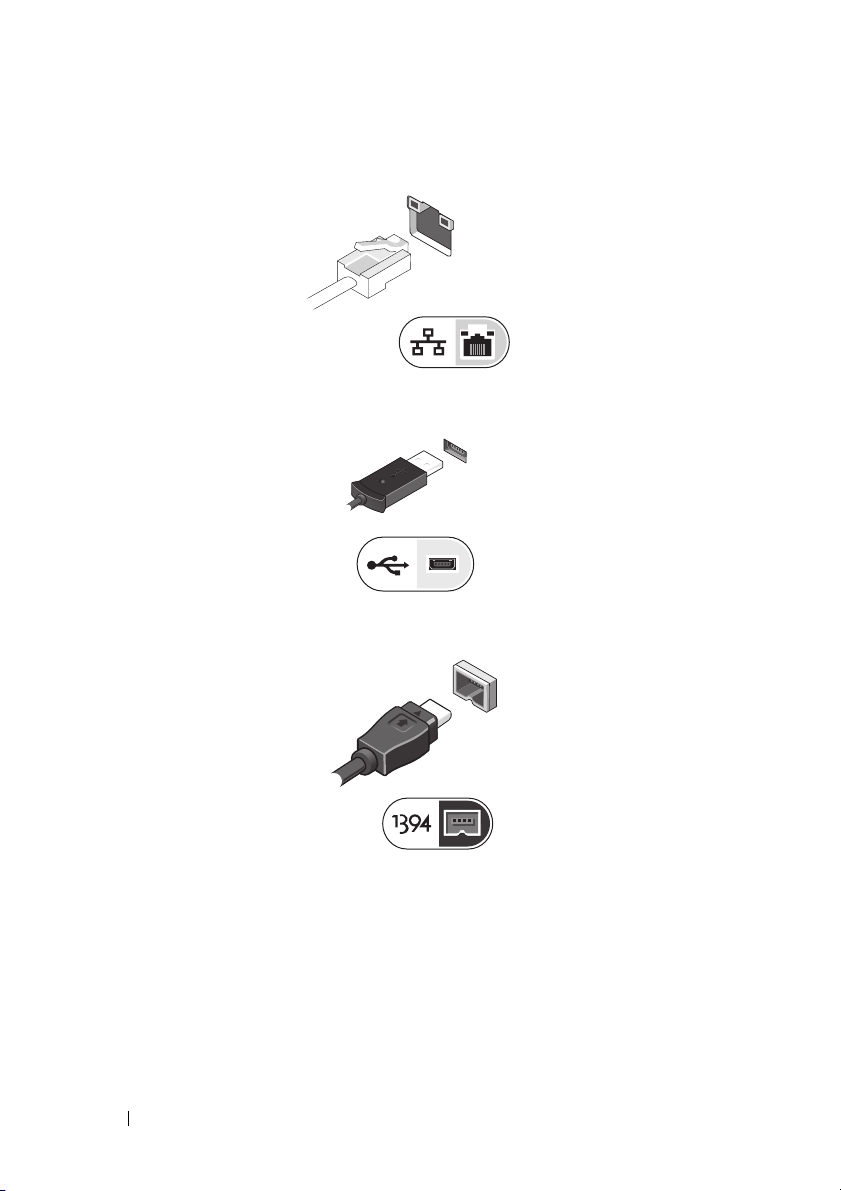
2
Συνδέστε το καλώδιο δικτύου.
3
Συνδέστε τις συσκευές USB, π.χ. ποντίκι ή πληκτρολόγιο.
4
Συνδέστε τις συσκευές IEEE 1394, π.χ. συσκευή αναπαραγωγής µέσων.
5
Ανοίξτε την οθόνη του υπολογιστή και πιέστε το κουµπί τροφοδοσίας για να
τον θέσετε σε λειτουργία.
14 Ρύθµιση του υπολογιστή σας
Page 15
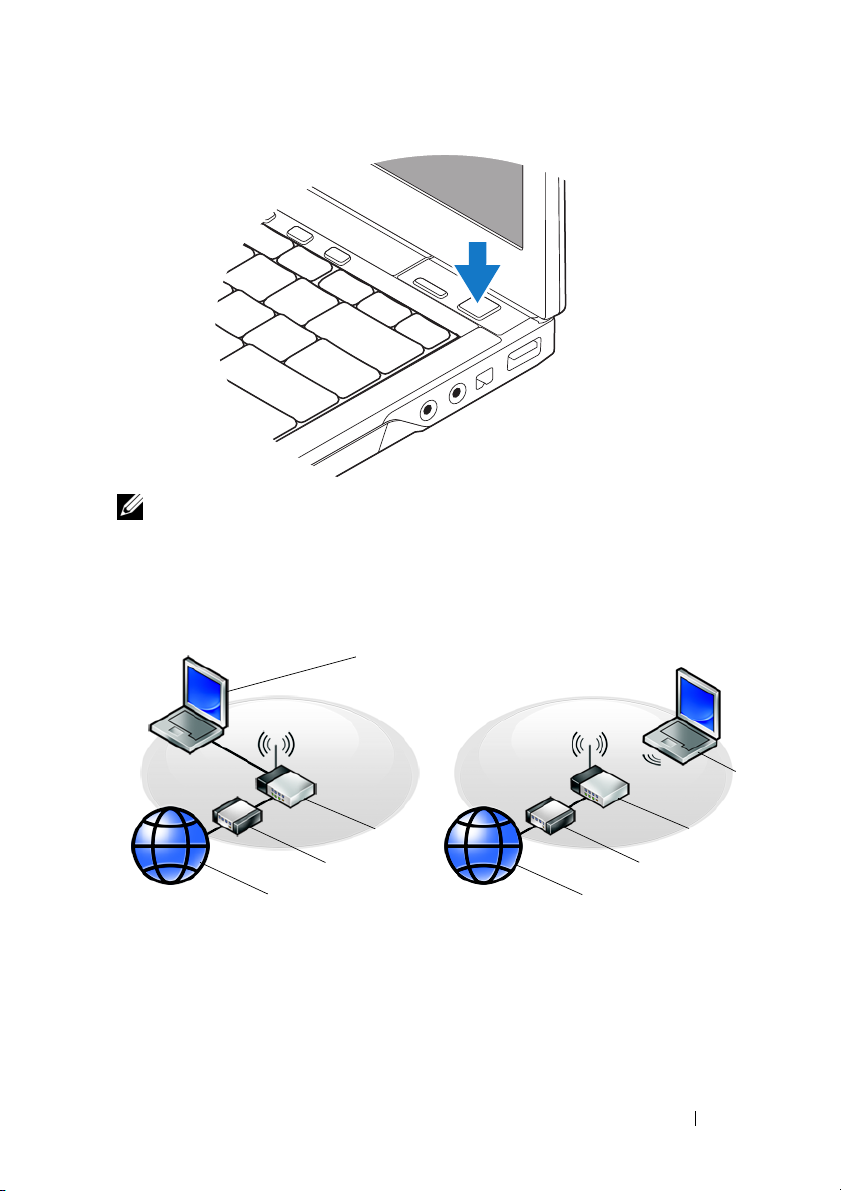
ΣΗΜΕΙΩΣΗ: Συνιστούµε να ανοίξετε και να κλείσετε τον υπολογιστή σας
τουλάχιστον µία φορά προτού εγκαταστήσετε κάρτες ή συνδέσετε τον
υπολογιστή µε συσκευή σύνδεσης ή άλλη εξωτερική συσκευή, π.χ. εκτυπωτή.
6
Συνδεθείτε στο Ίντερνετ. Για περισσότερες πληροφορίες ανατρέξτε στην
ενότητα «Σύνδεση στο Ίντερνετ» στη σελίδα 16.
4
5
3
2
1
1 υπηρεσία Ίντερνετ 2 καλώδιο ή µόντεµ DSL
3 ασύρµατος δροµολογητής 4 φορητός υπολογιστής µε
5 φορητός υπολογιστής µε
ασύρµατη σύνδεση
Ρύθµιση του υπολογιστή σας 15
1
ενσύρµατη σύνδεση
3
2
Page 16
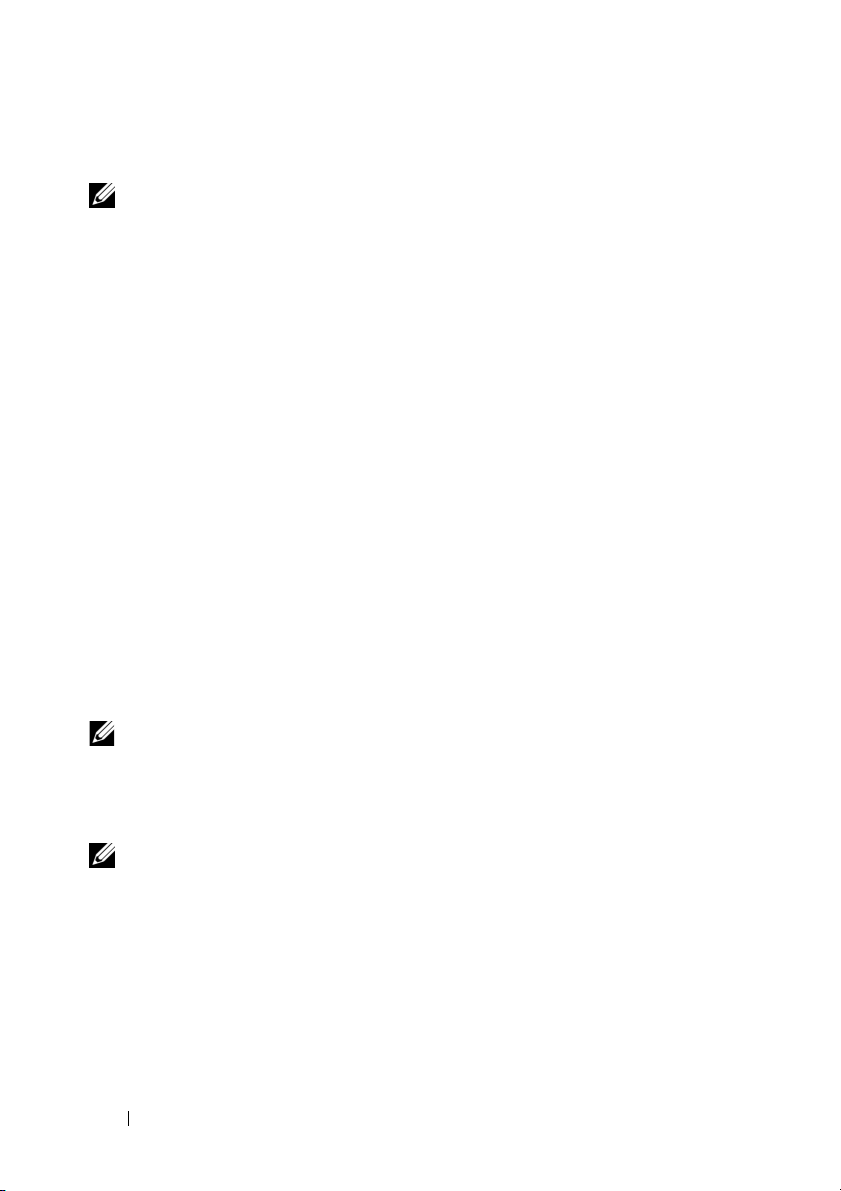
Σύνδεση στο Ίντερνετ
ΣΗΜΕΙΩΣΗ: Οι πάροχοι υπηρεσιών Ίντερνετ (ISP) και οι προσφορές τους
ποικίλλουν ανάλογα µε τη χώρα.
Για να συνδεθείτε στο Ίντερνετ, χρειάζεστε σύνδεση µόντεµ ή δικτύου και πάροχο
υπηρεσιών Ίντερνετ (ISP). Αν χρησιµοποιείτε σύνδεση dial-up, προτού εγκαταστήσετε
τη σύνδεσή σας µε το Ίντερνετ, συνδέστε µια τηλεφωνική γραµµή στη θύρα του
µόντεµ στον υπολογιστή σας και στην πρίζα τηλεφώνου στον τοίχο. Αν χρησιµοποιείτε
σύνδεση DSL ή σύνδεση καλωδιακού/δορυφορικού µόντεµ,
ISP ή την υπηρεσία του κινητού σας τηλεφώνου για οδηγίες σχετικά µε τη ρύθµιση.
Εγκατάσταση της σύνδεσής σας στο Ίντερνετ
Εγκατάσταση σύνδεσης στο Ίντερνετ µε συντόµευση που παρέχει ο ISP σας για
την επιφάνεια εργασίας:
1
Αποθηκεύστε και κλείστε όλα τα ανοιχτά αρχεία και τερµατίστε όλα τα
ανοιχτά προγράµµατα.
2
Κάντε διπλό κλικ στο εικονίδιο του ISP στην επιφάνεια εργασίας των
Microsoft
3
Ακολουθήστε τις οδηγίες στην οθόνη για να ολοκληρώσετε την εγκατάσταση.
Αν δεν έχετε εικονίδιο του ISP στην επιφάνεια εργασίας σας ή θέλετε να
εγκαταστήσετε µια σύνδεση Ίντερνετ µε διαφορετικό ISP, ακολουθήστε τα
βήµατα που περιλαµβάνονται στην αντίστοιχη ενότητα παρακάτω.
ΣΗΜΕΙΩΣΗ: Αν δεν µπορείτε να συνδεθείτε στο Internet, ανατρέξτε στις
οδηγίες που παρέχει ο Οδηγός
συνδεθεί µε επιτυχία, ο ISP µπορεί να είναι εκτός λειτουργίας. Επικοινωνήστε
µε τον ISP σας για να ελέγξετε την κατάσταση της υπηρεσίας ή δοκιµάστε
να συνδεθείτε αργότερα.
®
Windows®.
τεχνολογίας
Dell
επικοινωνήστε µε τον
. Αν στο παρελθόν είχατε
ΣΗΜΕΙΩΣΗ: Φροντίστε να έχετε έτοιµα τα στοιχεία σας για τον ISP. Αν δεν
έχετε ISP, συµβουλευτείτε τον οδηγό Connect to the Internet (Σύνδεση
στο Internet).
16 Ρύθµιση του υπολογιστή σας
Page 17
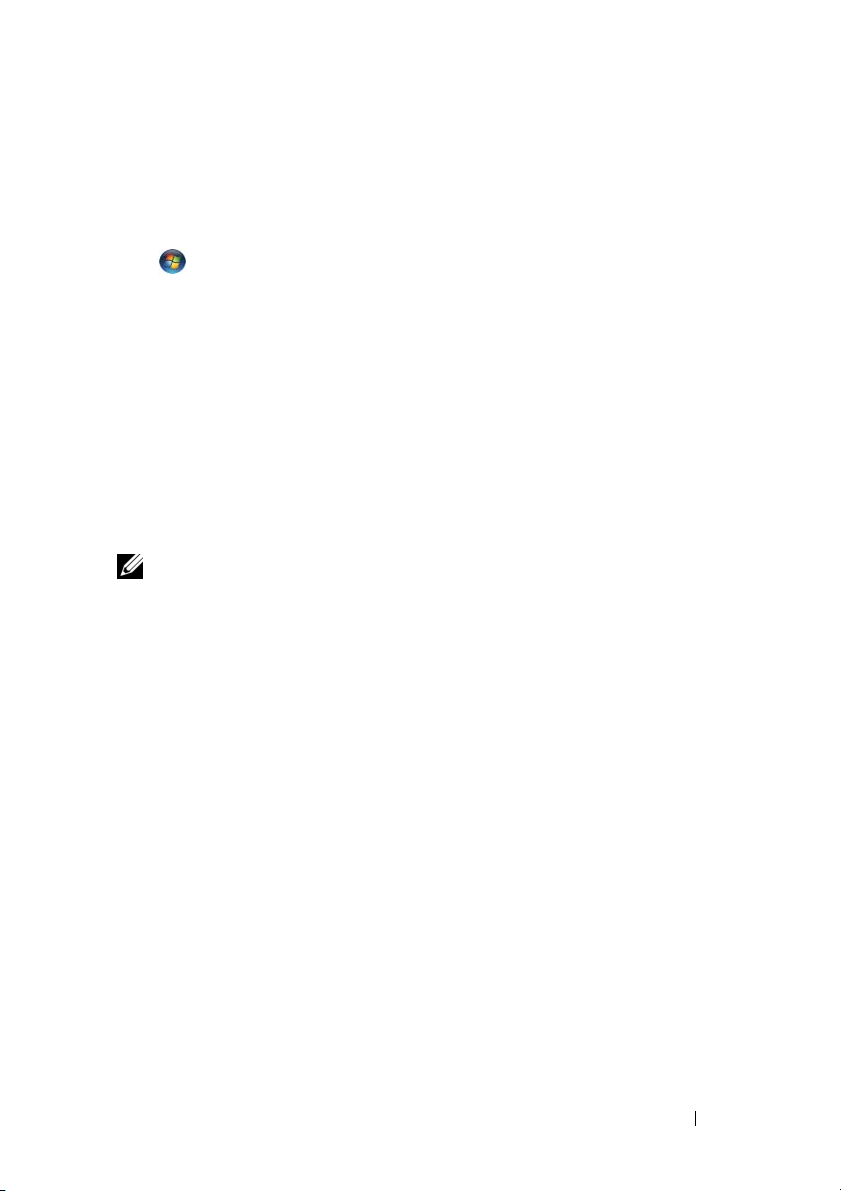
Λειτουργικό σύστηµα Microsoft® Windows Vista
Αποθηκεύστε και κλείστε όλα τα ανοιχτά αρχεία και τερµατίστε όλα τα
1
®
ανοιχτά προγράµµατα.
2
Κάντε κλικ στις επιλογές Windows Vista Start (Έναρξη των Windows Vista)
→
Control Panel
3
Στην επιλογή
Network and Internet
Connect to the Internet
4
Στο παράθυρο
είτε στην επιλογή
(Πίνακας ελέγχου).
(∆ίκτυο και Internet) κάντε κλικ στο
(Σύνδεση στο Internet).
Connect to the Internet
Broadband (PPPoE)
(Σύνδεση στο Internet), κάντε κλικ
(Ευρυζωνική (PPPoE)) είτε
(Μέσω τηλεφώνου), ανάλογα µε το πώς θέλετε να συνδεθείτε:
•
Επιλέξτε
Broadband
(Ευρυζωνική) αν πρόκειται να χρησιµοποιήσετε
DSL, δορυφορικό µόντεµ, µόντεµ καλωδιακής τηλεόρασης ή ασύρµατη
σύνδεση τεχνολογίας Bluetooth
•
Επιλέξτε
Dial-up
(Μέσω τηλεφώνου), αν θα χρησιµοποιήσετε µόντεµ
®
.
dial-up ή ISDN.
ΣΗΜΕΙΩΣΗ: Αν δεν γνωρίζετε ποιο είδος σύνδεσης να επιλέξετε, κάντε
κλικ στην επιλογή Help me choose (Βοήθεια για επιλογή) ή επικοινωνήστε
µε τον ISP σας.
5
Ακολουθήστε τις οδηγίες στην οθόνη και χρησιµοποιήστε τις πληροφορίες
που σας δίνει ο ISP σας για την εγκατάσταση ώστε να την ολοκληρώσετε.
Microsoft Windows® XP
1
Αποθηκεύστε και κλείστε όλα τα ανοιχτά αρχεία και τερµατίστε όλα τα ανοιχτά
προγράµµατα.
2
Κάντε κλικ στις επιλογές
to the Internet
3
Στο επόµενο παράθυρο, κάντε κλικ στην κατάλληλη επιλογή:
•
Αν δεν έχετε ISP, κάντε κλικ στο
(Σύνδεση στο Internet).
providers (ISPs)
•
Αν ήδη πήρατε πληροφορίες για τη ρύθµιση από τον ISP σας, αλλά δεν
παραλάβατε CD εγκατάστασης, κάντε κλικ στην επιλογή
connection manually
•
Αν έχετε CD εγκατάστασης, κάντε κλικ στην επιλογή
from an ISP
(Χρήση του CD που παρείχε η υπηρεσία παροχής Internet).
Start
(Έναρξη)→
Internet Explorer→ Connect
Choose from a list of Internet service
(Επιλογή από µια λίστα υπηρεσιών παροχής Internet (ISP)).
Set up my
(Μη αυτόµατη εγκατάσταση της σύνδεσης).
Use the CD I got
Dial-up
Ρύθµιση του υπολογιστή σας 17
Page 18
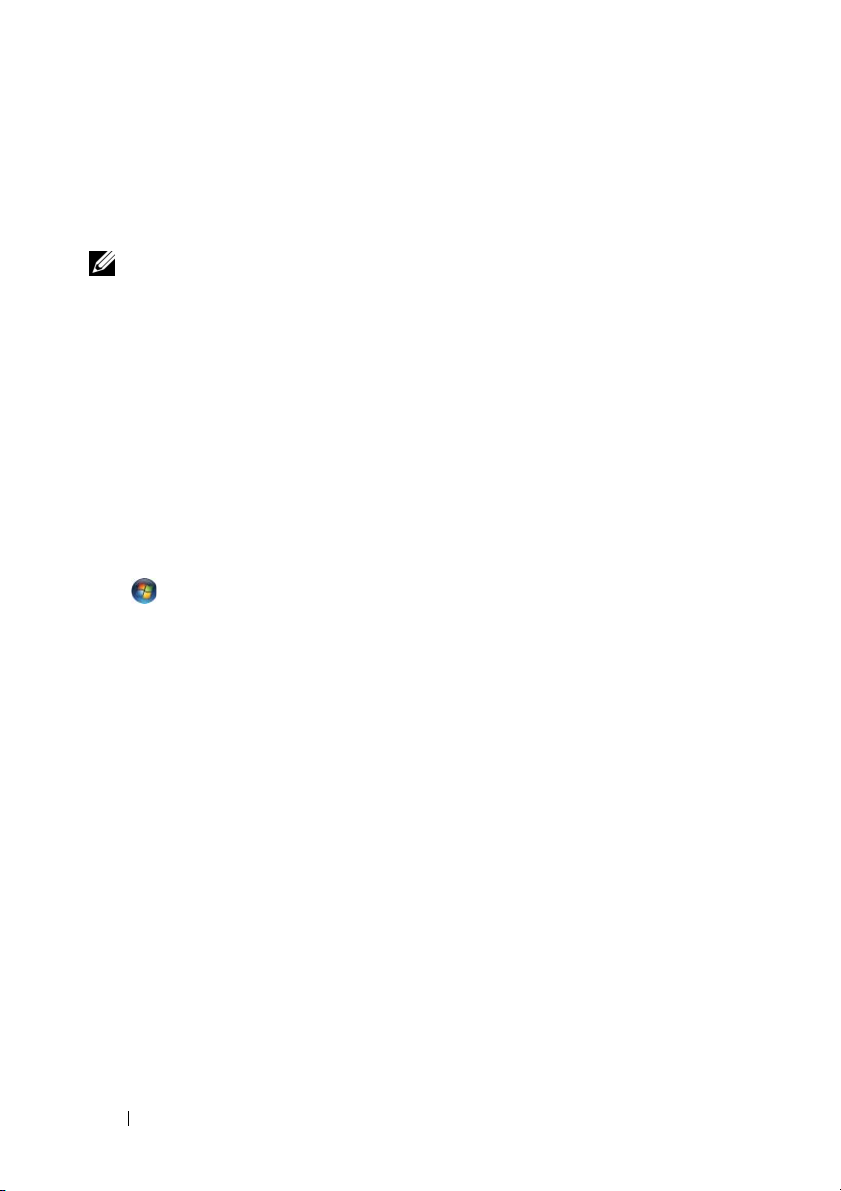
4
Κάντε κλικ στην επιλογή
Αν επιλέξατε
της σύνδεσης) στο βήµα 3, προχωρήστε στο βήµα 5. Αλλιώς, ακολουθήστε
τις οδηγίες στην οθόνη για να ολοκληρώσετε την εγκατάσταση.
ΣΗΜΕΙΩΣΗ: Αν δεν ξέρετε ποιον τύπο σύνδεσης πρέπει να επιλέξετε,
επικοινωνήστε µε τον ISP σας.
5
Κάντε κλικ στην κατάλληλη επιλογή στην ερώτηση
connect to the Internet?
κλικ στην επιλογή
6
Χρησιµοποιήστε τις πληροφορίες που σας έδωσε ο ISP σας για να ολοκληρωθεί
η εγκατάσταση.
Set up my connection manually
Next
(Επόµενο).
(Μη αυτόµατη εγκατάσταση
How do you want to
(Πώς θέλετε να συνδεθείτε στο Internet;) και µετά
Next
(Επόµενο).
Μεταφορά πληροφοριών σε νέο υπολογιστή
Λειτουργικό σύστηµα Microsoft® Windows Vista
1
Κάντε κλικ στο κουµπί Windows Vista Start (Έναρξη των Windows Vista)
και µετά κλικ στις επιλογές
αρχείων και ρυθµίσεων)
µέσω των Windows).
2
Στο πλαίσιο διαλόγου
κάντε κλικ στην επιλογή
3
Κάντε κλικ στην επιλογή
ή
Continue a transfer in progress
4
Ακολουθήστε τις οδηγίες στην οθόνη του οδηγού Windows Easy Transfer
(Εύκολη µεταφορά µέσω των Windows).
→ Start Windows Easy Transfer
User Account Control
Transfer files and settings
Continue
Start a new transfer
(Συνέχεια).
(Συνέχιση της µεταφοράς σε εξέλιξη).
(Έλεγχος λογαριασµού χρήστη)
(Έναρξη νέας µεταφοράς)
®
(Μεταφορά
(Εύκολη µεταφορά
18 Ρύθµιση του υπολογιστή σας
Page 19
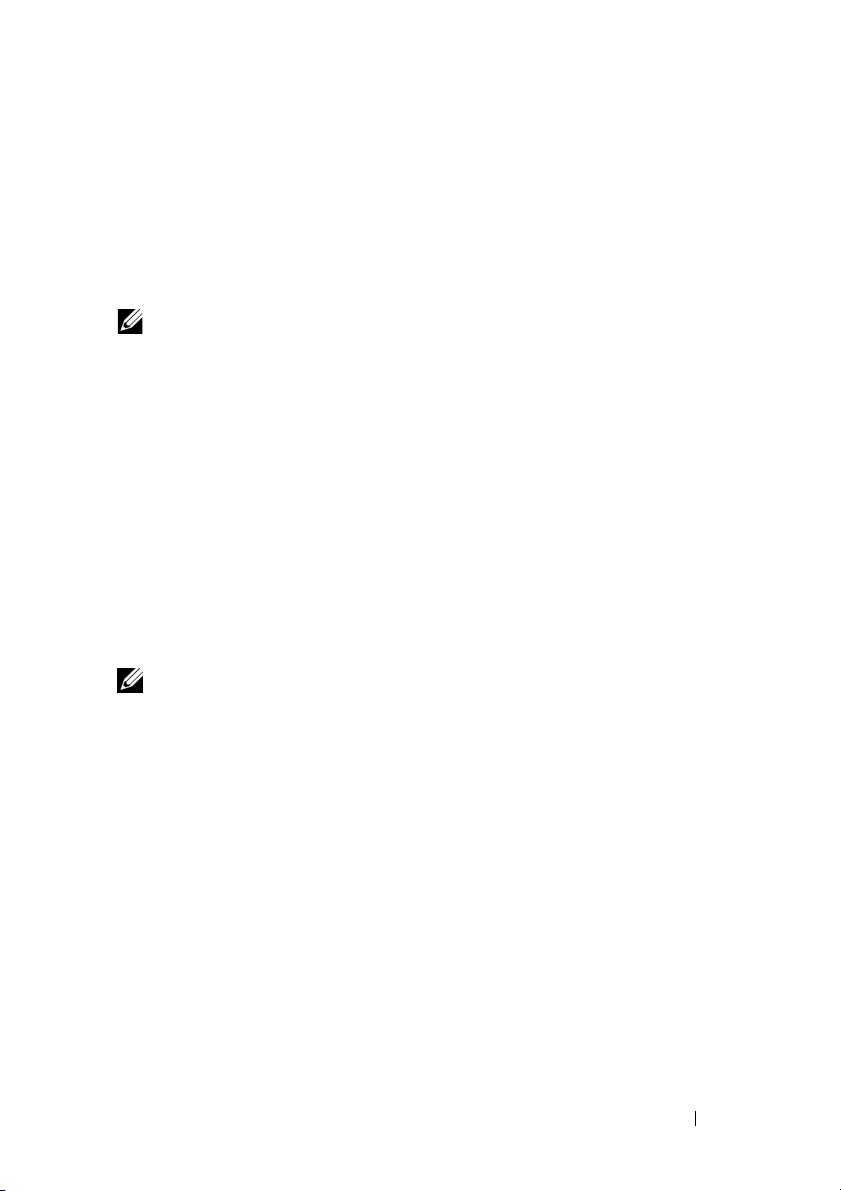
Microsoft Windows® XP
Τα Microsoft Windows XP παρέχουν το Files and Settings Transfer Wizard
(Οδηγός µεταφοράς αρχείων και ρυθµίσεων) για τη µετακίνηση δεδοµένων
από υπολογιστή προέλευσης σε κάποιον νέο.
Μπορείτε να µεταφέρετε τα δεδοµένα στον νέο υπολογιστή µέσω δικτύου
ή σειριακής σύνδεσης ή µε αποθήκευση σε αφαιρούµενα µέσα, όπως εγγράψιµα CD.
ΣΗΜΕΙΩΣΗ: Μπορείτε να µεταφέρετε πληροφορίες από έναν παλιό σε
έναν νέο υπολογιστή συνδέοντας απευθείας ένα σειριακό καλώδιο στις θύρες
εισόδου/εξόδου (I/O) των δύο υπολογιστών.
Για οδηγίες σχετικά µε την εγκατάσταση απευθείας καλωδιακής σύνδεσης
µεταξύ των δύο υπολογιστών, ανατρέξτε στο άρθρο #305621 στη γνωσιακή
βάση της Microsoft, µε τίτλο
Two Computers in Windows XP
σύνδεσης µεταξύ δύο υπολογιστών µε Windows XP). Οι πληροφορίες
αυτές µπορεί να µην είναι διαθέσιµες σε ορισµένες χώρες.
Για τη µεταφορά πληροφοριών σε κάποιον νέο υπολογιστή, µπορείτε να εκτελέσετε
το Files and Settings Transfer Wizard (Οδηγός µεταφοράς αρχείων και ρυθµίσεων).
Εκτέλεση του Files and Settings Transfer Wizard (Οδηγού µεταφοράς
αρχείων και ρυθµίσεων) µε τα µέσα Operating System (Λειτουργικό
σύστηµα)
ΣΗΜΕΙΩΣΗ: Η διαδικασία αυτή απαιτεί τη χρήση των µέσων µε το όνοµα
Operating System
και µπορεί να µην περιλαµβάνονται στη συσκευασία ορισµένων υπολογιστών.
(Λειτουργικό σύστηµα). Αυτά τα µέσα είναι προαιρετικά
Αν θέλετε να προετοιµάσετε έναν νέο υπολογιστή για τη µεταφορά αρχείων:
1
Ανοίξτε το Files and Settings Transfer Wizard (Οδηγός µεταφοράς αρχείων
και ρυθµίσεων) και κάντε κλικ στις επιλογές
(Όλα τα προγράµµατα)→
(Εργαλεία συστήµατος)
µεταφοράς αρχείων και ρυθµίσεων).
2
Όταν εµφανιστεί η αρχική οθόνη του
(Οδηγός µεταφοράς αρχείων και ρυθµίσεων), κάντε κλικ στην επιλογή
(Επόµενο).
3
Στην οθόνη
κλικ στις επιλογές
Which computer is this?
New Computer
How to Set Up a Direct Cable Connection Between
(Εγκατάσταση απευθείας καλωδιακής
Start
(Έναρξη)→
Accessories
(Βοηθήµατα)→ System Tools
→ Files and Settings Transfer Wizard
All Programs
(Οδηγός
Files and Settings Transfer Wizard
(Ποιος υπολογιστή είναι αυτός;) κάντε
(Νέος υπολογιστής)→
Next
(Επόµενο).
Next
Ρύθµιση του υπολογιστή σας 19
Page 20
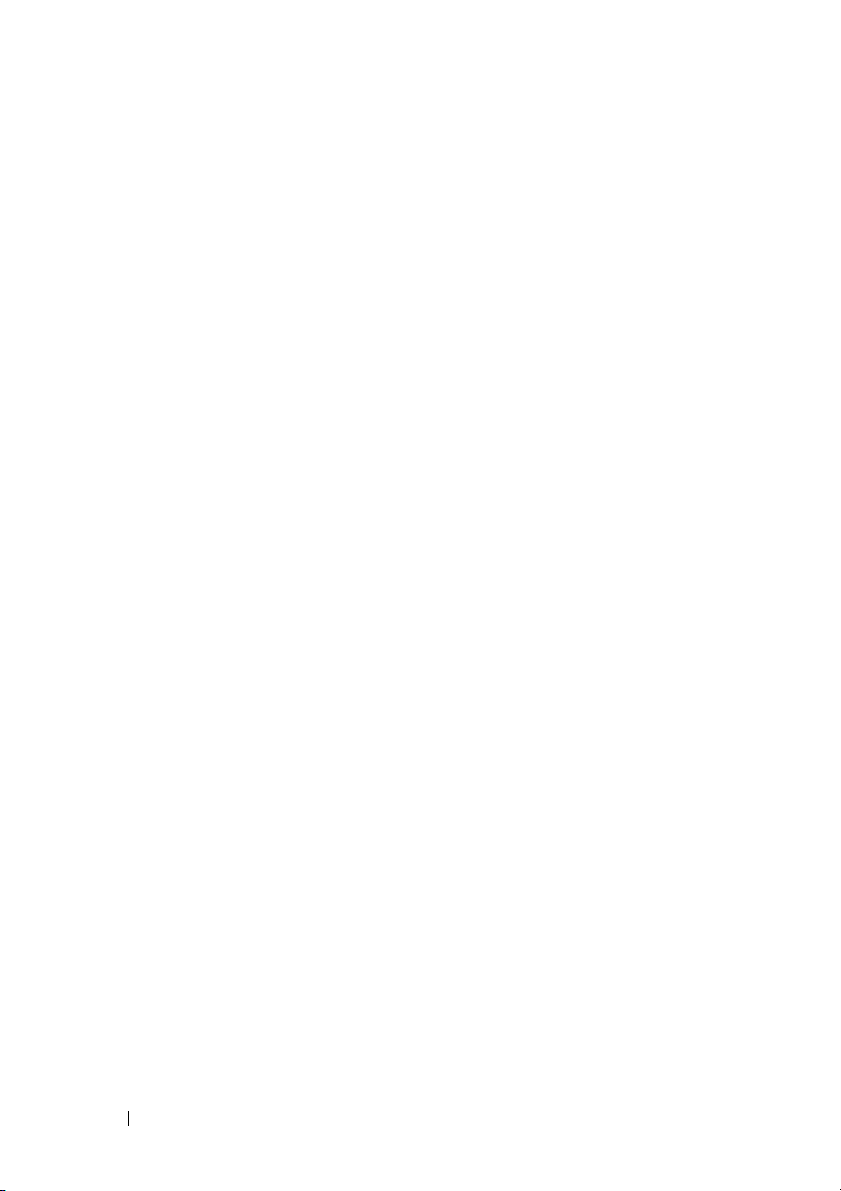
4
Στην οθόνη
κάντε κλικ στις επιλογές
(Θα χρησιµοποιήσω τον οδηγό από το CD των Windows XP)
5
Όταν εµφανιστεί η οθόνη
παλιό υπολογιστή σας), πηγαίνετε στον παλιό σας υπολογιστή ή υπολογιστή
προέλευσης.
Αν θέλετε να αντιγράψετε δεδοµένα από τον παλιό υπολογιστή:
1
Στον παλιό υπολογιστή τοποθετήστε στη µονάδα δίσκου τα µέσα µε τίτλο
Windows XP
2
Στην οθόνη
Microsoft Windows XP) κάντε κλικ στην επιλογή
(Εκτέλεση πρόσθετων εργασιών).
3
Στην ερώτηση
στις επιλογές
Next
4
Στην οθόνη
κλικ στις επιλογές
5
Στην οθόνη
κλικ στη µέθοδο µεταφοράς που προτιµάτε.
6
Στην οθόνη
επιλέξτε τα στοιχεία που θέλετε να µεταφέρετε και κάντε κλικ στην επιλογή
Next
Αφού γίνει η αντιγραφή των πληροφοριών, εµφανίζεται η οθόνη
the Collection Phase
Do you have a Windows XP CD?
I will use the wizard from the Windows XP CD
Now go to your old computer
Μην
κάνετε κλικ στην επιλογή
Operating System
Welcome to Microsoft Windows XP
What do you want to do?
Transfer files and settings
(Επόµενο).
Which computer is this?
Old Computer
Select a transfer method
What do you want to transfer?
(Επόµενο).
(Ολοκλήρωση της φάσης συλλογής).
(Λειτουργικό σύστηµα).
(Έχετε CD των Windows XP;)
→ Next
(Πηγαίνετε τώρα στον
Next
(Επόµενο) ακόµα.
(Καλώς ορίσατε στα
Perform additional tasks
(Τι θέλετε να κάνετε;) κάντε κλικ
(Μεταφορά αρχείων και ρυθµίσεων)
(Ποιος υπολογιστή είναι αυτός;) κάντε
(Παλιός υπολογιστής)→
(Επιλέξτε µια µέθοδο µεταφοράς) κάντε
(Τι θέλετε να µεταφέρετε;)
Next
Completing
(Επόµενο).
→
(Επόµενο).
7
Κάντε κλικ στην επιλογή
Αν θέλετε να µεταφέρετε δεδοµένα στον νέο υπολογιστή:
1
Στην οθόνη
υπολογιστή σας) κάντε κλικ στην επιλογή
2
Στην οθόνη
ρυθµίσεις;) επιλέξτε τη µέθοδο που διαλέξατε για τη µεταφορά των ρυθµίσεων
και των αρχείων σας και κάντε κλικ στην επιλογή
Ο οδηγός µεταφέρει τα αρχεία και τις ρυθµίσεις που συνέλεξε στον νέο
υπολογιστή σας.
3
Στην οθόνη
(Ολοκληρώθηκε) και επανεκκινήστε τον νέο υπολογιστή.
20 Ρύθµιση του υπολογιστή σας
Now go to your old computer
Where are the files and settings?
Finished
Finish
(Τέλος).
(Πηγαίνετε τώρα στον παλιό
Next
(Επόµενο).
(Πού είναι τα αρχεία και οι
Next
(Επόµενο).
(Ολοκληρώθηκε) κάντε κλικ στην επιλογή
Finished
Page 21
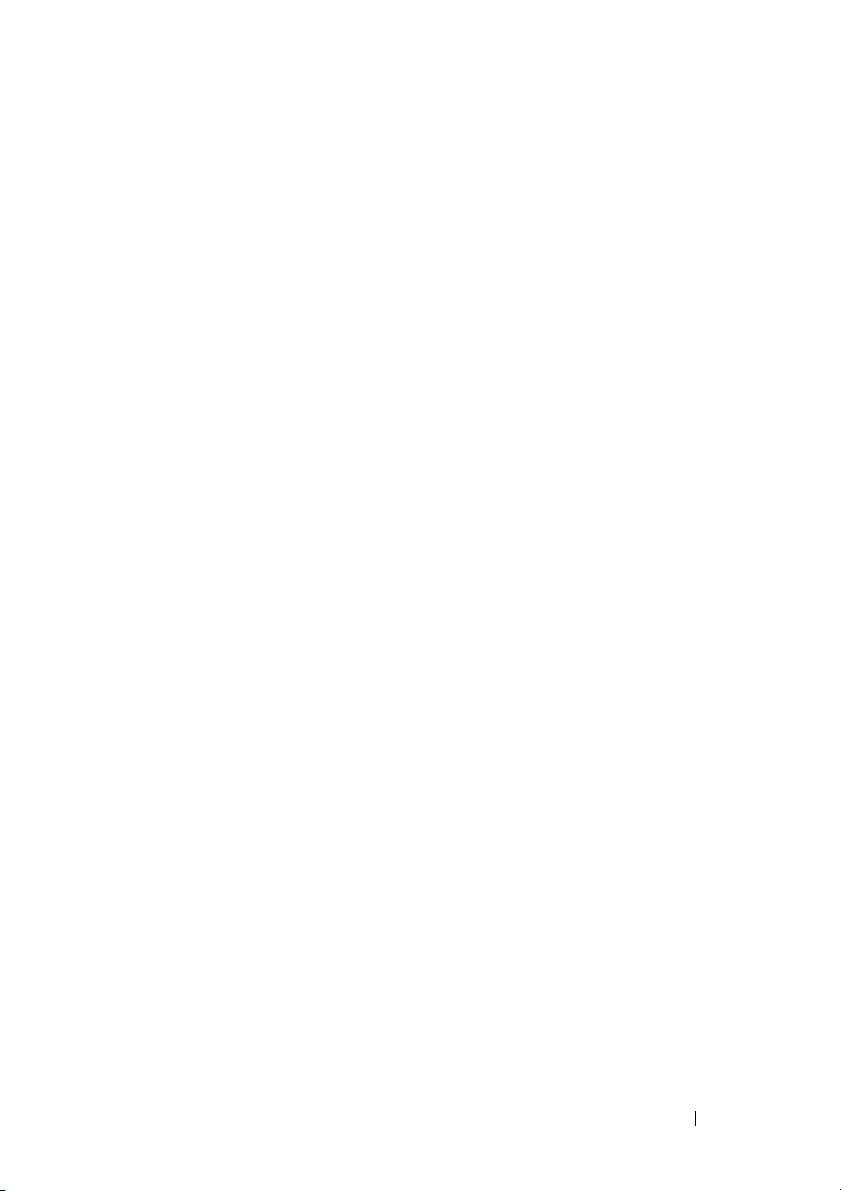
Εκτέλεση του Files and Settings Transfer Wizard (Οδηγού µεταφοράς
αρχείων και ρυθµίσεων) χωρίς τα µέσα Operating System (Λειτουργικό
σύστηµα)
Για να εκτελεστεί το Files and Settings Transfer Wizard (Οδηγός µεταφοράς
αρχείων και ρυθµίσεων) χωρίς τα µέσα µε το όνοµα Operating System
(Λειτουργικό σύστηµα), πρέπει να ετοιµάσετε µια δισκέτα οδηγού που θα σας
επιτρέψει να δηµιουργήσετε εφεδρικό αρχείο εικόνας σε αφαιρούµενα µέσα.
Για να δηµιουργήσετε µια δισκέτα οδηγού, χρησιµοποιήστε τον νέο σας υπολογιστή
µε Windows XP και εκτελέστε τα
Ανοίξτε το Files and Settings Transfer Wizard (Οδηγός µεταφοράς αρχείων
1
και ρυθµίσεων) και κάντε κλικ στις επιλογές
(Όλα τα προγράµµατα)
(Εργαλεία συστήµατος)→
εξής βήµατα:
Start
(Έναρξη)→
→ Accessories
(Βοηθήµατα)→ System Tools
Files and Settings Transfer Wizard
All Programs
(Οδηγός
µεταφοράς αρχείων και ρυθµίσεων).
2
Όταν εµφανιστεί η αρχική οθόνη του
(Οδηγός µεταφοράς αρχείων και ρυθµίσεων), κάντε κλικ στην επιλογή
Files and Settings Transfer Wizard
Next
(Επόµενο).
3
Στην οθόνη
κλικ στις επιλογές
4
Στην οθόνη
κάντε κλικ στις επιλογές
Which computer is this?
New Computer
(Ποιος υπολογιστή είναι αυτός;) κάντε
(Νέος υπολογιστής)→
Do you have a Windows XP CD?
I want to create a Wizard Disk in the following drive
Next
(Επόµενο).
(Έχετε CD των Windows XP;)
(Θέλω να δηµιουργήσω µια ∆ισκέτα Οδηγού στην ακόλουθη µονάδα)→
(Επόµενο).
Next
5
Τοποθετήστε στη µονάδας δίσκου το αφαιρούµενο µέσο, π.χ. ένα εγγράψιµο
OK
CD και κάντε κλικ στο
6
Όταν ολοκληρωθεί η δηµιουργία της δισκέτας και εµφανιστεί το µήνυµα
Now go to your old computer
υπολογιστή σας),
7
Πηγαίνετε στον παλιό υπολογιστή.
µην
.
(Πηγαίνετε τώρα στον παλιό
κάνετε κλικ στην επιλογή
Next
(Επόµενο).
Αν θέλετε να αντιγράψετε δεδοµένα από τον παλιό υπολογιστή:
1
Τοποθετήστε το δίσκο του οδηγού στη µονάδα του παλιού υπολογιστή και
κάντε κλικ στις επιλογές
2
Στο πεδίο
διαδροµή του
Open
fastwiz
και κάντε κλικ στο
(Άνοιγµα) του παράθυρου
Start
(Έναρξη)→
Run
(Εκτέλεση).
Run
(Εκτέλεση) αναζητήστε τη
(γρήγορου οδηγού) (στο κατάλληλο αφαιρούµενο µέσο)
OK
.
Ρύθµιση του υπολογιστή σας 21
Page 22
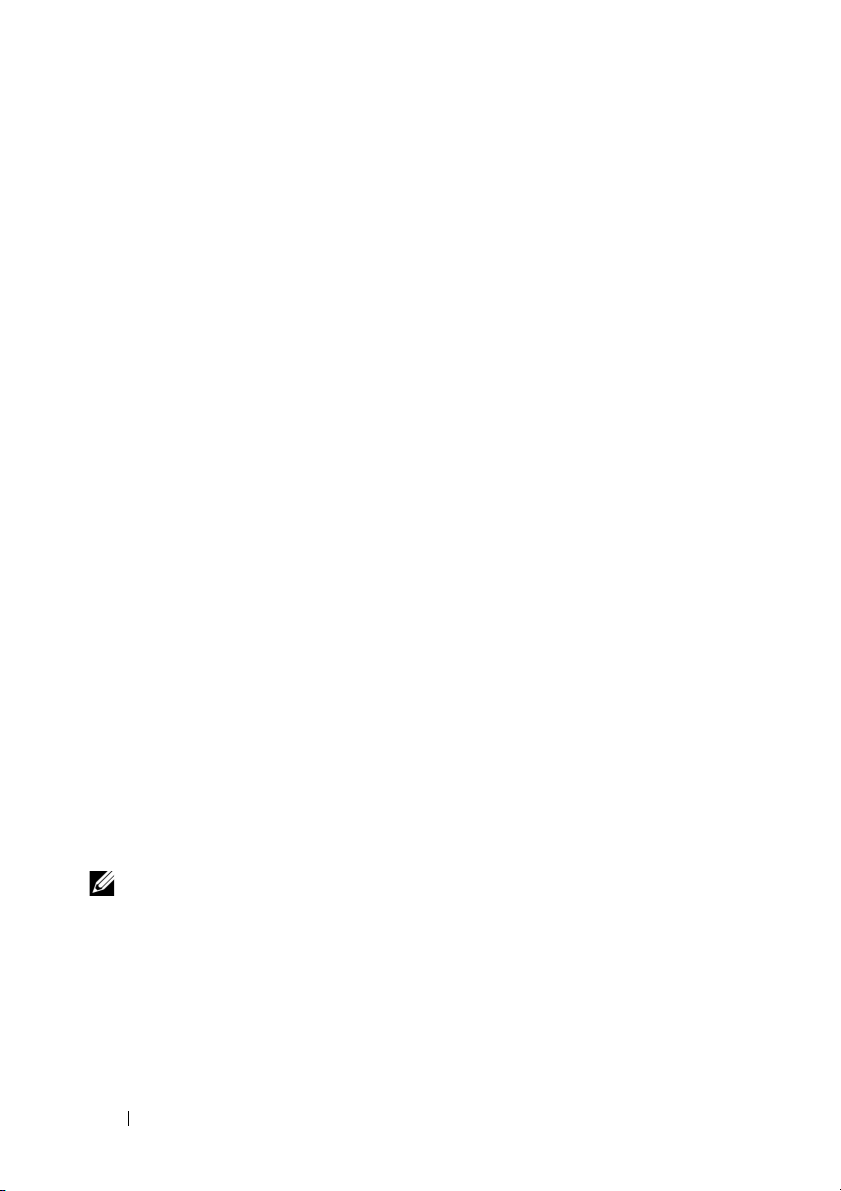
3
Όταν εµφανιστεί η αρχική οθόνη του
Files and Settings Transfer Wizard
(Οδηγός µεταφοράς αρχείων και ρυθµίσεων), κάντε κλικ στην επιλογή
(Επόµενο).
4
Στην οθόνη
κλικ στις επιλογές
5
Στην οθόνη
Which computer is this?
Old Computer
(Παλιός υπολογιστής)→
Select a transfer method
(Ποιος υπολογιστή είναι αυτός;) κάντε
Next
(Επιλέξτε µια µέθοδο µεταφοράς) κάντε
κλικ στη µέθοδο µεταφοράς που προτιµάτε.
6
Στην οθόνη
What do you want to transfer?
(Τι θέλετε να µεταφέρετε;) επιλέξτε
τα στοιχεία που θέλετε να µεταφέρετε και κάντε κλικ στην επιλογή
(Επόµενο).
Αφού γίνει η αντιγραφή των πληροφοριών, εµφανίζεται η οθόνη
the Collection Phase
7
Κάντε κλικ στην επιλογή
(Ολοκλήρωση της φάσης συλλογής).
Finish
(Τέλος).
Αν θέλετε να µεταφέρετε δεδοµένα στον νέο υπολογιστή:
1
Στην οθόνη
υπολογιστή σας) κάντε κλικ στην επιλογή
2
Στην οθόνη
Now go to your old computer
(Πηγαίνετε τώρα στον παλιό
Next
Where are the files and settings?
(Επόµενο).
(Πού είναι τα αρχεία και οι
ρυθµίσεις;) επιλέξτε τη µέθοδο που διαλέξατε για τη µεταφορά των ρυθµίσεων
και των αρχείων σας και κάντε κλικ στην επιλογή
Next
(Επόµενο). Ακολουθήστε
τις οδηγίες στην οθόνη.
Ο οδηγός διαβάζει τα αρχεία και τις ρυθµίσεις που έχουν συλλεχθεί και τα
εφαρµόζει στον νέο σας υπολογιστή.
Next
(Επόµενο).
Next
Completing
Όταν εφαρµοστούν όλες οι ρυθµίσεις και τα αρχεία, εµφανίζεται η οθόνη
Finished
3
Κάντε κλικ στην επιλογή
(Ολοκληρώθηκε).
Finished
(Ολοκληρώθηκε) και επανεκκινήστε τον
νέο υπολογιστή.
ΣΗΜΕΙΩΣΗ: Για περισσότερες πληροφορίες σχετικά µε αυτή τη διαδικασία,
αναζητήστε στον ιστοχώρο support.dell.com το έγγραφο #154781 (
Are The Different Methods To Transfer Files From My Old Computer To My
™
New Dell
Ποιες διαφορετικές µέθοδοι υπάρχουν για να µεταφέρω αρχεία από τον
παλιό µου υπολογιστή στον καινούριο µου υπολογιστή My New Dell™
µέσω του λειτουργικού προγράµµατος των Microsof
Computer Using the Microsoft® Windows® XP Operating System?
®
Windows® XP;).
22 Ρύθµιση του υπολογιστή σας
What
-
Page 23
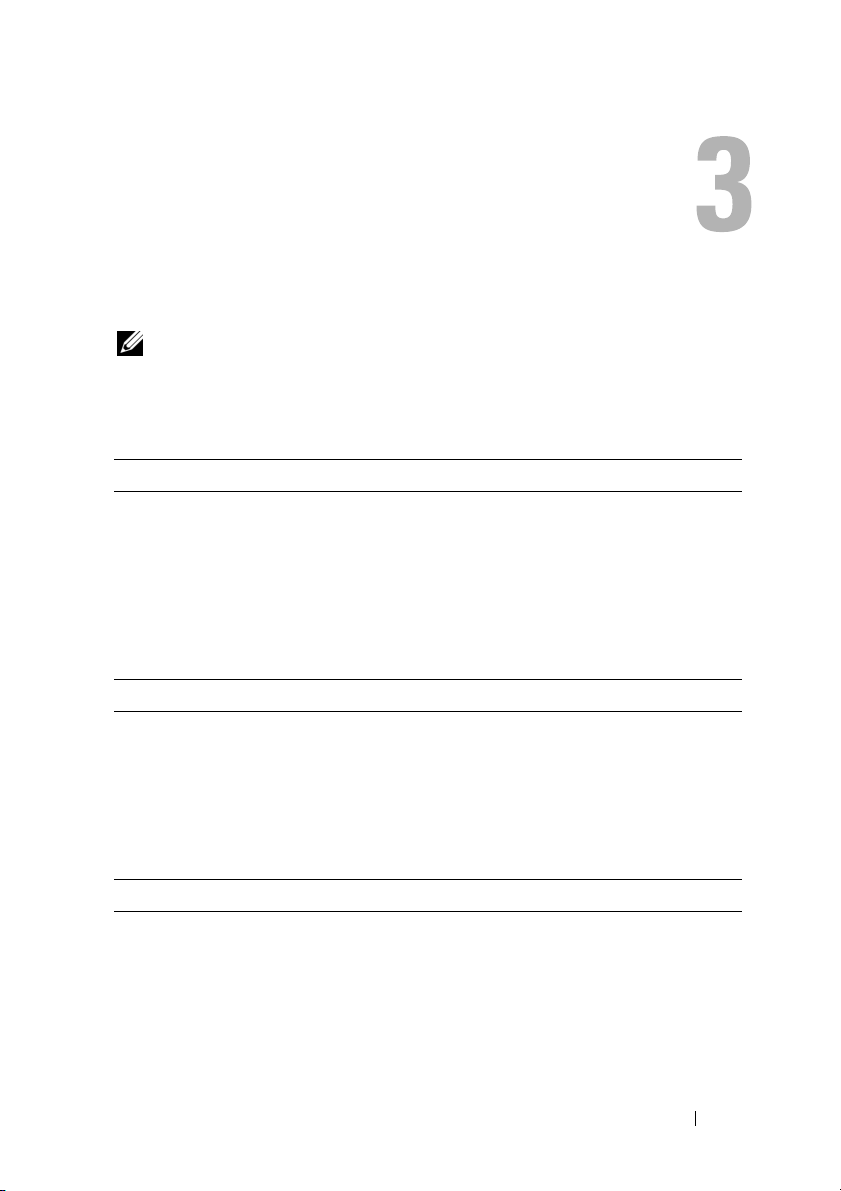
Προδιαγραφές
ΣΗΜΕΙΩΣΗ: Τα προσφερόµενα είδη µπορεί να διαφέρουν κατά περιοχή.
Για περισσότερες πληροφορίες σχετικά µε τη διαµόρφωση του υπολογιστή
σας, κάντε κλικ στις επιλογές Start (Έναρξη)
και Υποστήριξη) και επιλέξτε τη δυνατότητα προβολής πληροφοριών για
τον υπολογιστή σας.
Επεξεργαστής
Τύπος επεξεργαστή Intel
Προσωρινή αποθηκευτική µνήµη L1 32 KB ανά εντολή, µνήµη cache 32 KB
Προσωρινή αποθηκευτική µνήµη L2 6 MB
Συχνότητα µπροστινού διαύλου µέχρι 1067 MHz
Πληροφορίες συστήµατος
Chipset Intel GS45 chipset
Εύρος διαύλου δεδοµένων 64 bit
Εύρος διαύλου DRAM 64 bit
Εύρος διαύλου διεύθυνσης επεξεργαστή 36 bit
Flash EPROM SPI 32 Mbit
®
δεδοµένων ανά
πυρήνα
→
Help and Support (Βοήθεια
Core™ 2 Duo
ExpressCard (προαιρετική)
ΣΗΜΕΙΩΣΗ: Η υποδοχή ExpressCard είναι σχεδιασµένη µόνο για τις
ExpressCard. ∆ΕΝ υποστηρίζει κάρτες υπολογιστή.
Θύρα ExpressCard υποδοχή ExpressCard (διασυνδέσεις USB και
PCI Express)
Υποστηριζόµενες κάρτες ExpressCards 34-mm
Προδιαγραφές 23
Page 24
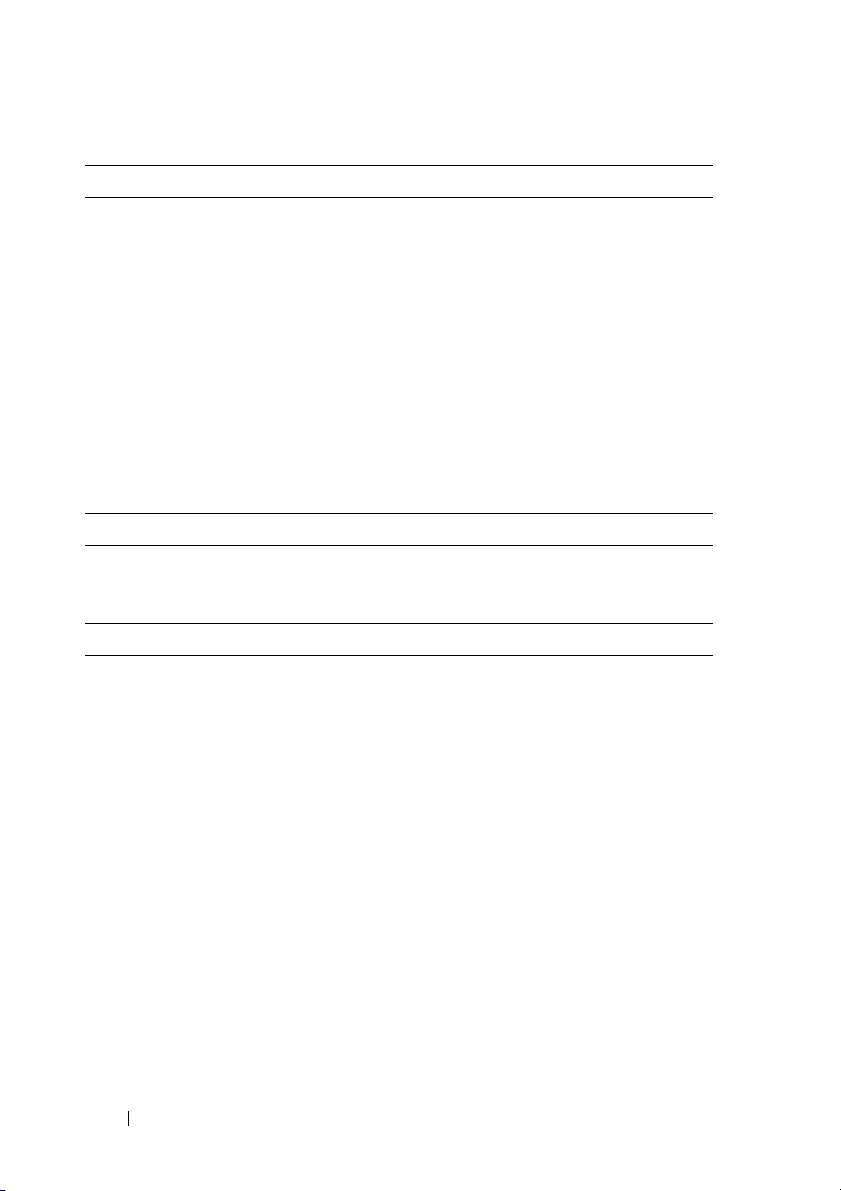
Έξυπνη κάρτα
∆υνατότητες ανάγνωσης/εγγραφής διαβάζει και γράφει σε όλες τις κάρτες
µικροεπεξεργαστή ISO 7816 1/2/3/4 (T=0, T=1)
Υποστηριζόµενες κάρτες 3 V και 5 V
Υποστηριζόµενη τεχνολογία
κάρτες Java
προγραµµάτων
Ταχ ύτητ α διασύνδεσης 9600–115.200 bps
Επίπεδο EMV µε πιστοποίηση για επίπεδο 1
Με πιστοποίηση WHQL PC/SC
Συµβατότητα συµβατό µε σε περιβάλλον PKI
Κύκλοι εισαγωγής/εξαγωγής πιστοποιηµένο για µέχρι 100.000 κύκλους
Μονάδα ανάγνωσης κάρτας µνήµης Secure Digital (SD)
Υποστηριζόµενες κάρτες SD, SDIO, SD HC, Mini SD
MMC, MMC+, Mini MMC
Μνήµη
Σύνδεσµος µονάδας µνήµης δύο υποδοχές DDR3 SODIMM
Χωρητικότητες µονάδων µνήµης 512 MB (
µία SODIMM)
1 GB (µία SODIMM)
2 GB (µία SODIMM ή δύο SODIMMs)
4 GB (µία SODIMM ή δύο SODIMMs,
µόνο για λειτουργικό σύστηµα 64-bit
Microsoft
®
Windows Vista®)
8 GB (δύο SODIMMS, µόνο για 64-bit
Windows Vista)
Τύπος µνήµης DDR3 στα 1066 MHz SODIMM
(εφ' όσον υποστηρίζεται από τους εκάστοτε
συνδυασµούς chipset ή/και επεξεργαστή)
24 Προδιαγραφές
Page 25
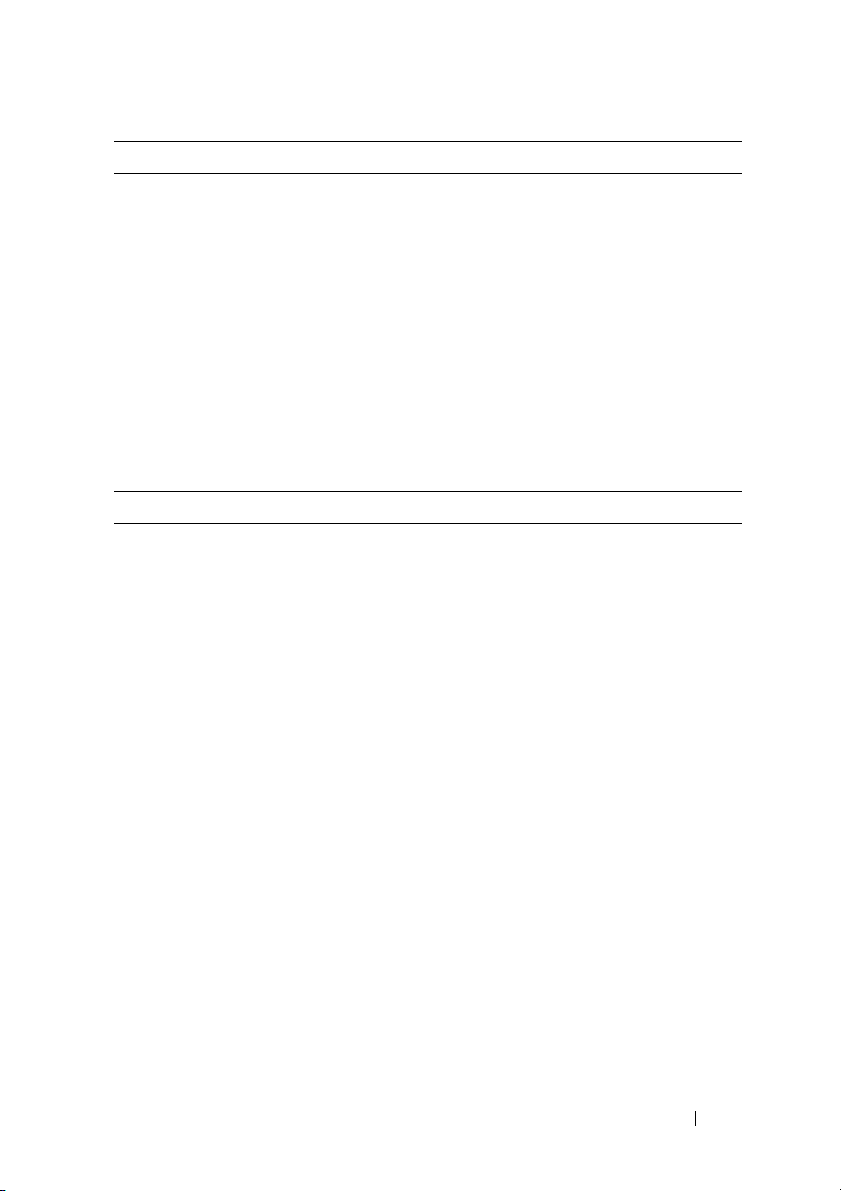
(
Μνήµη
Ελάχιστη µνήµη 1 GB
Μέγιστη µνήµη 8 GB (απαιτεί Windows Vista 64-bit)
συνέχεια
)
ΣΗΜΕΙΩΣΗ: Για να εκµεταλλευτείτε τη δυναµικότητα εύρους ζώνης διπλού
καναλιού, πρέπει να τοποθετηθούν κάρτες µνήµης του ίδιου ακριβώς µεγέθους
και στις δύο υποδοχές.
ΣΗΜΕΙΩΣΗ: Η διαθέσιµη µνήµη που παρουσιάζεται στις πληροφορίες δεν
αντιπροσωπεύει όλη την εγκατεστηµένη µέγιστη µνήµη γιατί ένα µέρος της
µνήµης είναι δεσµευµένο για τα αρχεία του συστήµατος.
ΣΗΜΕΙΩΣΗ: Για να ενεργοποιήσετε το Intel
®
), θα πρέπει να υπάρχει κάρτα µνήµης DIMM στην υποδοχή A.
(iAMT
Για περισσότερες πληροφορίες, ανατρέξτε στο Εγχειρίδιο
support.dell.com στο ∆ιαδίκτυο.
Θύρες και σύνδεσµοι
Ήχος υποδοχή µικροφώνου και στερεοφωνική
υποδοχή ακουστικών/ηχείων
IEEE 1394 θύρα 4-pin
Υποστήριξη Mini-Card
(εσωτερικές υποδοχές επέκτασης)
Προσαρµογέας δικτύου σύνδεσµος δικτύου RJ-45
Συσκευή ανάγνωσης έξυπνων καρτών ενσωµατωµένη συσκευή ανάγνωσης έξυπνων
USB, eSATA δύο σύνδεσµοι
Εικόνα υποδοχή γραφικών VGA
Αγκ ύ ρωσ η E-family (προαιρετικό) σύνδεσµος 144 ακίδων για σύνδεση
µία υποδοχή Mini-Card µισού µήκους
αποκλειστικά για WLAN
µία υποδοχή Mini-Card πλήρους µήκους
αποκλειστικά για WLAN (ευρυζωνικής
σύνδεσης µέσω κινητής τηλεφωνίας)
καρτών
(ένας µε eSATA)
®
Active Management Technology
σέρβις στη διεύθυνση
συµβατοί µε USB-2.0
Προδιαγραφές 25
Page 26

Επικοινωνίες
Προσαρµογέας δικτύου 10/100/1000 Ethernet LAN στην κάρτα
συστήµατος
Ασύρµατες Mini-Card µισού µήκους για WLAN,
Mini-Card πλήρους µήκους για WWAN
®
ασύρµατη τεχνολογία Bluetooth
Κινητή ευρυζωνικότητα Mini-Card πλήρους µήκους
GPS υποστηρίζεται από Mini-Card πλήρους
µήκους για ευρυζωνική σύνδεση µέσω
κινητής τηλεφωνίας
Εικόνα
Τύπος βίντεο ενσωµατωµένη στη µητρική πλακέτα,
µε επιτάχυνση υλικού
∆ίαυλος δεδοµένων ενσωµατωµένα γραφικά
Ελεγκτής βίντεο Intel Extreme
Μνήµη βίντεο µέχρι και 64 MB (κοινόχρηστης µνήµης,
µε µνήµη συστήµατος λιγότερη από 512 MB)
µέχρι και 256 MB (κοινόχρηστης µνήµης,
µε µνήµη συστήµατος λιγότερη από 512 MB)
Έξοδος βίντεο σύνδεσµος βίντεο
Ήχος
Τύπος ήχου ήχος
υψηλής πιστότητας διπλού καναλιού
Ελεγκτής ήχου IDT 92HD71B
Μετατροπή στερεοφωνικού σήµατος 24-bit (αναλογικό σε ψηφιακό και ψηφιακό
σε αναλογικό)
∆ιασυνδέσεις:
Εσωτερική
Εξωτερική
κωδικοποιητής ήχου υψηλής πιστότητας
υποδοχή εισόδου µικροφώνου και
στερεοφωνική υποδοχή ακουστικών/ηχείων
Ηχεία δύο ηχεία του 1W, στα 4 Ω
Εσωτερικός ενισχυτής ηχείων 1 W ανά κανάλι, στα 4 Ω
Εσωτερικό µικρόφωνο µονό ψηφιακό µικρόφωνο
26 Προδιαγραφές
Page 27

(
συνέχεια
Ήχος
Εργαλεία ελέγχου έντασης ήχου κουµπιά ελέγχου έντασης ήχου
Οθόνη
Τύπος (TFT ενεργητικής µήτρας) WXGA
∆ιαστάσεις:
Ύψος
Βάθος
∆ιαγώνιος
Μέγιστη ανάλυση 1280 x 800, 262 χιλ. χρώµατα
Ρυθµός ανανέωσης 60 Hz
Γωνία λειτουργίας 0° (κλειστή) έως 160°
Γωνιές προβολής:
Οριζόντια
Κατακόρυφη
Βήµα εικονοστοιχείων 0,2235 mm (0,008799 ίντσες)
Τυπική κατανάλωση ρεύµατος
(οθόνη µε οπίσθιο φωτισµό)
Πληκτρολόγιο
Αριθµός πλήκτρων 83 (για Η.Π.Α. και Καναδάς), 84 (Ευρώπη),
∆ιάταξη QWERTY/AZERTY/Kanji
Μέγεθος πλήρες µέγεθος
)
178,8 mm (7,039 ίντσες)
289,7 mm (11,41 ίντσες)
337,8 mm (13,3 ίντσες)
(εκτός από όταν είναι συνδεδεµένη)
40/40°
15/30°
4,3 W (µέγιστο)
87 (Ιαπωνία)
(απόσταση πλήκτρων 19,05 mm)
Επιφάνεια αφής
Ανάλυση θέσης X/Y 240 cpi
Μέγεθος:
Πλάτος
Ύψος
ενεργή περιοχή αισθητήρα 68 mm (2,677 ίντσες)
ορθογώνιο 37,63 mm (1,481 ίντσες)
Προδιαγραφές 27
Page 28

Μπαταρία
Τύποι 3 στοιχείων (2,6 Ahr) 28 Whr/11,1 VDC
3 στοιχείων (2,8 Ahr) 30 Whr/11,1 VDC
6 στοιχείων (2,6 Ahr) 56 Whr/11,1 VDC
6 στοιχείων (2,8 Ahr) 60 Whr/11,1 VDC
6 στοιχείων (2,15 Ahr) 48 Whr/11,1 VDC
Βάθος 28,8 mm (1,13 ίντσες) (3 στοιχείων)
51,1 mm (2,01 ίντσες) (6 στοιχείων)
200,3 mm (7,89 ίντσες) (δευτερεύουσα
µπαταρία)
Ύψος 21,85 mm (0,86 ίντσα) (3 και 6 στοιχείων)
9 mm (0,35 ίντσα) έως 10,5 mm (περίπου
0,41 ίντσα) (δευτερεύουσα µπαταρία)
Πλάτος 207,6 mm (8,17 ίντσες) (3 και 6 στοιχείων)
298,3 mm (11,74 ίντσες) (δευτερεύουσα
µπαταρία)
Βάρος 0,18 κιλά (0,4 λίβρες)(3στοιχείων)
0,33 κιλά (0,73 λίβρες)(6στοιχείων)
0,71 κιλά (1,56 λίβρες)(δευτερεύουσα
µπαταρία)
Τάσ η 11,1 VDC (3 στοιχείων, 6 στοιχείων
και δευτερεύουσα µπαταρία)
Χρόνος φόρτισης (κατά προσέγγιση):
Με τον υπολογιστή σβηστό
Χρόνος λειτουργίας
∆ιάρκεια ζωής (κατά προσέγγιση)1 έτος
περίπου 3 ώρες και 20 λεπτά για 100% της
χωρητικότητας
περίπου 2,5 έως 4 ώρες µε δευτερεύουσα
µπαταρία
ΣΗΜΕΙΩΣΗ: Ο χρόνος λειτουργίας της
µπαταρίας ποικίλλει ανάλογα µε τις
συνθήκες λειτουργίας και µπορεί να µειωθεί
σηµαντικά κάτω από ορισµένες συνθήκες
εξοικονόµησης ενέργειας.
,
28 Προδιαγραφές
Page 29

(
Μπαταρία
Εύρος θερµοκρασίας:
Κατά τη λειτουργία
Κατά την αποθήκευση
Μπαταρία σε σχήµα νοµίσµατος CR-2032
Μετασχηµατιστή AC
Τάσ η εισόδου 100–240 VAC
Ρεύµα εισόδου (µέγιστο) 1,5 A
Συχνότητα εισόδου 50–60 Hz
Εύρος θερµοκρασίας:
Κατά τη λειτουργία
Κατά την αποθήκευση
Τροφοδοτικό ταξιδίου PA- 1 2 των 65 W:
Τάση εξόδου
Ρεύµα εξόδου
Ύψος
Πλάτος
Βάθος
Βάρος
Τροφοδοτικό σειρά E PA-3E των 90 W:
Τάση εξόδου
Ρεύµα εξόδου
Ύψος
Πλάτος
Μήκος
Βάρος
συνέχεια
)
0° έως 40°C (32° έως 104°F)
–10° έως 65°C (14° έως 149°F)
0° έως 35°C (32° έως 95°F)
–40° έως 65°C (–40° έως 149°F)
19,5 V DC
3,34 A
15 mm (0,6 ίντσες)
66 mm (2,6 ίντσες)
127 mm (5,0 ίντσες)
0,29 κιλά (0,64 λίβρες)
19,5 V DC
4,62 A
15 mm (0,6 ίντσες)
70 mm (2,8 ίντσες)
147 mm (5,8 ίντσες)
0,345 κιλά (0,76 λίβρες)
Συσκευή ανάγνωσης δακτυλικών αποτυπωµάτων (προαιρετική)
Τύπος RF Swipe
Προδιαγραφές 29
Page 30

Φυσικά χαρακτηριστικά
Ύψος 25,4–29,5 mm (0,9843–1,142 ίντσες)
Πλάτος 310 mm (12,2 ίντσες)
Βάθος 217 mm (8,543 ίντσες)
Βάρος 1,5 κιλά (3,3 λίβρες) (µε µπαταρία
3 στοιχείων, airbay, και µονάδα SSD)
1,6 κιλά (3,5 λίβρες) (µε µπαταρία 3 στοιχείων,
µονάδα DVDRW, και µονάδα SSD)
Χαρακτηριστικά περιβάλλοντος
Εύρος θερµοκρασίας:
Κατά τη λειτουργία
Κατά την αποθήκευση
Σχετική υγρασία (µέγιστη):
Κατά τη λειτουργία
Κατά την αποθήκευση
Μέγιστη δόνηση (µε χρήση τυχαίου φάσµατος δόνησης που προσοµοιώνει το
περιβάλλον του χρήστη):
Κατά τη λειτουργία
Κατά την αποθήκευση
Μέγιστο τράνταγµα (µετράται µε το σκληρό δίσκο σε κατάσταση λειτουργίας και
µισό ηµιτονοειδή παλµό διάρκειας 2 ms για προδιαγραφή λειτουργίας. Επίσης
µετράται µε την κεφαλή του σκληρού δίσκου σταθµευµένη και µισό ηµιτονοειδή
παλµό διάρκειας 2 ms για προδιαγραφή αποθήκευσης):
Κατά τη λειτουργία
Κατά την αποθήκευση
Υψόµετρο (µέγιστο):
Κατά τη λειτουργία
Κατά την αποθήκευση
0° έως 35°C (32° έως 95°F)
–40° έως 65°C (–40° έως 149°F)
10% έως 90% (χωρίς συµπύκνωση υδρατµών)
5% έως 95% (χωρίς συµπύκνωση υδρατµών)
66 GRMS
1,3 GRMS
143 G
163 G
–15,2 έως 3048 µ. (–50 έως 10.000 πόδια)
–15,2 έως 3048 µ. (–50 έως 10.000 πόδια)
30 Προδιαγραφές
Page 31

Αντιµετώπιση προβληµάτων
ΠΡΟΣΟΧΗ: Για να αποφύγετε το ενδεχόµενο ηλεκτροπληξίας, κοπής
λόγω της κίνησης των πτερυγίων του ανεµιστήρα ή άλλες µορφές
αναµενόµενων τραυµατισµών, αποσυνδέετε πάντοτε τον υπολογιστή
σας από την ηλεκτρική πρίζα προτού ανοίξετε το κάλυµµα.
ΠΡΟΣΟΧΗ: Προτού ξεκινήσετε κάποια από τις διαδικασίες που
αναφέρονται στην παρούσα ενότητα, µελετήστε τις οδηγίες για την
ασφάλεια που αποστέλλονται µαζί µε τον υπολογιστή σας. Αν χρειάζεστε
πρόσθετες πληροφορίες για τις καλύτερες πρακτικές ασφαλείας,
ανατρέξτε στη σελίδα σχετικά µε τη συµµόρφωση µε τους κανονισµούς,
στη διεύθυνση www.dell.com/regulatory_compliance.
Εργαλεία
Λυχνίες ένδειξης τροφοδοσίας
Η λυχνία δύο χρωµάτων του κουµπιού λειτουργίας, η οποία βρίσκεται στο
µπροστινό µέρος του υπολογιστή, ανάβει σταθερά και αναβοσβήνει για να
δείξει διαφορετικές καταστάσεις:
•
Αν η λυχνία ένδειξης τροφοδοσίας είναι σβηστή, ο υπολογιστής είναι είτε
απενεργοποιηµένος είτε δεν τροφοδοτείται µε ρεύµα.
•
Εάν η λυχνία ένδειξης τροφοδοσίας είναι σταθερή µπλε και ο υπολογιστής
δεν ανταποκρίνεται, βεβαιωθείτε ότι η οθόνη είναι συνδεδεµένη µε τον
υπολογιστή και την παροχή ρεύµατος.
•
Αν η λυχνία ένδειξης τροφοδοσίας αναβοσβήνει µπλε, ο υπολογιστής βρίσκεται
σε κατάσταση αναµονής. Πιέστε ένα πλήκτρο στο πληκτρολόγιο, µετακινήστε
το ποντίκι ή πιέστε το πλήκτρο τροφοδοσίας για επαναφορά στην κανονική
λειτουργία. Αν η λυχνία ένδειξης τροφοδοσίας αναβοσβήνει πορτοκαλί και
ο υπολογιστής λαµβάνει ηλεκτρικό ρεύµα, µια συσκευή, όπως η µονάδα µνήµης
ή
η κάρτα γραφικών, µπορεί να δυσλειτουργεί ή να είναι λάθος εγκατεστηµένη.
•
Αν η λυχνία ένδειξης τροφοδοσίας είναι σταθερή πορτοκαλί, µπορεί να υπάρχει
πρόβληµα τροφοδοσίας ή δυσλειτουργία µιας εσωτερικής συσκευής.
Αντιµετώπιση προβληµάτων 31
Page 32

Ηχητικά σήµατα
Ο υπολογιστής µπορεί να εκπέµψει µια σειρά χαρακτηριστικών τόνων στη διάρκεια
της εκκίνησης, αν η οθόνη δεν µπορέσει να παρουσιάσει σφάλµατα ή προβλήµατα.
Αυτή η σειρά των χαρακτηριστικών τόνων, που λέγεται ηχητικό σήµα, προσδιορίζει
κάποιο πρόβληµα. Ένα πιθανό ηχητικό σήµα αποτελείται από τρεις
επαναλαµβανόµενους σύντοµους χαρακτηριστικούς τόνους. Αυτός ο κωδικός
ηχητικών
βλάβη στην κάρτα συστήµατος.
Αν ακουστεί ηχητικό σήµα από τον υπολογιστή κατά την εκκίνηση:
1
2
σηµάτων σας ενηµερώνει πως ο υπολογιστής αντιµετώπισε πιθανή
Σηµειώστε το ηχητικό σήµα.
Εκτελέστε το διαγνωστικό πρόγραµµα της Dell, για να εντοπίσετε µια πιο
σοβαρή αιτία (ανατρέξτε στην ενότητα «∆ιαγνωστικό πρόγραµµα της Dell»
στη σελίδα 44).
Σήµα
(επαναλαµβανόµενοι
σύντοµοι
χαρακτηριστικοί τόνοι)
1 Σφάλµα αθροίσµατος
Περιγραφή Προτεινόµενη λύση
ελέγχου BIOS.
Πιθανή βλάβη κάρτας
συστήµατος
Επικοινωνήστε µε την Dell.
32 Αντιµετώπιση προβληµάτων
Page 33

Σήµα
Περιγραφή Προτεινόµενη λύση
(επαναλαµβανόµενοι
σύντοµοι
χαρακτηριστικοί τόνοι)
2 ∆εν ανιχνεύτηκαν
µονάδες µνήµης
3 Πιθανή βλάβη κάρτας
συστήµατος
4 Αποτυχία
ανάγνωσης/εγγραφής
RAM
1
Αν έχετε εγκαταστήσει δύο ή περισσότερες
κάρτες µνήµης, αφαιρέστε τις, τοποθετήστε
ξανά τη µία (ανατρέξτε
στον ιστοχώρο
στο
Εγχειρίδιο σέρβις
support.dell.com
) και µετά
επανεκκινήστε τον υπολογιστή. Αν η εκκίνηση
του υπολογιστή γίνει κανονικά,
επανεγκαταστήστε µια πρόσθετη µονάδα.
Συνεχίστε ώσπου να βρείτε την ελαττωµατική
µονάδα ή να επανεγκαταστήσετε όλες τις
µονάδες χωρίς σφάλµα.
2
Εάν έχετε στη διάθεσή σας, εγκαταστήστε
µια καλή µνήµη ίδιου τύπου στον υπολογιστή
σας, (ανατρέξτε στο
ιστοχώρο
3
Αν δεν λυθεί το πρόβληµα, επικοινωνήστε µε
support.dell.com
Εγχειρίδιο σέρβις
).
στον
την Dell.
Επικοινωνήστε µε την Dell.
1
Βεβαιωθείτε ότι δεν υπάρχουν ειδικές
απαιτήσεις τοποθέτησης µονάδας
µνήµης/θύρας µνήµης (ανατρέξτε
Εγχειρίδιο σέρβις
support.dell.com
2
Επαληθεύστε αν οι µονάδες µνήµης που
στον ιστοχώρο
).
στο
εγκαθιστάτε είναι συµβατές µε τον υπολογιστή
στο
σας (ανατρέξτε
ιστοχώρο
3
Αν δεν λυθεί το πρόβληµα, επικοινωνήστε µε
support.dell.com
Εγχειρίδιο σέρβις
).
την Dell.
στον
Αντιµετώπιση προβληµάτων 33
Page 34

Σήµα
(επαναλαµβανόµενοι
σύντοµοι
χαρακτηριστικοί τόνοι)
5 Βλάβη ρολογιού
6 Αποτυχία ελέγχου
7 Αποτυχία ελέγχου
Περιγραφή Προτεινόµενη λύση
1
Αντικαταστήστε την µπαταρία (ανατρέξτε
πραγµατικού χρόνου
Πιθανή βλάβη
µπαταρίας ή βλάβη
κάρτας συστήµατος
BIOS βίντεο
CPU-cache
Εγχειρίδιο σέρβις
στο
support.dell.com
2
Αν δεν λυθεί το πρόβληµα, επικοινωνήστε µε
την Dell.
Επικοινωνήστε µε την Dell.
Επικοινωνήστε µε την Dell.
).
στον ιστοχώρο
Μηνύµατα σφαλµάτων
ΠΡΟΣΟΧΗ: Προτού ξεκινήσετε κάποια από τις διαδικασίες που
αναφέρονται στην παρούσα ενότητα, µελετήστε τις οδηγίες για την
ασφάλεια που αποστέλλονται µαζί µε τον υπολογιστή σας. Αν
χρειάζεστε πρόσθετες πληροφορίες για τις καλύτερες πρακτικές
ασφαλείας, ανατρέξτε στη σελίδα σχετικά µε τη συµµόρφωση µε τους
κανονισµούς, στη διεύθυνση www.dell.com/regulatory_compliance.
Αν το µήνυµα δεν αναφέρεται στη λίστα, ανατρέξτε στην τεκµηρίωση για το
λειτουργικό σύστηµα ή το πρόγραµµα που ήταν σε εξέλιξη όταν εµφανίστηκε
το µήνυµα.
ΒΛΑΒΗ ΒΟΗΘΗΤΙΚΗ ΣΥΣΚΕΥΗ — Η επιφάνεια αφής ή το εξωτερικό ποντίκι
µπορεί να είναι ελαττωµατικά. Αν έχετε εξωτερικό ποντίκι, ελέγξτε τη σύνδεση
του καλωδίου του. Ενεργοποιήστε την επιλογή Pointing Device (Συσκευή
κατάδειξης) στο πρόγραµµα εγκατάστασης του συστήµατος. Για περισσότερες
πληροφορίες ανατρέξτε στο Εγχειρίδιο σέρβις στον ιστοχώρο support.dell.com.
Αν το πρόβληµα δεν λυθεί, επικοινωνήστε µε την Dell (ανατρέξτε
«Επικοινωνία µε την Dell» στη σελίδα 78).
ΕΣΦΑΛΜΕΝΗ ΕΝΤΟΛΗ Η ΕΣΦΑΛΜΕΝΟ ΟΝΟΜΑ ΑΡχΕΙΟΥ — Βεβαιωθείτε
ότι γράψατε σωστά την εντολή, ότι τα διαστήµατα είναι στα σωστά σηµεία και
ότι χρησιµοποιήσατε το σωστό όνοµα διαδροµής.
στην ενότητα
34 Αντιµετώπιση προβληµάτων
Page 35

Η Π ΡΟΣΩΡΙΝΗ ΑΠ ΟΘΗΚΕΥΤΙΚΗ ΜΝΗΜΗ ΕΙΝΑΙ ΑΠ ΕΝΕΡΓΟΠ ΟΙΗΜΕΝΗ ΛΟΓΩ
ΒΛΑΒΗ — Η πρωτεύουσα προσωρινή αποθηκευτική µνήµη στο εσωτερικό
του µικροεπεξεργαστή έχει πάθει βλάβη. Επικοινωνήστε µε την Dell (ανατρέξτε
στην ενότητα «Επικοινωνία µε την Dell» στη σελίδα 78).
ΒΛΑΒΗ ΕΛΕΓΚΤΗ ΜΟΝΑ∆Α CD — Η µονάδα CD δεν αποκρίνεται σε εντολές
από τον υπολογιστή.
ΣΦΑΛΜΑ ∆Ε∆ΟΜΕΝΩΝ — Ο σκληρός δίσκος δεν µπορεί να διαβάσει τα δεδοµένα.
ΜΕΙΩΣΗ ΤΗ ∆ΙΑΘΕΣΙΜΗ ΜΝΗΜΗ — Μία ή περισσότερες µονάδες µνήµης
µπορεί να είναι ελαττωµατικές ή σε ακατάλληλη θέση. Επανεγκαταστήστε τις
µονάδες µνήµης και, αν χρειαστεί, αντικαταστήστε τις. Για περισσότερες
πληροφορίες ανατρέξτε στο Εγχειρίδιο σέρβις στον ιστοχώρο support.dell.com.
∆ΙΣΚΟ C: Η Π ΡΟΕΤΟΙΜΑΣΙΑ ΑΠ ΕΤΥχΕ — Ο σκληρός δίσκος απέτυχε
στην προετοιµασία. Εκτελέστε τους ελέγχους για τον σκληρό δίσκο από το
διαγνωστικό πρόγραµµα της Dell (ανατρέξτε στην ενότητα «∆ιαγνωστικό
πρόγραµµα της Dell» στη σελίδα 44).
Η ΜΟΝΑ∆Α ∆ΕΝ ΕΙΝΑΙ ΕΤΟΙΜΗ — Η λειτουργία απαιτεί µονάδα σκληρού
δίσκου στο φατνίο για να µπορέσει να συνεχιστεί. Εγκαταστήστε µια µονάδα
σκληρού δίσκου στο αντίστοιχο φατνίο. Για περισσότερες πληροφορίες ανατρέξτε
στο Εγχειρίδιο σέρβις στον ιστοχώρο support.dell.com.
ΣΦΑΛΜΑ ΚΑΤΑ ΤΗΝ ΑΝΑΓΝΩΣΗ ΚΑΡΤΑ PCMCIA — Ο υπολογιστής δεν
µπορεί να αναγνωρίσει την ExpressCard. Τοποθετήστε ξανά την κάρτα ή δοκιµάστε
µια άλλη. Για περισσότερες πληροφορίες ανατρέξτε στο Εγχειρίδιο σέρβις στον
ιστοχώρο support.dell.com.
ΤΟ ΜΕΓΕΘΟ ΤΗ ΜΝΗΜΗ EXTENDED Ε χ ΕΙ ΑΛΛΑΞΕΙ — Το µέγεθος της
µνήµης που αναγράφεται στη µη πτητική µνήµη άµεσης πρόσβασης (NVRAM)
δεν ταιριάζει µε τη µνήµη που είναι εγκατεστηµένη στον υπολογιστή. Επανεκκινήστε
τον υπολογιστή. Αν το σφάλµα εµφανιστεί ξανά, επικοινωνήστε µε την Dell
(ανατρέξτε στην ενότητα «Επικοινωνία µε την Dell» στη σελίδα 78).
ΤΟ ΑΝΤΙΓΡΑΦΟΜΕΝΟ ΑΡχΕΙΟ ΕΙΝΑΙ ΥΠ ΕΡΒΟΛΙΚΑ ΜΕΓΑΛΟ ΓΙΑ ΤΗ ΜΟΝΑ∆Α
Π ΡΟΟΡΙΣΜΟΥ — Το αρχείο που προσπαθείτε να αντιγράψετε είναι υπερβολικά
µεγάλο για να χωρέσει στο δίσκο ή ο δίσκος είναι γεµάτος. ∆οκιµάστε να
αντιγράψετε το αρχείο σε διαφορετικό δίσκο ή χρησιµοποιήστε δίσκο µε
µεγαλύτερη χωρητικότητα.
ΤΟ ΟΝΟΜΑ ΕΝΟ ΑΡχ ΕΙΟΥ ∆ΕΝ ΜΠ ΟΡΕΙ ΝΑ ΠΕΡΙΕχΕΙ ΚΑΠ ΟΙΟΝ ΑΠ Ο ΤΟ Υ
ΑΡΑΚΤΗΡΕ : \ / : * ? “ < > | — Μη χρησιµοποιείτε τους χαρακτήρες
χ
αυτούς στα ονόµατα αρχείων.
Αντιµετώπιση προβληµάτων 35
Page 36

ΑΠΟΤΥχ ΙΑ Π ΥΛΗ A20 — Κάποια µονάδα µνήµης µπορεί να είναι χαλαρά
συνδεδεµένη. Επανεγκαταστήστε τις µονάδες µνήµης και, αν χρειαστεί,
αντικαταστήστε τις. Για περισσότερες πληροφορίες ανατρέξτε στο Εγχειρίδιο σέρβις
στον ιστοχώρο support.dell.com.
ΓΕΝΙΚΗ ΒΛΑΒΗ — Το λειτουργικό σύστηµα δεν είναι σε θέση να εκτελέσει
την εντολή. Το µήνυµα συνήθως ακολουθείται από συγκεκριµένες πληροφορίες—
για παράδειγµα, Printer out of paper (Τελείωσ ε το χαρτί στον εκτυπωτή).
Κάντε τις ενδεδειγµένες ενέργειες.
ΣΦΑΛΜΑ ∆ΙΑΜΟΡΦΩΣΗ ΜΟΝΑ∆Α ΣΚΛΗΡΟΥ ∆ΙΣΚΟΥ — Ο υπολογιστής
δεν µπορεί να αναγνωρίσει τον τύπο της µονάδας. Τερµατίστε τη λειτουργία του
υπολογιστή, αφαιρέστε τη µονάδα σκληρού δίσκου (ανατρέξτε στο Εγχειρίδιο
σέρβις στον ιστοχώρο support.dell.com) και κάντε εκκίνηση του υπολογιστή
από CD. Στη συνέχεια, τερµατίστε τη λειτουργία του υπολογιστή, επανεγκαταστήστε
τον σκληρό δίσκο και επανεκκινήστε τον υπολογιστή. Εκτελέστε τους ελέγχους
για τη µονάδα σκληρού δίσκου από το διαγνωστικό πρόγραµµα της Dell
(ανατρέξτε στην ενότητα «∆ιαγνωστικό πρόγραµµα της Dell» στη σελίδα 44).
ΒΛΑΒΗ ΕΛΕΓΚΤΗ ΜΟΝΑ∆Α ΣΚΛΗΡΟΥ ∆ΙΣΚΟΥ 0—Η µονάδα σκληρού
δίσκου δεν αποκρίνεται σε εντολές από τον υπολογιστή. Τερµατίστε τη λειτουργία
του υπολογιστή, αφαιρέστε τη µονάδα σκληρού δίσκου (ανατρέξτε στο Εγχειρίδιο
σέρβις στη διεύθυνση support.dell.com στο ∆ιαδίκτυο) και εκκινήστε τον
υπολογιστή από ένα CD. Στη συνέχεια, τερµατίστε τη λειτουργία του υπολογιστή,
επανεγκαταστήστε τον σκληρό δίσκο και επανεκκινήστε τον υπολογιστή
. Αν το
πρόβληµα δεν λυθεί, δοκιµάστε κάποια άλλη µονάδα δίσκου. Εκτελέστε τους
ελέγχους για τη µονάδα σκληρού δίσκου από το διαγνωστικό πρόγραµµα της Dell
(ανατρέξτε στην ενότητα «∆ιαγνωστικό πρόγραµµα της Dell» στη σελίδα 44).
ΒΛΑΒΗ ΜΟΝΑ∆Α ΣΚΛΗΡΟΥ ∆ΙΣΚΟΥ — Η µονάδα σκληρού δίσκου δεν
αποκρίνεται σε εντολές από τον υπολογιστή. Τερµατίστε τη λειτουργία του
υπολογιστή, αφαιρέστε τη µονάδα σκληρού δίσκου (ανατρέξτε στο Εγχειρίδιο
σέρβις στον ιστοχώρο support.dell.com) και κάντε εκκίνηση του υπολογιστή
από CD. Στη συνέχεια, τερµατίστε τη λειτουργία του υπολογιστή, επανεγκαταστήστε
τον σκληρό δίσκο και επανεκκινήστε τον υπολογιστή. Αν το
πρόβληµα δεν λυθεί,
δοκιµάστε κάποια άλλη µονάδα δίσκου. Εκτελέστε τους ελέγχους για τη µονάδα
σκληρού δίσκου από το διαγνωστικό πρόγραµµα της Dell (ανατρέξτε στην ενότητα
«∆ιαγνωστικό πρόγραµµα της Dell» στη σελίδα 44).
36 Αντιµετώπιση προβληµάτων
Page 37

ΑΠΟΤΥχ ΙΑ ΑΝΑΓΝΩΣΗ ΜΟΝΑ∆Α ΣΚΛΗΡΟΥ ∆ΙΣΚΟΥ — Η µονάδα σκληρού
δίσκου µπορεί να είναι ελαττωµατική. Τερµατίστε τη λειτουργία του υπολογιστή,
αφαιρέστε τη µονάδα σκληρού δίσκου (ανατρέξτε στο Εγχειρίδιο σέρβις στη
διεύθυνση support.dell.com), και κάντε εκκίνηση του υπολογιστή από CD.
Στη συνέχεια, τερµατίστε τη λειτουργία του υπολογιστή, επανεγκαταστήστε τον
σκληρό δίσκο και επανεκκινήστε τον υπολογιστή. Αν το πρόβληµα δεν λυθεί
,
δοκιµάστε κάποια άλλη µονάδα δίσκου. Εκτελέστε τους ελέγχους για τη µονάδα
σκληρού δίσκου από το διαγνωστικό πρόγραµµα της Dell (ανατρέξτε στην ενότητα
«∆ιαγνωστικό πρόγραµµα της Dell» στη σελίδα 44).
ΤΟΠ ΟΘΕΤΗΣΤΕ ΑΦΑΙΡΟΥΜΕΝΟ ΜΕΣΟ ΜΕ ∆ΥΝΑΤΟΤΗΤΑ ΕΚΚΙΝΗΣΗ ΣΤΗ
ΜΟΝΑ∆Α — Το λειτουργικό σύστηµα προσπαθεί να κάνει εκκίνηση σε µη
εκκινήσιµα µέσα, όπως δισκέτα ή CD. Τοπο θ ετήσ τ ε εκκινήσιµα µέσα στη
µονάδα δίσκου.
ΜΗ ΕΓΚΥΡΕ Π ΛΗΡΟΦΟΡΙΕ ∆ΙΑΜΟΡΦΩΣΗ - ΕΚΤΕΛΕΣΤΕ ΤΟ Π ΡΟΓΡΑΜΜΑ
ΕΓΚΑΤΑΣΤΑΣΗ — Οι πληροφορίες διαµόρφωσης του συστήµατος δεν ταιριάζουν
µε τη διαµόρφωση του συστήµατος. Πιθανότατα το µήνυµα παρουσιάζεται µετά
την εγκατάσταση µονάδας µνήµης. ∆ιορθώστε τις κατάλληλες επιλογές στο
πρόγραµµα εγκατάστασης συστήµατος. Για περισσότερες πληροφορίες ανατρέξτε
στο Εγχειρίδιο σέρβις στον ιστοχώρο support.dell.com.
ΒΛΑΒΗ ΓΡΑΜΜΗ ΡΟΛΟΓΙΟΥ Π ΛΗΚΤΡΟΛΟΓΙΟΥ — Αν έχετε εξωτερικό
πληκτρολόγιο, ελέγξτε τη σύνδεση του καλωδίου. Εκτελέστε τον έλεγχο του
ελεγκτή πληκτρολογίου στο διαγνωστικό πρόγραµµα της Dell (ανατρέξτε στην
ενότητα «∆ιαγνωστικό πρόγραµµα της Dell» στη σελίδα 44).
ΒΛΑΒΗ ΕΛΕΓΚΤΗ Π ΛΗΚΤΡΟΛΟΓΙΟΥ — Αν έχετε εξωτερικό πληκτρολόγιο,
ελέγξτε τη σύνδεση του καλωδίου. Επανεκκινήστε τον υπολογιστή και αποφύγετε
να αγγίξετε το πληκτρολόγιο ή το ποντίκι στη διάρκεια της ρουτίνας εκκίνησης.
Εκτελέστε τον έλεγχο του ελεγκτή πληκτρολογίου στο διαγνωστικό πρόγραµµα της
Dell (ανατρέξτε στην ενότητα «∆ιαγνωστικό πρόγραµµα της Dell» στη
σελίδα 44).
ΒΛΑΒΗ ΓΡΑΜΜΗ ∆Ε∆ΟΜΕΝΩΝ Π ΛΗΚΤΡΟΛΟΓΙΟΥ — Αν έχετε εξωτερικό
πληκτρολόγιο, ελέγξτε τη σύνδεση του καλωδίου. Εκτελέστε τον έλεγχο του
ελεγκτή πληκτρολογίου στο διαγνωστικό πρόγραµµα της Dell (ανατρέξτε στην
ενότητα «∆ιαγνωστικό πρόγραµµα της Dell» στη σελίδα 44).
Αντιµετώπιση προβληµάτων 37
Page 38

ΒΛΑΒΗ ΛΟΓΩ ΚΟΛΛΗΜΕΝΟΥ Π ΛΗΚΤΡΟΥ ΣΤΟ Π ΛΗΚΤΡΟΛΟΓΙΟ — Αν έχετε
εξωτερικό πληκτρολόγιο, ελέγξτε τη σύνδεση του καλωδίου. Επανεκκινήστε
τον υπολογιστή και αποφύγετε να αγγίξετε το πληκτρολόγιο στη διάρκεια της
ρουτίνας εκκίνησης. Εκτελέστε τον έλεγχο του ελεγκτή πληκτρολογίου στο
διαγνωστικό πρόγραµµα της Dell (ανατρέξτε στην ενότητα «∆ιαγνωστικό
πρόγραµµα της Dell» στη σελίδα 44).
∆ΕΝ ΕΙΝΑΙ ∆ΥΝΑΤΗ Η Π ΡΟΣΒΑΣΗ ΣΕ Π ΕΡΙΕχΟΜΕΝΟ ΜΕ Α∆ΕΙΑ χ ΡΗΣΗ
ΣΤΟ MEDIADIRECT — Το Dell™ MediaDirect™ δεν µπορεί να επαληθεύσει
τους περιορισµούς διαχείρισης δικαιωµάτων ψηφιακού περιεχοµένου (DRM)
στο αρχείο, εποµένως δεν είναι δυνατή η αναπαραγωγή του αρχείου (ανατρέξτε
στην ενότητα «∆ιαγνωστικό πρόγραµµα της Dell» στη σελίδα 44).
ΑΠΟΤΥχ ΙΑ ΓΡΑΜΜΗ ∆ΙΕΥΘΥΝΣΗ ΜΝΗΜΗ ΣΤΗ ∆ΙΕΥΘΥΝΣΗ, Η ΤΙΜΗ
ΑΝΑΓΝΩΣΗ ΑΝΑΜΕΝΕΙ ΤΙΜΗ — Κάποια µονάδα µνήµης µπορεί να είναι
ελαττωµατική ή σε ακατάλληλη θέση. Επανεγκαταστήστε τις µονάδες µνήµης και,
αν χρειαστεί, αντικαταστήστε τις. Για περισσότερες πληροφορίες ανατρέξτε στο
Εγχειρίδιο σέρβις στον ιστοχώρο support.dell.com.
ΣΦΑΛΜΑ ΕΚχ ΩΡΗΣΗ ΜΝΗΜΗ — Το λογισµικό που προσπαθείτε να εκτελέστε
είναι σε διένεξη µε το λειτουργικό σύστηµα, κάποιο άλλο πρόγραµµα ή κάποια
βοηθητική εφαρµογή. Τερµατίστε τη λειτουργία του υπολογιστή, περιµένετε
30 δευτερόλεπτα και µετά επανεκκινήστε τον. ∆οκιµάστε να εκτελέσετε το
πρόγραµµα ξανά. Αν το µήνυµα σφάλµατος συνεχίζει να εµφανίζεται, ανατρέξτε
στην τεκµηρίωση του λογισµικού.
ΑΠΟΤΥχ ΙΑ ΓΡΑΜΜΗ ∆Ε∆ΟΜΕΝΩΝ ΜΝΗΜΗ ΣΤΗ ∆ΙΕΥΘΥΝΣΗ, Η ΤΙΜΗ
ΑΝΑΓΝΩΣΗ ΑΝΑΜΕΝΕΙ ΤΙΜΗ — Κάποια µονάδα µνήµης µπορεί να είναι
ελαττωµατική ή σε ακατάλληλη θέση. Επανεγκαταστήστε τις µονάδες µνήµης και,
αν χρειαστεί, αντικαταστήστε τις. Για περισσότερες πληροφορίες ανατρέξτε στο
Εγχειρίδιο σέρβις στον ιστοχώρο support.dell.com.
ΑΠΟΤΥχ ΙΑ ΛΟΓΙΚΗ ∆ΙΠ ΛΗ ΛΕΞΗ ΜΝΗΜΗ ΣΤΗ ∆ΙΕΥΘΥΝΣΗ, Η ΤΙΜΗ
ΑΝΑΓΝΩΣΗ ΑΝΑΜΕΝΕΙ ΤΙΜΗ — Κάποια µονάδα µνήµης µπορεί να είναι
ελαττωµατική ή σε ακατάλληλη θέση. Επανεγκαταστήστε τις µονάδες µνήµης και,
αν χρειαστεί, αντικαταστήστε τις. Για περισσότερες πληροφορίες ανατρέξτε στο
Εγχειρίδιο σέρβις στον ιστοχώρο support.dell.com.
ΑΠΟΤΥχ ΙΑ ΜΟΝΗ /ΖΥΓΗ ΛΟΓΙΚ Η ΜΝΗΜΗ ΣΤΗ ∆ΙΕΥΘΥΝΣΗ, Η ΤΙΜΗ
ΑΝΑΓΝΩΣΗ ΑΝΑΜΕΝΕΙ ΤΙΜΗ — Κάποια µονάδα µνήµης µπορεί να είναι
ελαττωµατική ή σε ακατάλληλη θέση. Επανεγκαταστήστε τις µονάδες µνήµης και,
αν χρειαστεί, αντικαταστήστε τις. Για περισσότερες πληροφορίες ανατρέξτε στο
Εγχειρίδιο σέρβις στον ιστοχώρο support.dell.com.
38 Αντιµετώπιση προβληµάτων
Page 39

ΑΠΟΤΥχ ΙΑ ΕΓΓΡΑΦΗ /ΑΝΑΓΝΩΣΗ ΜΝΗΜΗ ΣΤΗ ∆ΙΕΥΘΥΝΣΗ, Η ΤΙΜΗ
ΑΝΑΓΝΩΣΗ ΑΝΑΜΕΝΕΙ ΤΙΜΗ — Κάποια µονάδα µνήµης µπορεί να είναι
ελαττωµατική ή σε ακατάλληλη θέση. Επανεγκαταστήστε τις µονάδες µνήµης και,
αν χρειαστεί, αντικαταστήστε τις. Για περισσότερες πληροφορίες ανατρέξτε στο
Εγχειρίδιο σέρβις στον ιστοχώρο support.dell.com.
∆ΕΝ ΥΠ ΑΡχ ΕΙ ∆ΙΑΘΕΣΙΜΗ ΣΥΣΚΕΥΗ ΕΚΚΙΝΗΣΗ — Ο υπολογιστής δεν
µπορεί να βρει τη µονάδα σκληρού δίσκου. Αν η συσκευή εκκίνησής σας είναι
ο σκληρός δίσκος, βεβαιωθείτε ότι η µονάδα είναι εγκατεστηµένη, τοποθετηµένη
στην κατάλληλη θέση και χωρισµένη σε διαµερίσµατα ως συσκευή εκκίνησης.
ΚΑΝΕΝΑ ΤΟΜΕ Α ΕΚΚΙΝΗΣΗ ΣΤΗ ΜΟΝΑ∆Α ΣΚΛΗΡΟΥ ∆ΙΣΚΟΥ — Το
λειτουργικό σύστηµα µπορεί να είναι κατεστραµµένο. Επικοινωνήστε µε την Dell
ανατρέξτε στην ενότητα
(
ΚΑΝΕΝΑ ∆ΙΑΛΕΙΜΜΑ χΡΟΝΟ∆ΙΑΚΟΠ ΤΗ — Κάποιο τσιπ στην πλακέτα
«Επικοινωνία µε την Dell» στη σελίδα 78).
συστήµατος µπορεί να λειτουργεί εσφαλµένα. Εκτελέστε τους ελέγχους για τη
ρύθµιση του συστήµατος από το διαγνωστικό πρόγραµµα της Dell (ανατρέξτε
στην ενότητα «∆ιαγνωστικό πρόγραµµα της Dell» στη σελίδα 44).
∆ΕΝ ΥΠ ΑΡχΕΙ ΑΡΚΕΤΗ ΜΝΗΜΗ Η ΠΟΡΟΙ. ΤΕΡΜΑΤΙΣΤΕ ΜΕΡΙΚΑ Π ΡΟΓΡΑ ΜΜΑΤΑ
ΚΑΙ ∆ΟΚΙΜΑΣΤΕ ΞΑΝ Α — Έχετε πάρα πολλά προγράµµατα ανοιχτά. Κλείστε
όλα τα παράθυρα και ανοίξτε το πρόγραµµα που θέλετε να χρησιµοποιήσετε.
∆ΕΝ ΒΡΕΘΗΚΕ ΛΕΙΤΟΥΡΓΙΚΟ ΣΥΣΤΗΜΑ — Επανεγκαταστήστε τη µονάδα
σκληρού δίσκου (ανατρέξτε στο Εγχειρίδιο σέρβις στη διεύθυνση support.dell.com
στο ∆ιαδίκτυο). Αν το πρόβληµα δεν λυθεί, επικοινωνήστε µε την Dell
(ανατρέξτε στην ενότητα «Επικοινωνία µε την Dell» στη σελίδα 78).
ΛΑΝΘΑΣΜΕΝΟ ΑΘΡΟΙΣΜΑ ΕΛΕΓχΟΥ Π ΡΟΑΙΡΕΤΙΚΗ ΜΟΝΑ∆Α ROM —
Η προαιρετική µονάδα ROM έχει πάθει βλάβη. Επικοινωνήστε µε τη Dell
(ανατρέξτε στην ενότητα «Επικοινωνία µε την Dell» στη σελίδα 78).
ΕΝΑ ΑΠ ΑΡΑΙΤΗΤΟ ΑΡχΕΙΟ .DLL ∆ΕΝ ΒΡΕΘΗΚΕ — Ένα ζωτικής σηµασίας
αρχείο λείπει από το πρόγραµµα που προσπαθείτε να ανοίξετε. Καταργήστε το
πρόγραµµα και µετά επανεγκαταστήστε το.
®
Microsoft
1
2
3
4
Windows Vista®:
Επιλέξτε διαδοχικά: κουµπί Έναρξης των Windows Vista
(Πίνακας Ελέγχου)→ Programs
Panel
Features
(Προγράµµατα και δυνατότητες).
(Προγράµµατα)→ Programs and
→
Control
Επιλέξτε το πρόγραµµα του οποίου την εγκατάσταση θέλετε να καταργήσετε.
Κάντε κλικ στο κουµπί
Uninstall
(Κατάργηση εγκατάστασης).
Για οδηγίες εγκατάστασης ανατρέξτε στην τεκµηρίωση του προγράµµατος.
Αντιµετώπιση προβληµάτων 39
Page 40

Microsoft Windows® XP:
1
Επιλέξτε διαδοχικά
Add or Remove Programs
and Features
2
Επιλέξτε το πρόγραµµα του οποίου την εγκατάσταση θέλετε να καταργήσετε.
3
Κάντε κλικ στο κουµπί
4
Για οδηγίες εγκατάστασης ανατρέξτε στην τεκµηρίωση του προγράµµατος.
Ο ΤΟ ΜΕ Α ∆ΕΝ ΒΡΕΘΗΚΕ — Το λειτουργικό σύστηµα δεν µπορεί να εντοπίσει
Start
(Έναρξη)→ Control Panel
(Προσθαφαίρεση προγραµµάτων)→ Programs
(Προγράµµατα και δυνατότητες).
Uninstall
(Κατάργηση εγκατάστασης).
(Πίνακας ελέγχου)
→
κάποιον τοµέα στον σκληρό δίσκο. Μπορεί να έχετε κάποιον ελαττωµατικό
τοµέα ή κατεστραµµένο FAT (πίνακα εκχώρησης αρχείων) στον σκληρό δίσκο.
Εκτελέστε τη βοηθητική εφαρµογή των Windows για έλεγχο σφαλµάτων για να
ελέγξτε τη δοµή των αρχείων στον σκληρό δίσκο. Για οδηγίες ανατρέξτε στη
Βοήθεια και Υποστήριξη
των Windows (κάντε κλικ στις επιλογές
Start
(Έναρξη)→
Help and Support (Βοήθεια και υποστήριξη)). Αν πολλοί τοµείς είναι
ελαττωµατικοί, κάντε εφεδρικά αρχεία των δεδοµένων (αν είναι εφικτό) και µετά
µορφοποιήστε ξανά τον σκληρό δίσκο.
ΣΦΑΛΜΑ ΑΝΑΖΗΤΗΣΗ — Το λειτουργικό σύστηµα δεν µπορεί να βρει µια
συγκεκριµένη περιοχή στον σκληρό δίσκο.
ΑΠΟΤΥχ ΙΑ ΤΕΡΜΑΤΙΣΜΟΥ ΛΕΙΤΟΥΡΓΙΑ — Κάποιο τσιπ στην πλακέτα
συστήµατος µπορεί να λειτουργεί εσφαλµένα. Εκτελέστε τους ελέγχους για τη
ρύθµιση του συστήµατος από το διαγνωστικό πρόγραµµα της Dell (ανατρέξτε
στην ενότητα «∆ιαγνωστικό πρόγραµµα της Dell» στη σελίδα 44).
ΤΟ ΡΟΛΟΪ Ε χΑΣΕ ΤΗΝ ΙΣχ Υ ΤΟΥ — Οι ρυθµίσεις διαµόρφωσης του συστήµατος
είναι κατεστραµµένες. Συνδέστε τον υπολογιστή σας σε ηλεκτρική πρίζα για να
φορτιστεί η µπαταρία. Εάν δεν επιλυθεί το πρόβληµα, προσπαθήστε να επαναφέρετε
τα δεδοµένα µπαίνοντας στο πρόγραµµα ρύθµισης του συστήµατος και µετά
τερµατίστε αµέσως το πρόγραµµα (ανατρέξτε στο Εγχειρίδιο σέρβις στη διεύθυνση
support.dell.com στο ∆ιαδίκτυο). Αν
το µήνυµα εµφανιστεί ξανά, επικοινωνήστε
µε την Dell (ανατρέξτε στην ενότητα «Επικοινωνία µε την Dell» στη σελίδα 78).
ΤΟ ΡΟΛΟΪ ΣΤΑΜΑΤΗΣΕ — Μπορεί να απαιτείται επαναφόρτιση της εφεδρικής
µπαταρίας που υποστηρίζει τις ρυθµίσεις διαµόρφωσης του συστήµατος.
Συνδέστε τον υπολογιστή σας σε ηλεκτρική πρίζα για να φορτιστεί η µπαταρία.
Αν το πρόβληµα δεν λυθεί, επικοινωνήστε µε την Dell (ανατρέξτε στην ενότητα
«Επικοινωνία µε την Dell» στη σελίδα 78).
40 Αντιµετώπιση προβληµάτων
Page 41

∆ΕΝ ΕχΕΤΕ ΡΥΘΜΙΣΕΙ ΤΗΝ ΩΡΑ-ΕΚΤΕΛΕΣΤΕ ΤΟ ΠΡΟΓΡΑΜΜΑ ΕΓΚΑΤΑΣΤΑΣΗ
ΣΥΣΤΗΜΑΤΟ — Η ώρα ή η ηµεροµηνία που είναι αποθηκευµένη στο πρόγραµµα
εγκατάστασης του συστήµατος δεν ταιριάζει µε το ρολόι του συστήµατος.
∆ιορθώστε τις ρυθµίσεις για τις επιλογές Date (Ηµεροµηνία) και Time (Ώρα).
Για περισσότερες πληροφορίες ανατρέξτε στο Εγχειρίδιο σέρβις στον ιστοχώρο
support.dell.com.
ΒΛΑΒΗ ΣΤΟ ΤΣ ΙΠ ΤΟΥ χ ΡΟΝΟ∆ΙΑΚΟΠ ΤΗ 2— Κάποιο τσιπ στην πλακέτα
συστήµατος µπορεί να λειτουργεί εσφαλµένα. Εκτελέστε τους ελέγχους για τη
ρύθµιση του συστήµατος από το διαγνωστικό πρόγραµµα της Dell (ανατρέξτε
στην ενότητα «∆ιαγνωστικό πρόγραµµα της Dell» στη σελίδα 44).
ΑΠΡΟΒΛΕΠΤΗ ∆ΙΑΚΟΠ Η ΣΕ Π ΡΟΣΤΑΤΕΥΜΕΝΗ ΛΕΙΤΟΥΡΓΙΑ — Ο ελεγκτής
του πληκτρολογίου µπορεί να λειτουργεί εσφαλµένα ή κάποια µονάδα µνήµης
µπορεί να είναι χαλαρά συνδεδεµένη. Εκτελέστε τους ελέγχους για τη µνήµη του
συστήµατος και τον έλεγχο για τον ελεγκτή πληκτρολογίου από το διαγνωστικό
πρόγραµµα της Dell (ανατρέξτε στην ενότητα «∆ιαγνωστικό πρόγραµµα της
Dell» στη σελίδα 44).
∆ΕΝ ΕΙΝΑΙ ∆ΥΝΑΤΗ Η Π ΡΟΣΒΑΣΗ ΣΤΗ ΜΟΝΑ∆Α X:\. Η ΣΥΣΚΕΥΗ ∆ΕΝ
ΕΙΝΑΙ ΕΤΟΙΜΗ — Τοποθ ετήστ ε ένα δίσκο στη µονάδα και δοκιµάστε ξανά.
Η ΙΣχΥ ΤΗ ΜΠ ΑΤΑΡΙΑ ΕΙΝΑΙ ΕΞΑΙΡΕΤΙΚΑ χΑΜΗΛΗ — Η µπαταρία
κοντεύει να εξαντληθεί. Αντικαταστήστε την µπαταρία ή συνδέστε τον υπολογιστή
σε ηλεκτρική πρίζα. ∆ιαφορετικά, ενεργοποιήστε την κατάσταση αδράνειας
ή τερµατίστε τη λειτουργία του υπολογιστή.
Μηνύµατα συστήµατος
ΣΗΜΕΙΩΣΗ: Αν το µήνυµα που λάβατε δεν παρατίθεται στον πίνακα,
ανατρέξτε στην τεκµηρίωση είτε του λειτουργικού συστήµατος είτε του
προγράµµατος που εκτελούσατε όταν εµφανίστηκε το µήνυµα.
ΡΟΕΙ∆ΟΠ ΟΙΗΣΗ! Ο Ι Π ΡΟΗΓΟΥΜΕΝΕ Π ΡΟΣΠ ΑΘΕΙΕ ΕΚΚΙΝΗΣΗ ΤΟ Υ
Π
ΣΥΣΤΗΜΑΤΟ ΑΠ ΕΤΥχΑΝ ΣΤΟ ΣΗΜΕΙΟ ΕΛΕΓχΟΥ [NNNN]. Γ ΙΑ ΒΟΗΘΕΙΑ
ΣΤΗΝ ΕΠ ΙΛΥΣΗ ΑΥΤΟΥ ΤΟΥ Π ΡΟΒΛΗΜΑΤΟ , ΣΗΜΕΙΩΣΤΕ ΤΟ ΣΥΓΚΕΚΡΙΜΕΝΟ
ΣΗΜΕΙΟ ΕΛΕΓχΟΥ ΚΑΙ ΕΠ ΙΚΟΙΝΩΝΗΣΤΕ ΜΕ ΤΗΝ ΤΕχ ΝΙΚΗ ΥΠ ΟΣΤΗΡΙΞΗ
ΤΗ DELL — Ο υπολογιστής απέτυχε να ολοκληρώσει τη ρουτίνα εκκίνησης
τρεις συνεχόµενες φορές µε το ίδιο σφάλµα (ανατρέξτε στην ενότητα
«Επικοινωνία µε την Dell» στη σελίδα 78 για βοήθεια).
Αντιµετώπιση προβληµάτων 41
Page 42

ΣΦΑΛΜΑ ΑΘΡΟΙΣΜΑΤΟ ΕΛΕΓχΟΥ CMOS — Πιθανή βλάβη µητρικής
πλακέτας ή χαµηλή ισχύς µπαταρίας ρολογιού πραγµατικού χρόνου (RTC).
Τοπο θετήσ τε την µπαταρία. Για βοήθεια ανατρέξτε στο Εγχειρίδιο σέρβις
στον ιστοχώρο support.dell.com ή στην ενότητα «Επικοινωνία µε την Dell»
στη σελίδα 78.
ΒΛΑΒΗ ΑΝΕΜΙΣΤΗΡΑ CPU — Βλάβη ανεµιστήρα επεξεργαστή. Αντικαταστήστε
τον ανεµιστήρα του επεξεργαστή. Ανατρέξτε στο Εγχειρίδιο σέρβις στον ιστοχώρο
support.dell.com.
ΒΛΑΒΗ ΜΟΝΑ∆Α ΣΚΛΗΡΟΥ ∆ΙΣΚΟΥ — Πιθανή βλάβη µονάδας σκληρού
δίσκου στη διάρκεια του HDD POST. Ελέγξτε τα καλώδια, αλλάξτε σκληρούς
δίσκου ή ανατρέξτε στην ενότητα «Επικοινωνία µε την Dell» στη σελίδα 78
για βοήθεια.
ΑΠΟΤΥχ ΙΑ ΑΝΑΓΝΩΣΗ ΜΟΝΑ∆Α ΣΚΛΗΡΟΥ ∆ΙΣΚΟΥ — Πιθανή βλάβη
µονάδας σκληρού δίσκου στη διάρκεια του ελέγχου έναρξης σκληρού δίσκου
(ανατρέξτε στην ενότητα «Επικοινωνία µε την Dell» στη σελίδα 78 για βοήθεια).
ΒΛΑΒΗ Π ΛΗΚΤΡΟΛΟΓΙΟΥ — Βλάβη πληκτρολογίου ή αποσυνδεδεµένο καλώδιο
πληκτρολογίου.
∆ΕΝ ΥΠ ΑΡχΕΙ ∆ΙΑΘΕΣΙΜΗ ΣΥΣΚΕΥΗ ΕΚΚΙΝΗΣΗ — ∆εν υπάρχει διαµέρισµα
µε δυνατότητα εκκίνησης στον σκληρό δίσκο ή το καλώδιο σκληρού δίσκου είναι
αποσυνδεδεµένο ή δεν υπάρχει συσκευή µε δυνατότητα εκκίνησης.
•
Αν η µονάδα σκληρού δίσκου είναι η συσκευή εκκίνησής σας, σιγουρευτείτε
ότι τα καλώδια είναι συνδεδεµένα και ότι η µονάδα είναι εγκατεστηµένη σωστά
και διαµερισµένη ως συσκευή εκκίνησης.
•
Μεταβείτε στις ρυθµίσεις συστήµατος και βεβαιωθείτε ότι οι πληροφορίες
της ακολουθίας εκκίνησης είναι σωστές (ανατρέξτε στο
στη διεύθυνση
ΚΑΝΕΝΑ ∆ΙΑΛΕΙΜΜΑ χΡΟΝΟ∆ΙΑΚΟΠ ΤΗ — Κάποιο τσιπ στην κάρτα συστήµατος
support.dell.com
στο ∆ιαδίκτυο).
Εγχειρίδιο σέρβις
µπορεί να δυσλειτουργεί ή η κάρτα συστήµατος να παρουσιάζει βλάβη (ανατρέξτε
στην ενότητα «Επικοινωνία µε την Dell» στη σελίδα 78 για βοήθεια).
ΣΦΑΛΜΑ ΥΠ ΕΡΡΕΥΜΑΤΟ USB — Αποσυνδέστε τη συσκευή USB.
Χρησιµοποιήστε εξωτερική πηγή τροφοδοσίας για τη συσκευή USB.
42 Αντιµετώπιση προβληµάτων
Page 43

ΣΗΜΕΙΩΣΗ - ΤΟ ΣΥΣΤΗΜΑ ΑΥΤΟΠΑΡΑΚΟΛΟΥΘΗΣΗΣ ΤΗ ΜΟΝΑ∆Α
ΣΚΛΗΡΟΥ ∆ΙΣΚΟΥ ΑΝΕΦΕΡΕ ΟΤΙ ΜΙΑ ΠΑΡΑΜΕΤΡΟ ΞΕΠ ΕΡΑΣΕ ΤΟ ΚΑΝΟΝΙΚΟ
ΕΥΡΟ ΛΕΙΤΟΥΡΓΙΑ . Η DELL ΣΥΝΙΣΤΑ ΝΑ ∆ΗΜΙΟΥΡΓΕΙΤΕ ΕΦΕ∆ΡΙΚΑ
ΑΝΤΙΓΡΑΦΑ ΤΩΝ ∆Ε∆ΟΜΕΝΩΝ ΣΑ ΤΑΚΤΙΚΑ. ΜΙΑ Π ΑΡΑΜΕΤΡΟ ΕΚΤΟ
ΕΥΡΟΥ ΜΠ ΟΡΕΙ ΝΑ ΥΠ Ο∆ΕΙΚΝΥΕΙ ΕΝ∆ΕχΟΜΕΝΟ Π ΡΟΒΛΗΜΑ ΣΤΗ
ΜΟΝΑ∆Α ΣΚΛΗΡΟΥ ∆ΙΣΚΟΥ Η ΚΑΙ Ο χ Ι — Σφάλµα S.M.A.R.T, πιθανή βλάβη
σκληρού δίσκου Μπορείτε να ενεργοποιήσετε ή να απενεργοποιήσετε τη δυνατότητα
αυτή από τις ρυθµίσεις BIOS.
Αντιµετώπιση προβληµάτων λογισµικού και υλικού
Αν µία συσκευή είτε δεν ανιχνευτεί κατά την εγκατάσταση του λειτουργικού
συστήµατος είτε ανιχνευτεί αλλά έχει διαµορφωθεί λανθασµένα, µπορείτε να
χρησιµοποιήσετε την αντιµετώπιση προβληµάτων υλικού για να επιλύσετε την
ασυµβατότητα.
Για έναρξη της λειτουργίας Hardware Troubleshooter (Αντιµετώπιση προβληµάτων
υλικού):
Windows Vista
1
Κάντε κλικ στο κουµπί Windows Vista Start (Έναρξη των Windows Vista)
2
Πληκτρολογήστε
προβληµάτων υλικού) στο πεδίο αναζήτησης και πιέστε το πλήκτρο <Enter>
για να αρχίσει η αναζήτηση.
3
Στα αποτελέσµατα αναζήτησης, επιλέξτε εκείνο που περιγράφει καλύτερα το
πρόβληµα και ακολουθήστε τα υπόλοιπα βήµατα αντιµετώπισης προβληµάτων.
Windows XP
1
Επιλέξτε διαδοχικά
υποστήριξη).
2
Πληκτρολογήστε
προβληµάτων υλικού) στο πεδίο αναζήτησης και πιέστε το πλήκτρο <Enter>
για να αρχίσει η αναζήτηση.
3
Στην ενότητα
Hardware Troubleshooter
4
Στη λίστα
επιλέξτε τη δυνατότητα που περιγράφει το πρόβληµα µε τον καλύτερο δυνατό
τρόπο και κάντε κλικ στην επιλογή
βήµατα που αποµένουν για την αντιµετώπιση του προβλήµατος.
:
και στην επιλογή
Help and Support
hardware troubleshooter (αντιµετώπιση
:
Start
hardware troubleshooter
Fix a Problem
Hardware Troubleshooter
(Βοήθεια και υποστήριξη).
(Έναρξη)→ Help and Support
(Βοήθεια και
(αντιµετώπιση
(Επιδιόρθωση ενός προβλήµατος), κάντε κλικ στο
(Αντι µ ετώπισ η προβληµάτων υλικού).
(Αντιµε τ ώ πιση προβληµάτων υλικού)
Next
(Επόµενο) για να ακολουθήσετε τα
Αντιµετώπιση προβληµάτων 43
Page 44

∆ιαγνωστικό πρόγραµµα της Dell
ΠΡΟΣΟΧΗ: Προτού ξεκινήσετε κάποια από τις διαδικασίες που
αναφέρονται στην παρούσα ενότητα, µελετήστε τις οδηγίες για την
ασφάλεια που αποστέλλονται µαζί µε τον υπολογιστή σας. Αν χρειάζεστε
πρόσθετες πληροφορίες για τις καλύτερες πρακτικές ασφαλείας,
ανατρέξτε στη σελίδα σχετικά µε τη συµµόρφωση µε τους κανονισµούς,
στη διεύθυνση www.dell.com/regulatory_compliance.
Πότε να χρησιµοποιήσετε το διαγνωστικό πρόγραµµα της Dell
Αν αντιµετωπίζετε κάποιο πρόβληµα µε τον υπολογιστή σας, πραγµατοποιήστε
τους ελέγχους που αναφέρονται στο κεφάλαιο για τα Προβλήµατα κλειδωµάτων
και λογισµικού (ανατρέξτε στην ενότητα «Προβλήµατα κλειδώµατος και
λογισµικού» στη σελίδα 49) και εκτελέστε το διαγνωστικό πρόγραµµα της Dell
προτού επικοινωνήσετε µε την Dell για τεχνική βοήθεια.
Συνιστάται να εκτυπώσετε τις διαδικασίες αυτές προτού ξεκινήσετε
ΕΙ∆ΟΠΟΙΗΣΗ: Το διαγνωστικό πρόγραµµα της Dell λειτουργεί µόνο στους
υπολογιστές της Dell.
ΣΗΜΕΙΩΣΗ: Τα µέσα µε το όνοµα Dell
οδήγησης και βοηθητικές εφαρµογές) είναι
τα παραλάβετε µαζί µε τον υπολογιστή σας.
Drivers and Utilities
προαιρετικά και µπορεί να µην
Ανατ ρ έξτε στο Εγχειρίδιο σέρβις στον ιστοχώρο support.dell.com για να εξετάσετε
τις πληροφορίες διαµόρφωσης του υπολογιστή και σιγουρευτείτε ότι η συσκευή
που θέλετε να δοκιµάσετε εµφανίζεται στο πρόγραµµα συστήµατος και είναι ενεργή.
Εκκινήστε το Dell Diagnostics από τη µονάδα σκληρού δίσκου ή από το CD/DVD
µε τίτλο Drivers and Utilities (Προγράµµατα οδήγησης και βοηθητικές εφαρµογές).
.
(Προγράµµατα
Εκκίνηση του διαγνωστικού προγράµµατος της Dell από το σκληρό
σας δίσκο
ΣΗΜΕΙΩΣΗ: Αν ο υπολογιστής σας δεν µπορεί να εµφανίσει κάποια εικόνα
οθόνης, ανατρέξτε στην ενότητα
1
Βεβαιωθείτε ότι ο υπολογιστής είναι συνδεδεµένος µε πρίζα που γνωρίζετε
«Επικοινωνία µε την Dell» στη σελίδα 78
ότι λειτουργεί κατάλληλα.
2
Ανοίξτε (ή επανεκκινήστε) τον υπολογιστή σας.
44 Αντιµετώπιση προβληµάτων
.
Page 45

3
Μόλις εµφανιστεί το λογότυπο DELL™, πιέστε αµέσως το πλήκτρο <F12>.
Επιλέξτε
Diagnostics
(∆ιαγνωστικοί έλεγχοι) από το µενού έναρξης που
εµφανίζεται και πιέστε <Enter>.
ΣΗΜΕΙΩΣΗ: Αν περιµένετε πολλή ώρα και εµφανίζεται το λογότυπο
του λειτουργικού συστήµατος, συνεχίστε να περιµένετε ωσότου δείτε
την επιφάνεια εργασίας των Microsoft
τη λειτουργία του υπολογιστή σας και δοκιµάστε ξανά.
ΣΗΜΕΙΩΣΗ: Αν εµφανιστεί µήνυµα ότι δεν βρέθηκε διαµέρισµα της
βοηθητικής εφαρµογής διαγνωστικών ελέγχων, εκτελέστε το
διαγνωστικό πρόγραµµα της Dell από τα µέσα µε το όνοµα
and Utilities
4
Πιέστε ένα πλήκτρο για έναρξη του διαγνωστικού προγράµµατος της Dell
(Προγράµµατα οδήγησης και βοηθητικές εφαρµογές).
®
Windows® και µετά τερµατίστε
Drivers
από το διαµέρισµα της βοηθητικής εφαρµογής διαγνωστικών ελέγχων στη
µονάδα του σκληρού σας δίσκου και ακολουθήστε τις οδηγίες στην οθόνη.
Εκκίνηση του διαγνωστικού προγράµµατος της Dell από τα µέσα µε
το όνοµα
Drivers and Utilities
(Προγράµµατα οδήγησης και βοηθητικές
εφαρµογές)
1
Τοποθετήστε στη µονάδα τα µέσα µε το όνοµα
Drivers and Utilities
(Προγράµµατα οδήγησης και βοηθητικές εφαρµογές).
2
Σβήστε τον υπολογιστή και επανεκκινήστε τον.
Όταν εµφανιστεί το λογότυπο DELL, πιέστε αµέσως <F12>.
ΣΗΜΕΙΩΣΗ: Αν περιµένετε πολλή ώρα και εµφανίζεται το λογότυπο
του λειτουργικού συστήµατος, συνεχίστε να περιµένετε ωσότου δείτε
την επιφάνεια εργασίας των Microsoft
τη λειτουργία του υπολογιστή σας και δοκιµάστε ξανά.
ΣΗΜΕΙΩΣΗ: Τα βήµατα που ακολουθούν αλλάζουν την ακολουθία
εκκίνησης µόνο για µία φορά. Στη ν επόµενη διαδικασία εκκίνησης,
η εκκίνηση του υπολογιστή γίνεται σύµφωνα µε τις συσκευές που
καθορίζονται στο πρόγραµµα ρύθµισης του συστήµατος.
3
Όταν εµφανιστεί η λίστα των συσκευών εκκίνησης, επιλέξτε
®
Windows® και µετά τερµατίστε
CD/DVD/CD-RW
και πιέστε <Enter>.
4
Στο µενού που εµφανίζεται επιλέξτε
Boot from CD-ROM
(Εκκίνηση από
CD-ROM) και πιέστε <Enter>.
Αντιµετώπιση προβληµάτων 45
Page 46

5
Πληκτρολογήστε 1 για να ξεκινήσει το µενού CD και πιέστε <Enter> για να
προχωρήσετε.
6
Επιλέξτε
προγράµµατος 32 Bit της Dell) από την αριθµηµένη λίστα. Αν παρατίθενται
πολλαπλές εκδόσεις, επιλέξτε την έκδοση που ενδείκνυται για τον υπολογιστή σας.
7
Όταν εµφανιστεί το
της Dell, επιλέξτε τον έλεγχο που θέλετε να εκτελεστεί και ακολουθήστε τις
οδηγίες στην οθόνη.
Run the 32 Bit Dell Diagnostics
Main Menu
(Kύριο µενού) του διαγνωστικού προγράµµατος
(Εκτέλεση του διαγνωστικού
Συµβουλές για την αντιµετώπιση προβληµάτων
Για την αντιµετώπιση προβληµάτων του υπολογιστή σας ακολουθήστε τις εξής
συµβουλές:
•
Αν προσθέσατε ή αφαιρέσατε κάποιο εξάρτηµα πριν ξεκινήσει το πρόβληµα,
εξετάστε τις διαδικασίες εγκατάστασης και σιγουρευτείτε ότι το εξάρτηµα
είναι σωστά εγκατεστηµένο (ανατρέξτε στο
support.dell.com
•
Αν µια συσκευή δεν λειτουργεί, σιγουρευτείτε ότι είναι σωστά συνδεδεµένη.
•
Αν εµφανιστεί µήνυµα σφάλµατος στην οθόνη, καταγράψτε το ακριβές
µήνυµα. Αυτό το µήνυµα µπορεί να βοηθήσει το προσωπικό υποστήριξης
στη διάγνωση και τη διόρθωση του προβλήµατος.
•
Αν σε κάποιο πρόγραµµα παρουσιαστεί µήνυµα σφάλµατος, ανατρέξτε στην
τεκµηρίωση του προγράµµατος.
).
Εγχειρίδιο σέρβις
στον ιστοχώρο
ΣΗΜΕΙΩΣΗ: Οι διαδικασίες που αναφέρονται στο παρόν έγγραφο γράφτηκαν
για την προεπιλεγµένη προβολή των Windows και, συνεπώς, µπορεί να µην
ισχύουν αν ορίσετε την κλασική προβολή των Windows για τον υπολογιστή Dell.
46 Αντιµετώπιση προβληµάτων
Page 47

Προβλήµατα τροφοδοσίας
ΠΡΟΣΟΧΗ: Προτού ξεκινήσετε κάποια από τις διαδικασίες που
αναφέρονται στην παρούσα ενότητα, µελετήστε τις οδηγίες για την
ασφάλεια που αποστέλλονται µαζί µε τον υπολογιστή σας. Αν χρειάζεστε
πρόσθετες πληροφορίες για τις καλύτερες πρακτικές ασφαλείας,
ανατρέξτε στη σελίδα σχετικά µε τη συµµόρφωση µε τους κανονισµούς,
στη διεύθυνση www.dell.com/regulatory_compliance.
Ν Η ΛΥχ ΝΙΑ ΕΝ∆ΕΙΞΗ ΛΕΙΤΟΥΡΓΙΑ ΕΙΝΑΙ ΣΒΗΣΤΗ — Ο υπολογιστής
Α
είναι είτε σβηστός είτε δεν τροφοδοτείται µε ρεύµα.
•
Ξανασυνδέστε το καλώδιο ρεύµατος στη υποδοχή του στο πίσω µέρος του
υπολογιστή και στην πρίζα ρεύµατος.
•
Παρακάµψτε συσκευές προστασίας παροχής ενέργειας, πολύπριζα και καλώδια
προέκτασης, ώστε να επιβεβαιώσετε ότι ο υπολογιστής τίθεται σε λειτουργία
κανονικά.
•
Σιγουρευτείτε ότι τυχόν πολύπριζα που χρησιµοποιούνται είναι συνδεδεµένα
σε πρίζα ρεύµατος και είναι ενεργοποιηµένα.
•
Σιγουρευτείτε ότι η πρίζα ρεύµατος λειτουργεί, δοκιµάζοντάς την µε µια άλλη
συσκευή, όπως π.χ. ένα φωτιστικό.
•
Σιγουρευτείτε ότι το κύριο καλώδιο τροφοδοσίας και το καλώδιο του
µπροστινού πίνακα είναι καλά συνδεδεµένα στην κάρτα συστήµατος
(ανατρέξτε
ΑΝ Η ΛΥχ ΝΙΑ ΤΡΟΦΟ∆ΟΣΙΑ ΑΝΑΒΕΙ ΣΕ ΜΠ ΛΕ χΡΩΜΑ ΚΑΙ Ο ΥΠ ΟΛΟΓΙΣΤΗ
∆ΕΝ ΑΠ ΟΚΡΙΝΕΤΑΙ —
•
Βεβαιωθείτε ότι η οθόνη είναι σωστά συνδεδεµένη µε τον υπολογιστή και µε
την παροχή ρεύµατος.
•
Αν η οθόνη είναι συνδεδεµένη µε τον υπολογιστή και ενεργοποιηµένη,
ανατρέξτε στην ενότητα «Ηχητικά σήµατα» στη σελίδα 32.
ΑΝ Η ΛΥχ ΝΙΑ ΤΡΟΦΟ∆ΟΣΙΑ ΑΝΑΒΟΣΒΗΝΕΙ ΣΕ ΜΠ ΛΕ χ ΡΩΜΑ —
Ο υπολογιστής βρίσκεται σε κατάσταση αναµονής. Πιέστε ένα πλήκτρο στο
πληκτρολόγιο, µετακινήστε το ποντίκι ή πιέστε το πλήκτρο τροφοδοσίας για
επαναφορά στην κανονική λειτουργία.
στο
Εγχειρίδιο σέρβις
στον ιστοχώρο
support.dell.com
).
Αντιµετώπιση προβληµάτων 47
Page 48

ΑΝ Η ΛΥχ ΝΙΑ ΤΡΟΦΟ∆ΟΣΙΑ ΑΝΑΒΟΣΒΗΝΕΙ ΣΕ Π Ο ΡΤΟΚΑΛ Ι χ ΡΩΜΑ —
Ο υπολογιστής τροφοδοτείται µε ρεύµα, αλλά ίσως η λειτουργία ή η εγκατάσταση
κάποιας συσκευής δεν είναι σωστή.
•
Αφαιρέστε και µετά επανεγκαταστήστε όλες τις µονάδες µνήµης (ανατρέξτε
στο
Εγχειρίδιο σέρβις
•
Αφαιρέστε και µετά επανεγκαταστήστε όλες τις κάρτες επέκτασης,
συµπεριλαµβανοµένων των καρτών γραφικών (ανατρέξτε
στον ιστοχώρο
ΑΝ Η ΛΥχ ΝΙΑ ΤΡΟΦΟ∆ΟΣΙΑ ΕΙΝΑΙ ΣΤΑΘΕΡΑ ΑΝΑΜΜΕΝΗ ΣΕ Π ΟΡΤΟΚΑΛ Ι
ΡΩΜΑ — Υπάρχει πρόβληµα τροφοδοσίας και ίσως η λειτουργία ή η εγκατάσταση
χ
στον ιστοχώρο
support.dell.com
support.dell.com
).
).
στο
Εγχειρίδιο σέρβις
κάποιας συσκευής δεν είναι σωστή.
•
Βεβαιωθείτε ότι το καλώδιο ρεύµατος του επεξεργαστή είναι καλά συνδεδεµένο
στη θύρα της κάρτας συστήµατος (ανατρέξτε
ιστοχώρο
•
Σιγουρευτείτε ότι το κύριο καλώδιο τροφοδοσίας και το καλώδιο του
support.dell.com
).
στο
Εγχειρίδιο σέρβις
στον
µπροστινού πίνακα είναι καλά συνδεδεµένα στην κάρτα συστήµατος
(ανατρέξτε
ΕΞΑΛΕΙΨΤΕ ΤΙ Π ΑΡΕΜΒΟΛΕ — Μερικές πιθανές αιτίες παρεµβολής είναι:
•
Ρεύµα, πληκτρολόγιο και καλώδια προέκτασης ποντικιού.
•
Πολλές συσκευές συνδεδεµένες στο ίδιο πολύπριζο.
•
Πολλά πολύπριζα συνδεδεµένα στην ίδια πρίζα ρεύµατος.
στο
Εγχειρίδιο σέρβις
στον ιστοχώρο
support.dell.com
).
Προβλήµατα µνήµης
ΠΡΟΣΟΧΗ: Προτού ξεκινήσετε κάποια από τις διαδικασίες που
αναφέρονται στην παρούσα ενότητα, µελετήστε τις οδηγίες για την
ασφάλεια που αποστέλλονται µαζί µε τον υπολογιστή σας. Αν χρειάζεστε
πρόσθετες πληροφορίες για τις καλύτερες πρακτικές ασφαλείας,
ανατρέξτε στη σελίδα σχετικά µε τη συµµόρφωση µε τους κανονισµούς,
στη διεύθυνση www.dell.com/regulatory_compliance.
Ν ΕΜΦΑΝΙΣΤΕΙ ΜΗΝΥΜΑ ΓΙΑ ΑΝΕΠ ΑΡΚΗ ΜΝΗΜΗ —
Α
•
Αποθηκεύστε και κλείστε όλα τα ανοικτά αρχεία και τερµατίστε όλα τα ανοικτά
προγράµµατα που δεν χρησιµοποιείτε για να δείτε αν έτσι θα λυθεί το πρόβληµα.
•
Για τις ελάχιστες απαιτήσεις µνήµης ανατρέξτε στην τεκµηρίωση του λογισµικού.
Αν χρειαστεί, εγκαταστήστε πρόσθετη µνήµη (ανατρέξτε
στον ιστοχώρο
support.dell.com
).
48 Αντιµετώπιση προβληµάτων
στο
Εγχειρίδιο σέρβις
Page 49

•
Τοποθετήστε ξανά τις µονάδες µνήµης (ανατρέξτε
ιστοχώρο
support.dell.com
) για να βεβαιωθείτε ότι ο υπολογιστής σας
στο
Εγχειρίδιο σέρβις
επικοινωνεί επιτυχώς µε τη µνήµη.
•
Εκτελέστε το Dell Diagnostics (ανατρέξτε στην ενότητα «∆ιαγνωστικό
πρόγραµµα της Dell» στη σελίδα 44).
ΑΝ ΑΝΤΙΜΕΤΩΠ ΙΣΕΤΕ ΑΛΛΑ Π ΡΟΒΛΗΜΑΤΑ ΜΕ ΤΗ ΜΝΗΜΗ —
•
Τοποθετήστε ξανά τις µονάδες µνήµης (ανατρέξτε
ιστοχώρο
support.dell.com
) για να βεβαιωθείτε ότι ο υπολογιστής σας
στο
Εγχειρίδιο σέρβις
επικοινωνεί επιτυχώς µε τη µνήµη.
•
Φροντίστε να ακολουθήσετε τις κατευθυντήριες γραµµές για την εγκατάσταση
στο
µνήµης (ανατρέξτε
•
Σιγουρευτείτε ότι η µνήµη που χρησιµοποιείτε υποστηρίζεται από τον
Εγχειρίδιο σέρβις
στον ιστοχώρο
support.dell.com
υπολογιστή σας. Για περισσότερες πληροφορίες σχετικά µε το είδος
µνήµης που υποστηρίζεται από τον υπολογιστή σας, ανατρέξτε στην
ενότητα «Προδιαγραφές» στη σελίδα 23.
•
Εκτελέστε το Dell Diagnostics (ανατρέξτε στην ενότητα «∆ιαγνωστικό
πρόγραµµα της Dell» στη σελίδα 44).
Προβλήµατα κλειδώµατος και λογισµικού
ΠΡΟΣΟΧΗ: Προτού ξεκινήσετε κάποια από τις διαδικασίες που
αναφέρονται στην παρούσα ενότητα, µελετήστε τις οδηγίες για την
ασφάλεια που αποστέλλονται µαζί µε τον υπολογιστή σας. Αν χρειάζεστε
πρόσθετες πληροφορίες για τις καλύτερες πρακτικές ασφαλείας,
ανατρέξτε στη σελίδα σχετικά µε τη συµµόρφωση µε τους κανονισµούς,
στη διεύθυνση www.dell.com/regulatory_compliance.
στον
στον
).
∆εν γίνεται εκκίνηση του υπολογιστή
ΒΕΒΑΙΩΘΕΙΤΕ ΟΤΙ ΤΟ ΤΡΟΦΟ∆ΟΤΙΚΟ ΕΙΝΑΙ ΣΤΑΘΕΡΑ ΣΥΝ∆Ε∆ΕΜΕΝΟ
ΣΤΟΝ ΥΠ ΟΛΟΓΙΣΤΗ ΚΑΙ ΣΤΗΝ ΠΡΙΖΑ ΡΕΥΜΑΤΟ
Ο υπολογιστής δεν αποκρίνεται πλέον
ΕΙ∆ΟΠΟΙΗΣΗ: Ενδέχεται να χάσετε δεδοµένα αν δεν είναι δυνατός
ο τερµατισµός του λειτουργικού συστήµατος.
Σ
ΒΗΣΤΕ ΤΟΝ ΥΠ ΟΛΟΓΙΣΤΗ ΣΑ — Αν δεν µπορείτε να λάβετε απόκριση
πατώντας ένα πλήκτρο στο πληκτρολόγιό σας ή µετακινώντας το ποντίκι, πατήστε
και κρατήστε πατηµένο το κουµπί λειτουργίας για τουλάχιστον 8 µε 10 δευτερόλεπτα
(µέχρι να σβήσει ο υπολογιστής) και µετά επανεκκινήστε τον υπολογιστή σας.
Αντιµετώπιση προβληµάτων 49
Page 50

Ένα πρόγραµµα παύει να αποκρίνεται
ΤΕΡΜΑΤΙΣΤΕ ΤΟ Π ΡΟΓΡΑΜΜΑ —
1
Πιέστε ταυτόχρονα <Ctrl><Shift><Esc> για να εµφανιστεί η δυνατότητα
Task Manager (∆ιαχείριση εργασιών) και κάντε κλικ στην καρτέλα
Applications
(Εφαρµογές).
2
Κάντε κλικ για να επιλέξετε το πρόγραµµα που δεν αποκρίνεται πλέον και
κλικ στην επιλογή
Η λειτουργία κάποιου προγράµµατος επανειληµµένα διακόπτεται αιφνιδίως
ΣΗΜΕΙΩΣΗ: Τα περισσότερα λογισµικά περιλαµβάνουν οδηγίες
εγκατάστασης στην τεκµηρίωσή τους ή σε δισκέτα, CD ή DVD.
Σ
ΥΜΒΟΥΛΕΥΤΕΙΤΕ ΤΗΝ ΤΕΚΜΗΡΙΩΣΗ ΤΟΥ ΛΟΓΙΣΜΙΚΟΥ — Αν χρειαστεί,
End Task
(Τέλο ς εργασίας).
απεγκαταστήστε και επανεγκαταστήστε το πρόγραµµα.
Κάποιο πρόγραµµα είναι σχεδιασµένο για προγενέστερη έκδοση του
λειτουργικού συστήµατος Microsoft
ΕΚΤΕΛΕΣΤΕ ΤΟ PROGRAM COMPATIBILITY WIZARD (Ο ∆ΗΓΟ
ΣΥΜΒΑΤΟΤΗΤΑ Π ΡΟΓΡΑΜΜΑΤΟ )—
®
Windows
®
Windows Vista:
Ο Οδηγός συµβατότητας προγραµµάτων ρυθµίζει ένα πρόγραµµα έτσι ώστε να
εκτελείται σε περιβάλλον παρόµοιο µε περιβάλλοντα λειτουργικού συστήµατος
διαφορετικού από τα Windows Vista.
1
Κάντε κλικ στις επιλογές
→
Ελέγχου)
Programs
version of Windows
Start
(Έναρξη)
→ Control Panel
(Πίνακας
(Προγράµµατα)→ Use an older program with this
(Χρήση παλιότερου προγράµµατος µε αυτήν την έκδοση
των Windows).
2
Στην οθόνη υποδοχής κάντε κλικ στο κουµπί
3
Ακολουθήστε τις οδηγίες στην οθόνη.
Next
(Επόµενο).
Windows XP:
Η λειτουργία Program Compatibility Wizard (Οδηγός συµβατότητας προγράµµατος)
διαµορφώνει ένα πρόγραµµα έτσι ώστε να εκτελείται σε περιβάλλον παρόµοιο
µε περιβάλλοντα λειτουργικών συστηµάτων που δεν είναι Windows XP.
1
Επιλέξτε διαδοχικά
Accessories
συµβατότητας προγράµµατος)
2
Ακολουθήστε τις οδηγίες στην οθόνη.
Start
(Έναρξη)→ All Programs
(Όλα τα προγράµµατα)
(Βοηθήµατα)→ Program Compatibility Wizard (Οδηγός
→
Next (Επόµενο).
→
50 Αντιµετώπιση προβληµάτων
Page 51

Εµφανίζεται µια σταθερά µπλε οθόνη
ΣΒΗΣΤΕ ΤΟΝ ΥΠ ΟΛΟΓΙΣΤΗ ΣΑ — Αν δεν µπορείτε να λάβετε απόκριση
πατώντας ένα πλήκτρο στο πληκτρολόγιό σας ή µετακινώντας το ποντίκι,
πατήστε και κρατήστε πατηµένο το κουµπί λειτουργίας για τουλάχιστον
8 µε 10 δευτερόλεπτα (µέχρι να σβήσει ο υπολογιστής) και µετά επανεκκινήστε
τον υπολογιστή σας.
Άλλα προβλήµατα λογισµικού
ΣΥΜΒΟΥΛΕΥΤΕΙΤΕ ΤΗΝ ΤΕΚΜΗΡΙΩΣΗ ΤΟΥ ΛΟΓΙΣΜΙΚΟΥ Η ΕΠ ΙΚΟΙΝΩΝΗΣΤΕ
ΜΕ ΤΟΝ ΚΑΤΑΣΚΕΥΑΣΤΗ ΤΟΥ ΓΙΑ Π ΛΗΡΟΦΟΡΙΕ Σ χ ΕΤΙΚΑ ΜΕ ΤΗΝ
ΑΝΤΙΜΕΤΩΠ ΙΣΗ Π ΡΟΒΛΗΜΑΤΩΝ —
•
Βεβαιωθείτε ότι το πρόγραµµα είναι συµβατό µε το λειτουργικό σύστηµα
που έχετε εγκατεστηµένο στον υπολογιστή σας.
•
Βεβαιωθείτε ότι ο υπολογιστής ικανοποιεί τις ελάχιστες απαιτήσεις υλικού
για την εκτέλεση του λογισµικού. Ανατρέξτε στην τεκµηρίωση του λογισµικού
για πληροφορίες.
•
Βεβαιωθείτε ότι το πρόγραµµα είναι εγκατεστηµένο και διαµορφωµένο σωστά.
•
Επαληθεύστε ότι τα προγράµµατα οδήγησης των συσκευών δεν βρίσκονται
σε διένεξη µε το πρόγραµµα.
•
Αν χρειαστεί, απεγκαταστήστε και επανεγκαταστήστε το πρόγραµµα.
∆ΗΜΙΟΥΡΓΗΣΤΕ ΑΜΕΣΩ ΕΦΕ∆ΡΙΚΑ ΑΝΤΙΓΡΑΦΑ ΤΩΝ ΑΡχΕΙΩΝ ΣΑ
•
Χρησιµοποιήστε ένα πρόγραµµα σάρωσης ιών για να ελέγξετε τον σκληρό
δίσκο, τις δισκέτες, τα CD ή τα DVD.
•
Αποθηκεύστε και κλείστε όλα τα ανοικτά αρχεία ή προγράµµατα και τερµατίστε
τη λειτουργία του υπολογιστή σας µέσω του µενού έναρξης.
Υπηρεσία τεχνικής ενηµέρωσης της Dell
Η Υπηρεσία τεχνικής ενηµέρωσης της Dell σας ειδοποιεί µε e-mail για ενηµερώσεις
λογισµικού και υλικού για τον υπολογιστή σας. Η υπηρεσία είναι δωρεάν και
µπορείτε να προσαρµόσετε σύµφωνα µε τις προτιµήσεις σας το περιεχόµενο,
τη µορφή και τη συχνότητα λήψης ειδοποιήσεων.
Για να εγγραφείτε στην υπηρεσία τεχνικής ενηµέρωσης της Dell, επισκεφτείτε
τον ιστοχώρο support.dell.com/technicalupdate
Αντιµετώπιση προβληµάτων 51
.
Page 52

Βοηθητική εφαρµογή Dell Support
Η βοηθητική εφαρµογή Dell Support είναι εγκατεστηµένη στον υπολογιστή
σας και διατίθεται από το τµήµα τεχνικής υποστήριξης της Dell, µε το εικονίδιο
στη γραµµή εργασιών ή από το κουµπί Start (Έναρξη). Χρησιµοποιήστε
αυτή τη βοηθητική εφαρµογή για πληροφορίες άµεσης υποστήριξης, ενηµερώσεις
λογισµικού και σαρώσεις ελέγχου της εύρυθµης λειτουργίας του υπολογιστή σας.
Πρόσβαση στη βοηθητική εφαρµογή Dell Support
Αποκτήστε πρόσβαση στη βοηθητική εφαρµογή Dell Support από το εικονίδιο
στη γραµµή εργασιών ή από το µενού Start (Έναρξη).
Αν το εικονίδιο Dell Support δεν εµφανίζεται στη γραµµή εργασιών:
1
Κάντε κλικ στις επιλογές
προγράµµατα)
Support)
2
Βεβαιωθείτε ότι το εικονίδιο
→
.
εργασιών) είναι επιλεγµένο.
ΣΗΜΕΙΩΣΗ: Αν η βοηθητική εφαρµογή Dell Support δεν είναι διαθέσιµη
από το µενού Start (Έναρξη), επισκεφτείτε τον ιστοχώρο support.dell.com
και κάντε λήψη του λογισµικού.
Η βοηθητική εφαρµογή Dell Support είναι προσαρµοσµένη για το υπολογιστικό
σας περιβάλλον.
Το εικονίδιο στη γραµµή εργασιών λειτουργεί διαφορετικά όταν κάνετε κλικ,
διπλό κλικ ή δεξί κλικ.
Start
(Έναρξη)→ All Programs
Dell Support→
Show icon on the taskbar
Dell Support Settings
(Εµφάνιση στη γραµµή
(Όλα τα
(Ρυθµίσεις Dell
Κλικ στο εικονίδιο Dell Support
Κάντε κλικ ή δεξί κλικ στο εικονίδιο για να εκτελέσετε τις ακόλουθες εργασίες:
•
Έλεγχο του υπολογιστικού σας περιβάλλοντος.
•
Προβολή των ρυθµίσεων της βοηθητικής εφαρµογής Dell Support.
•
Πρόσβαση στο αρχείο βοήθειας για τη βοηθητική εφαρµογή Dell Support.
•
Προβολή συχνών ερωτήσεων.
•
Περισσότερες πληροφορίες για τη βοηθητική εφαρµογή Dell Support.
•
Απενεργοποίηση της βοηθητικής εφαρµογής Dell Support.
52 Αντιµετώπιση προβληµάτων
Page 53

∆ιπλό κλικ στο εικονίδιο Dell Support
Κάντε διπλό κλικ στο εικονίδιο για χειροκίνητο έλεγχο στο υπολογιστικό
σας περιβάλλον, προβολή των συχνών ερωτήσεων, πρόσβαση στο αρχείο βοήθειας
για τη βοηθητική εφαρµογή Dell Support και προβολή των ρυθµίσεων του
Dell Support.
Για περισσότερες πληροφορίες σχετικά µε τη βοηθητική εφαρµογή Dell Support,
κάντε κλικ στο ερωτηµατικό (?) στο πάνω µέρος της οθόνης Dell
™ Support.
Αντιµετώπιση προβληµάτων 53
Page 54

54 Αντιµετώπιση προβληµάτων
Page 55

Επανεγκατάσταση λογισµικού
Προγράµµατα οδήγησης
Αναγνώριση προγραµµάτων οδήγησης
Αν αντιµετωπίζετε πρόβληµα σε κάποια συσκευή, εξακριβώστε αν το πρόβληµά
σας οφείλεται στο πρόγραµµα οδήγησης και, αν χρειαστεί, ενηµερώστε το
πρόγραµµα οδήγησης.
Microsoft
1
2
Microsoft Windows® XP
1
2
3
Κάντε κύλιση της λίστας προς τα κάτω για να δείτε αν στο εικονίδιο κάποιας
συσκευής υπάρχει θαυµαστικό (κίτρινος κύκλος µε [!]).
®
Windows Vista®:
Κάντε κλικ στο κουµπί Windows Vista Start™ (Έναρξη των Windows Vista™)
και δεξί κλικ στην επιλογή
Κάντε κλικ στις επιλογές
(∆ιαχείριση συσκευών).
ΣΗΜΕΙΩΣΗ: Μπορεί να εµφανιστεί το παράθυρο User Account
Control (Έλεγχος λογαριασµού Χρήστη). Αν είστε διαχειριστής στον
υπολογιστή, κάντε κλικ στο Continue
επικοινωνήστε µε το διαχειριστή σας για να συνεχίσετε την επιθυµητή
ενέργεια.
:
Κάντε κλικ στις επιλογές
Στη δυνατότητα
επιλογές
System
Στο παράθυρο
καρτέλα
συσκευών).
(Σύστηµα).
Pick a Category
Performance and Maintenance
System Properties
Hardware
(Υλικό) και στην επιλογή
Computer
Properties
Start
(Έναρξη)→
(Υπολογιστής).
(Ιδιότητες)→ Device Manager
(Συνέχεια).
Control Panel
(Επιλογή κατηγορίας) κάντε κλικ στις
(Επιδόσεις και συντήρηση) και
(Ιδιότητες συστήµατος) κάντε κλικ στην
Device Manager
∆ιαφορετικά,
(Πίνακας ελέγχου).
(∆ιαχείριση
Επανεγκατάσταση λογισµικού 55
Page 56

Αν δίπλα στο όνοµα της συσκευής υπάρχει θαυµαστικό, µπορεί να χρειαστεί
να εγκαταστήσετε ξανά το πρόγραµµα οδήγησης ή να εγκαταστήσετε ένα νέο
πρόγραµµα οδήγησης (ανατρέξτε στην ενότητα «Επανεγκατάσταση
προγραµµάτων οδήγησης και βοηθητικών εφαρµογών» στη σελίδα 56).
Επανεγκατάσταση προγραµµάτων οδήγησης και βοηθητικών εφαρµογών
ΕΙ∆ΟΠΟΙΗΣΗ: Ο ιστοχώρος τεχνικής υποστήριξης της Dell στη διεύθυνση
support.dell.com και τα µέσα µε το όνοµα
οδήγησης και βοηθητικές εφαρµογές) παρέχουν εγκεκριµένα προγράµµατα
οδήγησης για υπολογιστές Dell™. Αν εγκαταστήσετε προγράµµατα οδήγησης
από άλλους πόρους, ο υπολογιστής σας µπορεί να µη λειτουργήσει σωστά.
Επιστροφή σε προηγούµενη έκδοση οδήγησης συσκευής
Windows Vista
1
Κάντε κλικ στο κουµπί Windows Vista Start™ (Έναρξη των Windows Vista™)
2
Κάντε κλικ στις επιλογές
:
και δεξί κλικ στην επιλογή
Properties
Computer
(∆ιαχείριση συσκευών).
ΣΗΜΕΙΩΣΗ: Μπορεί να εµφανιστεί το παράθυρο User Account
Control (Έλεγχος λογαριασµού Χρήστη). Αν είστε διαχειριστής στον
υπολογιστή, κάντε κλικ στο Continue (Συνέχεια). ∆ιαφορετικά,
επικοινωνήστε µε το διαχειριστή σας για να συνεχίσετε την επιθυµητή
ενέργεια.
3
Κάντε δεξί κλικ στη συσκευή για την οποία έγινε η εγκατάσταση του νέου
προγράµµατος οδήγησης και κλικ στην επιλογή
4
Κάντε κλικ στις καρτέλες
(Επαναφορά προγράµµατος οδήγησης).
Driver
Windows XP
1
:
Κάντε κλικ στις επιλογές
→
µου)
Properties
Drivers
Start
(Προγράµµατα οδήγησης)→
(Έναρξη)→
(Ιδιότητες)→ Hardware
(∆ιαχείριση συσκευών).
2
Κάντε δεξί κλικ στη συσκευή για την οποία έγινε η εγκατάσταση του νέου
προγράµµατος οδήγησης και κλικ στην επιλογή
3
Κάντε κλικ στις καρτέλες
(Επαναφορά προγράµµατος οδήγησης).
Driver
Drivers
(Προγράµµατα οδήγησης)→
Drivers and Utilities
(Προγράµµατα
(Υπολογιστής).
(Ιδιότητες)→ Device Manager
Properties
(Ιδιότητες).
Roll Back
My Computer
(Ο υπολογιστής
(Υλικό)→ Device Manager
Properties
(Ιδιότητες).
Roll Back
56 Επανεγκατάσταση λογισµικού
Page 57

Αν η λειτουργία Device Driver Rollback (Επαναφορά προγράµµατος οδήγησης
συσκευής) δεν λύσει το πρόβληµα, χρησιµοποιήστε τη λειτουργία System Restore
(Επαναφορά συστήµατος) (ανατρέξτε στην ενότητα «Επαναφορά του
λειτουργικού σας συστήµατος» στη σελίδα 59) για να επιστρέψει ο υπολογιστής
σας στην κατάσταση λειτουργίας που ίσχυε προτού εγκαταστήσετε το νέο
πρόγραµµα οδήγησης.
Χρήση των µέσων µε το όνοµα Drivers and Utilities (Προγράµµατα
οδήγησης και βοηθητικές εφαρµογές)
Αν µε τη χρήση της λειτουργίας Device Driver Rollback (Επαναφορά προγράµµατος
οδήγησης συσκευής) ή System Restore (Επαναφορά συστήµατος) (ανατρέξτε
στην ενότητα «Επαναφορά του λειτουργικού σας συστήµατος» στη σελίδα 59)
δεν λυθεί το πρόβληµα, επανεγκαταστήστε το πρόγραµµα οδήγησης από τα µέσα
µε το όνοµα Drivers and Utilities (Προγράµµατα οδήγησης και βοηθητικές
εφαρµογές).
1
Μόλις παρουσιαστεί η επιφάνεια εργασίας των Windows, τοποθετήστε στη
µονάδα τα µέσα µε το όνοµα
Drivers and Utilities
(Προγράµµατα οδήγησης
και βοηθητικές εφαρµογές).
Αν χρησιµοποιείτε τα µέσα
και βοηθητικές εφαρµογές)
Drivers and Utilities
για πρώτη φορά, προχωρήστε στο βήµα 2.
(Προγράµµατα οδήγησης
Αν όχι, περάστε στο βήµα 5.
2
Όταν αρχίζει το πρόγραµµα εγκατάστασης των µέσων
Drivers and Utilities
(Προγράµµατα οδήγησης και βοηθητικές εφαρµογές), ακολουθήστε τις προτροπές
στην οθόνη.
ΣΗΜΕΙΩΣΗ: Στις περισσότερες περιπτώσεις η εκτέλεση του
προγράµµατος
βοηθητικές εφαρµογές) αρχίζει αυτόµατα. Αν δεν αρχίσει αυτόµατα,
κάντε έναρξη του Windows Explorer, κλικ στον κατάλογο της µονάδας
µε τα µέσα που θέλετε να προβάλετε το περιεχόµενό τους και µετά
διπλό κλικ στο αρχείο autorcd.exe.
3
Όταν εµφανιστεί το παράθυρο
Drivers and Utilities
InstallShield Wizard Complete
Οδηγού ΙnstallShield), αφαιρέστε από τη µονάδα τα µέσα
(Προγράµµατα οδήγησης και
(Ολοκλήρωση
Drivers and Utilities
(Προγράµµατα οδήγησης και βοηθητικές εφαρµογές) και κάντε κλικ στην
επιλογή
4
Όταν δείτε την επιφάνεια εργασίας των Windows, τοποθετήστε ξανά στη µονάδα
τα µέσα µε το όνοµα
Finish
(Τέλος) για επανεκκίνηση του υπολογιστή.
Drivers and Utilities
(Προγράµµατα οδήγησης και
βοηθητικές εφαρµογές).
Επανεγκατάσταση λογισµικού 57
Page 58

5
Στην οθόνη
Welcome Dell System Owner
καλώς ήλθατε) κάντε κλικ στην επιλογή
(Κάτοχε συστήµατος Dell,
Next
(Επόµενο).
ΣΗΜΕΙΩΣΗ: Το πρόγραµµα
οδήγησης και βοηθητικές εφαρµογές) παρουσιάζει προγράµµατα
οδήγησης µόνο για το υλικό που παραλάβατε εγκατεστηµένο στον
υπολογιστή σας. Αν εγκαταστήσατε πρόσθετο υλικό, µπορεί να µην
παρουσιάζονται τα προγράµµατα οδήγησης για το νέο υλικό. Αν δεν
παρουσιάζονται εκείνα τα προγράµµατα οδήγησης, τερµατίστε το
πρόγραµµα
εφαρµογές). Για πληροφορίες σχετικά µε τα προγράµµατα οδήγησης,
ανατρέξτε στην τεκµηρίωση που παραλάβατε µαζί µε τη συσκευή.
Drivers and Utilities
Drivers and Utilities
(Προγράµµατα οδήγησης και βοηθητικές
(Προγράµµατα
Στη συνέχεια, θα εµφανιστεί ένα µήνυµα που δηλώνει ότι ο οπτικός δίσκος
Drivers and Utilities
(Προγράµµατα οδήγησης και βοηθητικές εφαρµογές)
ανιχνεύουν το υλικό στον υπολογιστή σας.
Τα προγράµµατα οδήγησης που χρησιµοποιούνται από τον υπολογιστή σας
παρουσιάζονται αυτόµατα στο παράθυρο
has identified these components in your system
My Drivers—The ResourceCD
(Τα προγράµµατα οδήγησής
µου—Το CD πόρων εντόπισε τα στοιχεία αυτά στο σύστηµά σας).
6
Κάντε κλικ στο πρόγραµµα οδήγησης που θέλετε να εγκαταστήσετε και
ακολουθήστε τις οδηγίες στην οθόνη.
Αν ένα συγκεκριµένο πρόγραµµα οδήγησης δεν παρατίθεται, αυτό σηµαίνει
ότι δεν απαιτείται από το λειτουργικό σας σύστηµα.
Χειροκίνητη επανεγκατάσταση προγραµµάτων οδήγησης
Μετά την εξαγωγή των αρχείων του προγράµµατος οδήγησης στον σκληρό σας
δίσκο, όπως περιγράφεται στην προηγούµενη ενότητα:
1
Κάντε κλικ στο κουµπί Windows Vista Start™ (Έναρξη των Windows Vista™)
και δεξί κλικ στην επιλογή
2
Κάντε κλικ στις επιλογές
Computer
Properties
(Υπολογιστής).
(Ιδιότητες)→ Device Manager
(∆ιαχείριση συσκευών).
ΣΗΜΕΙΩΣΗ: Μπορεί να εµφανιστεί το παράθυρο User Account
Control (Έλεγχος λογαριασµού Χρήστη). Αν είστε διαχειριστής στον
υπολογιστή, κάντε κλικ στο Continue (Συνέχεια). ∆ιαφορετικά,
επικοινωνήστε µε το διαχειριστή σας για να συνεχίσετε την επιθυµητή
ενέργεια.
58 Επανεγκατάσταση λογισµικού
Page 59

3
Κάντε διπλό κλικ στον τύπο της συσκευής για την οποία εγκαθιστάτε το
πρόγραµµα οδήγησης (για παράδειγµα,
4
Κάντε διπλό κλικ στο όνοµα της συσκευής για την οποία εγκαθιστάτε το
πρόγραµµα οδήγησης.
5
Κάντε κλικ στις καρτέλες
(Ενηµέρωση προγράµµατος οδήγησης)→ Browse my computer for driver
software
6
Κάντε κλικ στην επιλογή
όπου νωρίτερα αντιγράψατε τα αρχεία του προγράµµατος οδήγησης.
7
Όταν εµφανίζεται το όνοµα του κατάλληλου προγράµµατος οδήγησης, κάντε
κλικ στο όνοµα του προγράµµατος οδήγησης
8
Κάντε κλικ στην επιλογή
(Αναζήτηση λογισµικού προγράµµατος οδήγησης στον υπολογιστή µου).
Driver
Browse
Finish
(Τέλος) και επανεκκίνηση του υπολογιστή σας.
Audio
(Ήχος) ή
(Πρόγραµµα οδήγησης)→
(Αναζήτηση) και περιηγηθείτε στη θέση
→ OK→
Video
(Εικόνα)).
Update Driver
Next
(Επόµενο).
Επαναφορά του λειτουργικού σας συστήµατος
Μπορείτε να κάνετε επαναφορά του λειτουργικού σας συστήµατος µε τους εξής
τρόπους:
•
Η λειτουργία Microsoft Windows System Restore (Επαναφορά συστήµατος)
επαναφέρει τον υπολογιστή σας σε κάποια προγενέστερη κατάσταση
λειτουργίας χωρίς να επηρεάζει τα αρχεία δεδοµένων. Χρησιµοποιήστε τη
λειτουργία System Restore (Επαναφορά συστήµατος) ως πρώτη λύση για
την επαναφορά του λειτουργικού σας συστήµατος και τη διατήρηση των
αρχείων δεδοµένων.
•
Η λειτουργία Dell Factory Image Restore (Επαναφορά εργοστασιακού ειδώλου
Dell) (διαθέσιµη σε Windows Vista) επαναφέρει τη µονάδα του σκληρού σας
δίσκου στην κατάσταση λειτουργίας που ήταν όταν αγοράσατε τον υπολογιστή.
Το πρόγραµµα διαγράφει οριστικά όλα τα δεδοµένα που υπάρχουν στον σκληρό
δίσκο και καταργεί την εγκατάσταση τυχόν προγραµµάτων που εγκαταστήσατε
µετά την παραλαβή του υπολογιστή. Χρησιµοποιήστε τη
Factory Image Restore (Επαναφορά εργοστασιακού ειδώλου Dell) µόνο αν
δεν λυθεί το πρόβληµα στο λειτουργικό σας σύστηµα µε τη λειτουργία
System Restore (Επαναφορά συστήµατος).
λειτουργία Dell
Επανεγκατάσταση λογισµικού 59
Page 60

•
Αν µαζί µε τον υπολογιστή σας παραλάβατε έναν οπτικό δίσκο µε τίτλο
Operating System
(Λειτουργικό σύστηµα), µπορείτε να τον χρησιµοποιήσετε
για επαναφορά του λειτουργικού σας συστήµατος. Ωστόσο, η χρήση του µέσου
µε το όνοµα
Operating System
(Λειτουργικό σύστηµα) διαγράφει και όλα τα
δεδοµένα που υπάρχουν στον σκληρό δίσκο. Χρησιµοποιήστε το µέσο
αν η λειτουργία System Restore (Επαναφορά συστήµατος) δεν έλυσε το πρόβληµα
που είχε το λειτουργικό σας σύστηµα.
µόνο
Χρήση της Επαναφορά Συστήµατος για τα Microsoft® Windows
®
Τα λειτουργικά συστήµατα Windows παρέχουν την επιλογή System Restore
(Επαναφορά συστήµατος) που σας επιτρέπει να επαναφέρετε τον υπολογιστή
σας σε κάποια προγενέστερη κατάσταση λειτουργίας (χωρίς να επηρεαστούν τα
αρχεία δεδοµένων), αν οι αλλαγές που έγιναν στο υλικό, το λογισµικό ή άλλες
ρυθµίσεις του συστήµατος έχουν αφήσει τον υπολογιστή σε ανεπιθύµητη
κατάσταση λειτουργίας. Όσες
αλλαγές κάνει η λειτουργία System Restore
(Επαναφορά συστήµατος) στον υπολογιστή σας είναι πλήρως αναστρέψιµες.
ΕΙ∆ΟΠΟΙΗΣΗ: Φροντίστε να δηµιουργείτε τακτικά εφεδρικά
αντίγραφα των αρχείων των δεδοµένων σας. Η λειτουργία System Restore
(Επαναφορά συστήµατος) δεν παρακολουθεί ούτε επαναφέρει τα αρχεία
των δεδοµένων σας.
ΣΗΜΕΙΩΣΗ: Οι διαδικασίες αυτού του εγγράφου γράφτηκαν για την
προεπιλεγµένη προβολή των Windows, έτσι µπορεί να µην ισχύουν αν
ρυθµίσετε τον υπολογιστή σας Dell™ στην κλασική προβολή των Windows.
ΣΗΜΕΙΩΣΗ: Ρυθµίστε στον υπολογιστή σας Dell™ την κλασική προβολή
των Windows.
Έναρξη της λειτουργίας System Restore (Επαναφορά συστήµατος)
Windows Vista:
Κάντε κλικ στην επιλογή
1
2
Στο πλαίσιο Start Search (Έναρξη αναζήτησης) πληκτρολογήστε
Restore
(Επαναφορά συστήµατος) και πιέστε <Enter>.
Start
(Έναρξη) .
System
ΣΗΜΕΙΩΣΗ: Μπορεί να εµφανιστεί το παράθυρο User Account
Control (Έλεγχος λογαριασµού Χρήστη). Αν είστε διαχειριστής στον
υπολογιστή, κάντε κλικ στην επιλογή Continue (Συνέχεια).
επικοινωνήστε µε το διαχειριστή σας για να συνεχίσετε την επιθυµητή
ενέργεια.
60 Επανεγκατάσταση λογισµικού
Αλλιώς,
Page 61

3
Κάντε κλικ στην επιλογή
Next
(Επόµενο) και ακολουθήστε τις υπόλοιπες
προτροπές στην οθόνη.
Στην περίπτωση που η λειτουργία System Restore (Επαναφορά συστήµατος) δεν
έλυσε το πρόβληµα, µπορείτε να αναιρέσετε την τελευταία επαναφορά συστήµατος
(ανατρέξτε στην ενότητα «Αναίρ ε ση της τελευταίας επαναφοράς συστήµατος»
στη σελίδα 61).
Windows XP:
ΕΙ∆ΟΠΟΙΗΣΗ: Προτού επαναφέρετε τον υπολογιστή σε προγενέστερη
κατάσταση λειτουργίας, αποθηκεύστε και κλείστε όλα τα ανοιχτά αρχεία και
τερµατίστε όλα τα ανοιχτά προγράµµατα. Μην αλλάξετε, ανοίξετε ή διαγράψετε
αρχεία ή προγράµµατα ωσότου ολοκληρωθεί η επαναφορά του συστήµατος.
1
Κάντε κλικ στις επιλογές
προγράµµατα)
συστήµατος)
2
Κάντε κλικ είτε στην επιλογή
→
Accessories
→ System Restore
(Επαναφορά του υπολογιστή µου σε προγενέστερο χρόνο) είτε
a restore point
3
Κάντε κλικ στην επιλογή
(∆ηµιουργία σηµείου επαναφοράς).
Start
(Έναρξη)→
(Βοηθήµατα)→ System Tools
All Programs
(Όλα τα
(Εργαλεία
(Επαναφορά συστήµατος).
Restore my computer to an earlier time
Next
(Επόµενο) και ακολουθήστε τις υπόλοιπες
Create
προτροπές στην οθόνη.
Αναίρεση της τελευταίας επαναφοράς συστήµατος
ΕΙ∆ΟΠΟΙΗΣΗ: Προτού αναιρέσετε την τελευταία επαναφορά συστήµατος,
αποθηκεύστε και κλείστε όλα τα ανοιχτά αρχεία και κλείστε όλα τα ανοιχτά
προγράµµατα. Μην αλλάξετε, ανοίξετε ή διαγράψετε αρχεία ή προγράµµατα
ωσότου ολοκληρωθεί η επαναφορά του συστήµατος.
Windows Vista:
1
Κάντε κλικ στην επιλογή
2
Στο πλαίσιο Start Search (Έναρξη αναζήτησης) πληκτρολογήστε
Restore
3
Κάντε κλικ στις επιλογές
(Επαναφορά συστήµατος) και πιέστε <Enter>.
επαναφοράς µου) και
Start
(Έναρξη) .
Undo my last restoration
Next
(Επόµενο).
System
(Αναίρεση της τελευταίας
Επανεγκατάσταση λογισµικού 61
Page 62

Windows XP:
1
Κάντε κλικ στις επιλογές
→
προγράµµατα)
συστήµατος)
2
Κάντε κλικ στις επιλογές
επαναφοράς µου)
Ενεργοποίηση της λειτουργίας System Restore (Επαναφορά συστήµατος)
ΣΗΜΕΙΩΣΗ: Τα Windows Vista δεν απενεργοποιούν τη λειτουργία
System Restore (Επαναφορά συστήµατος) άσχετα από το αν υπάρχει λίγος
χώρος στο δίσκο. Συνεπώς, τα βήµατα που ακολουθούν ισχύουν µόνο για
τα Windows XP.
Accessories
→ System Restore
Start
(Έναρξη)→
(Βοηθήµατα)→ System Tools
(Επαναφορά συστήµατος).
Undo my last restoration
και
Next
(Επόµενο).
All Programs
(Όλα τα
(Εργαλεία
(Αναίρεση της τελευταίας
Αν επανεγκαταστήσετε τα Windows XP µε ελεύθερο χώρο στον σκληρό δίσκο
λιγότερο από 200 MB, τότε η Επαναφορά συστήµατος απενεργοποιείται αυτόµατα.
Για να δείτε αν ενεργοποιήθηκε η λειτουργία System Restore (Επαναφορά
συστήµατος):
1
Κάντε κλικ στις επιλογές
Performance and Maintenance
Start
(Έναρξη)→
Control Panel
(Πίνακας ελέγχου)
(Επιδόσεις και συντήρηση)→ System
→
(Σύστηµα).
2
Κάντε κλικ στην καρτέλα
σιγουρευτείτε ότι η επιλογή
System Restore
(Επαναφορά Συστήµατος) και
Turn off System Restore
(Απενεργοποίηση
της επαναφοράς συστήµατος) δεν είναι επιλεγµένη.
Χρήση της λειτουργίας Dell™ Factory Image Restore (Επαναφορά εργοστασιακού ειδώλου Dell™)
ΕΙ∆ΟΠΟΙΗΣΗ: Η χρήση της λειτουργίας Dell Factory Image Restore
(Επαναφορά εργοστασιακού ειδώλου Dell) διαγράφει µόνιµα όλα τα δεδοµένα
που υπάρχουν στον σκληρό δίσκο και καταργεί κάθε πρόγραµµα ή πρόγραµµα
οδήγησης που εγκαταστήσατε µετά την παραλαβή του υπολογιστή σας.
Αν είναι δυνατό, προτού χρησιµοποιήσετε αυτές τις επιλογές, δηµιουργήστε
εφεδρικά αντίγραφα των δεδοµένων. Χρησιµοποιήστε τη λειτουργία
Dell Factory Image Restore (Επαναφορά εργοστασιακού
µόνο αν δεν λυθεί το πρόβληµα στο λειτουργικό σας σύστηµα µε τη
λειτουργία System Restore (Επαναφορά συστήµατος).
62 Επανεγκατάσταση λογισµικού
ειδώλου Dell)
Page 63

ΣΗΜΕΙΩΣΗ: Η λειτουργία Dell Factory Image Restore (Επαναφορά
εργοστασιακού ειδώλου Dell) µπορεί να µην είναι διαθέσιµη σε ορισµένες
χώρες ή σε κάποιους υπολογιστές.
Χρησιµοποιήστε τη λειτουργία Dell Factory Image Restore (Επαναφορά
εργοστασιακού ειδώλου Dell) (σε Windows Vista) µόνο ως τελευταία λύση για
την επαναφορά του λειτουργικού σας συστήµατος. Αυτές οι επιλογές επαναφέρουν
τον σκληρό σας δίσκο στην κατάσταση λειτουργίας που βρισκόταν όταν αγοράσατε
τον υπολογιστή. Κάθε πρόγραµµα ή αρχείο που προστέθηκε από τότε που
αγοράσατε τον υπολογιστή σας—συµπεριλαµβανοµένων των αρχείων
δεδοµένων—
διαγράφονται µόνιµα από τον σκληρό δίσκο. Τα αρχεία δεδοµένων περιλαµβάνουν
έγγραφα, υπολογιστικά έγγραφα, µηνύµατα ηλεκτρονικής αλληλογραφίας,
ψηφιακές φωτογραφίες, αρχεία µουσικής και ούτω καθεξής. Αν είναι δυνατό,
δηµιουργήστε αντίγραφα ασφαλείας όλων των δεδοµένων σας προτού
χρησιµοποιήσετε το Factory Image Restore (Επαναφορά εργοστασιακού ειδώλου).
Dell Factory Image Restore (Επαναφορά εργοστασιακού ειδώλου Dell)
(µόνο στα Windows Vista)
1
Ανοίξτε τον υπολογιστή. Μόλις εµφανιστεί το λογότυπο Dell, πατήστε το
πλήκτρο <F8> αρκετές φορές για να αποκτήσετε πρόσβαση στο παράθυρο
Vista Advanced Boot Options (Επιλογές εκκίνησης για προχωρηµένους) των
Windows Vista.
2
Επιλέξτε
Repair Your Computer
(Επιδιόρθωση του υπολογιστή σας).
Θα εµφανιστεί το παράθυρο Επιλογές αποκατάστασης συστήµατος.
3
Επιλέξτε µια διάταξη πληκτρολογίου και κατόπιν κάντε κλικ στο
4
Για να αποκτήσετε πρόσβαση στις επιλογές επαναφοράς, συνδεθείτε ως
Next
τοπικός χρήστης. Για πρόσβαση στη γραµµή εντολών, πληκτρολογήστε
administrator
5
Κάντε κλικ στην επιλογή
στο πεδίο ονόµατος χρήστη, µετά πατήστε OK.
Dell Factory Image Restore
(Επαναφορά
εργοστασιακού ειδώλου Dell).
ΣΗΜΕΙΩΣΗ: Ανάλογα µε τη διαµόρφωση των παραµέτρων, µπορεί να
χρειαστεί να επιλέξτε Dell Factory Tools (Εργοστασιακά εργαλεία Dell)
και µετά Dell Factory Image Restore (Επαναφορά εργοστασιακού
ειδώλου Dell).
Επανεγκατάσταση λογισµικού 63
(Επόµενο).
Page 64

6
Στην οθόνη υποδοχής της λειτουργίας Dell Factory Image Restore (Επαναφορά
εργοστασιακού ειδώλου Dell) κάντε κλικ στην επιλογή
Next
(Επόµενο).
Εµφανίζεται η οθόνη Confirm Data Deletion (Επιβεβαίωση διαγραφής
δεδοµένων).
ΕΙ∆ΟΠΟΙΗΣΗ: Αν δεν θέλετε να προχωρήσετε στη λειτουργία Factory
Image Restore (Επαναφορά εργοστασιακού ειδώλου), κάντε κλικ στην
επιλογή Cancel (Ακύρωση).
7
Κάντε κλικ στο πλαίσιο ελέγχου για να επιβεβαιώσετε ότι θέλετε να συνεχίσετε
την εκ νέου διαµόρφωση του σκληρού δίσκου και την επαναφορά του λογισµικού
του συστήµατος στην εργοστασιακή κατάσταση και µετά κάντε κλικ στην
επιλογή
Next
(Επόµενο).
Η διαδικασία επαναφοράς αρχίζει και µπορεί να χρειαστεί πέντε λεπτά
ή περισσότερο για να ολοκληρωθεί. Ένα µήνυµα εµφανίζεται όταν οι εφαρµογές
του λειτουργικού συστήµατος και οι εργοστασιακές εφαρµογές έχουν επαναφερθεί
στην εργοστασιακή κατάσταση.
8
Κάντε κλικ στην επιλογή
Finish
(Τέλος) για επανεκκίνηση του υπολογιστή.
Χρήση των µέσων µε το όνοµα Operating System (Λειτουργικό σύστηµα)
Προτού ξεκινήσετε
Αν σκέφτεστε να επανεγκαταστήσετε το λειτουργικό σύστηµα Windows για
να διορθώσετε κάποιο πρόβληµα σε πρόγραµµα οδήγησης που εγκαταστήσατε
πρόσφατα, δοκιµάστε πρώτα να χρησιµοποιήσετε τη λειτουργία Device Driver
Rollback (Επαναφορά προγράµµατος οδήγησης) των Windows. ∆είτε
«Επιστροφή σε προηγούµενη έκδοση οδήγησης συσκευής» στη σελίδα 56.
Αν η λειτουργία Επαναφοράς προγράµµατος οδήγησης συσκευής δεν λύσει το
πρόβληµα, τότε χρησιµοποιήστε
να επαναφέρετε το λειτουργικό σας σύστηµα στην κατάσταση λειτουργίας που
ήταν πριν από την εγκατάσταση του προγράµµατος οδήγησης της νέας συσκευής.
∆είτε «Χρήση της Επαναφορά Συστήµατος για τα Microsoft
σελίδα 60.
τη λειτουργία Επαναφοράς Συστήµατος για
®
Windows®» στη
64 Επανεγκατάσταση λογισµικού
Page 65

ΕΙ∆ΟΠΟΙΗΣΗ: Προτού εκτελεστεί η εγκατάσταση, δηµιουργήστε εφεδρικά
αντίγραφα για όλα τα αρχεία δεδοµένων που περιέχει η κύρια µονάδα του
σκληρού σας δίσκου. Για συµβατικές ρυθµίσεις παραµέτρων του σκληρού
δίσκου, η κύρια µονάδα σκληρού δίσκου είναι η πρώτη µονάδα δίσκου που
ανιχνεύεται από τον υπολογιστή.
Για να επανεγκαταστήσετε τα Windows, χρειάζεστε τα µέσα της Dell™ µε το
όνοµα Operating System (Λειτουργικό σύστηµα) και τα µέσα της Dell Drivers
and Utilities (Προγράµµατα οδήγησης και βοηθητικές εφαρµογές).
ΣΗΜΕΙΩΣΗ: Ο οπτικός δίσκος
οδήγησης και βοηθητικές εφαρµογές) της Dell
οδήγησης που εγκαταστάθηκαν κατά τη συναρµολόγηση του υπολογιστή.
Χρησιµοποιήστε το CD/DVD Προγράµµατα οδήγησης και βοηθητικές
εφαρµογές
Ανάλογα µε την περιοχή από την οποία παραγγείλατε τον υπολογιστή σας
ή µε το αν ζητήσατε τα µέσα, µπορεί να µην παραλάβετε µαζί µε τον
υπολογιστή σας τα µέσα της Dell
(Προγράµµατα οδήγησης και βοηθητικές εφαρµογές) και τα µέσα της
Dell µε το όνοµα
της Dell για να φορτώσετε οποιαδήποτε προγράµµατα οδήγησης.
Operating System
Drivers and Utilities
περιέχουν προγράµµατα
µε το
όνοµα
Drivers and Utilities
(Λειτουργικό σύστηµα).
(Προγράµµατα
Επανεγκατάσταση των Windows
Η ολοκλήρωση της διαδικασίας επανεγκατάστασης µπορεί να διαρκέσει από
1 έως 2 ώρες. Αφού επανεγκαταστήσετε το λειτουργικό σύστηµα, πρέπει να
επανεγκαταστήσετε τα προγράµµατα οδήγησης, τα προγράµµατα προστασίας
από ιούς και άλλο λογισµικό.
1
Αποθηκεύστε και κλείστε όλα τα ανοιχτά αρχεία και κλείστε όλα τα ανοιχτά
προγράµµατα.
2
Τοποθετήστε στη µονάδα τα µέσα µε το όνοµα
Operating System
(Λειτουργικό
σύστηµα).
3
Αν εµφανιστεί το µήνυµα
κάντε κλικ στην επιλογή
Install Windows
Exit
(Έξοδος).
(Εγκατάσταση Windows),
Επανεγκατάσταση λογισµικού 65
Page 66

4
Επανεκκινήστε τον υπολογιστή.
Όταν εµφανιστεί το λογότυπο DELL, πιέστε αµέσως <F12>.
ΣΗΜΕΙΩΣΗ: Αν περιµένετε πολλή ώρα και εµφανίζεται το λογότυπο
του λειτουργικού συστήµατος, συνεχίστε να περιµένετε ωσότου δείτε
την επιφάνεια εργασίας των Microsoft
τη λειτουργία του υπολογιστή σας και δοκιµάστε ξανά.
ΣΗΜΕΙΩΣΗ: Τα βήµατα που ακολουθούν αλλάζουν την ακολουθία
εκκίνησης µόνο για µία φορά. Στην επόµενη διαδικασία εκκίνησης,
η εκκίνηση του υπολογιστή γίνεται σύµφωνα µε τις συσκευές που
καθορίζονται στο πρόγραµµα εγκατάστασης του συστήµατος.
5
Όταν εµφανιστεί η λίστα συσκευών εκκίνησης, επισηµάνετε την επιλογή
CD/DVD/CD-RW Drive
(Μονάδα CD/DVD/CD-RW) και κατόπιν πατήστε
®
Windows® και µετά τερµατίστε
το πλήκτρο <Enter>.
6
Πιέστε ένα πλήκτρο για
Boot from CD-ROM
(Εκκίνηση από το CD-ROM)
και ακολουθήστε τις οδηγίες στην οθόνη για να ολοκληρώσετε την εγκατάσταση.
66 Επανεγκατάσταση λογισµικού
Page 67

Εύρεση Πληροφοριών
ΣΗΜΕΙΩΣΗ: Ορισµένες λειτουργίες ή µέσα µπορεί να είναι προαιρετικά
και µπορεί να µην αποστέλλονται µε τον υπολογιστή σας. Ορισµένες
λειτουργίες ή µέσα µπορεί να µην είναι διαθέσιµα σε ορισµένες χώρες.
ΣΗΜΕΙΩΣΗ: Πρόσθετες πληροφορίες µπορούν να αποσταλούν µαζί µε
τον υπολογιστή σας.
Έγγραφο/ Οπτικός δίσκος/ Ετικέτα Περιεχόµενα
Ετικέτα εξυπηρέτησης/Κωδικός ταχείας
εξυπηρέτησης
Η ετικέτα εξυπηρέτησης/Ο κωδικός ταχείας
εξυπηρέτησης βρίσκεται επάνω στον
υπολογιστή σας.
•
Χρησιµοποιήστε την ετικέτα εξυπηρέτησης
για την αναγνώριση της συσκευής σας
όταν χρησιµοποιείτε τον ιστοχώρο
support.dell.com
τµήµα τεχνικής υποστήριξης.
•
Πληκτρολογήστε τον κωδικό ταχείας
εξυπηρέτησης για τη σωστή διεκπεραίωση
της κλήσης σας όταν επικοινωνείτε µε το
τµήµα τεχνικής υποστήριξης
ή επικοινωνείτε µε το
ΣΗΜΕΙΩΣΗ: Η ετικέτα
εξυπηρέτησης/κωδικός ταχείας
εξυπηρέτησης βρίσκεται επάνω
στον υπολογιστή σας.
Εύρεση Πληροφοριών 67
Page 68

Έγγραφο/ Οπτικός δίσκος/ Ετικέτα Περιεχόµενα
Μέσα για Προγράµµατα οδήγησης και
βοηθητικές εφαρµογές
Τα µέσα µε το όνοµα Προγράµµατα
οδήγησης και βοηθητικές εφαρµογές είναι
ένα CD ή DVD που µπορεί να έχετε
παραλάβει µαζί µε τον υπολογιστή σας.
•
Ένα διαγνωστικό πρόγραµµα για τον
υπολογιστή σας
•
Προγράµµατα οδήγησης για τον
υπολογιστή σας
ΣΗΜΕΙΩΣΗ: Προγράµµατα οδήγησης
και ενηµερώσεις τεκµηρίωσης θα βρείτε
στον ιστοχώρο support.dell.com.
•
Λογισµικό συστήµατος φορητού
υπολογιστή (NSS)
•
Αρχεία Readme
ΣΗΜΕΙΩΣΗ: Τα αρχεία Readme
µπορεί να περιλαµβάνονται στα µέσα
για να παράσχουν τις ενηµερώσεις της
τελευταίας στιγµής σχετικά µε τεχνικές
αλλαγές στον υπολογιστή σας
ή προηγµένο υλικό αναφοράς τεχνικού
περιεχοµένου για τεχνικούς ή έµπειρους
χρήστες.
Μέσα µε το όνοµα Λειτουργικό σύστηµα
Τα µέσα µε το όνοµα Λειτουργικό σύστηµα
είναι ένα CD ή DVD που µπορεί
παραλάβει µαζί µε τον υπολογιστή σας.
Τεκµηρίωση σχετικά µε την ασφάλεια,
τους κανονισµούς, την εγγύηση και την
υποστήριξη
Μπορεί να έχετε παραλάβει αυτό τον τύπο
πληροφοριών µαζί µε τον υπολογιστή σας.
Για πρόσθετες πληροφορίες σχετικά µε
τους ρυθµιστικούς κανόνες, επισκεφτείτε
την αρχική σελίδα του ιστοχώρου
www.dell.com για τη συµµόρφωση προς
τους ρυθµιστικούς κανόνες στη διεύθυνση
www.dell.com/regulatory_compliance.
να έχετε
Επανεγκατάσταση του λειτουργικού σας
συστήµατος
•
Πληροφορίες εγγύησης
•
Όροι και προϋποθέσεις (µόνο για τις
Η.Π.Α. )
•
Οδηγίες ασφαλείας
•
Πληροφορίες κανονισµών
•
Πληροφορίες για την εργονοµία
•
Άδεια Χρήσης Τελ ικο ύ Χρήστη
68 Εύρεση Πληροφοριών
Page 69

Έγγραφο/ Οπτικός δίσκος/ Ετικέτα Περιεχόµενα
Εγχειρίδιο σέρβις
Μπορείτε να βρείτε το Εγχειρίδιο σέρβις
για τον υπολογιστή σας στον ιστοχώρο
support.dell.com.
Οδηγός τεχνολογίας Dell
Ο Οδηγός τεχνολογίας Dell διατίθεται στον
ιστοχώρο support.dell.com.
Dell Latitude ON™
Ο οδηγός Dell Latitude ON µπορεί να έχει
αποσταλεί µε τον υπολογιστή σας.
ΣΗΜΕΙΩΣΗ: Το Dell Latitude ON είναι
µια προαιρετική δυνατότητα.
•
Αποµάκρυνση και αντικατάσταση
τµηµάτων
•
∆ιαµόρφωση των ρυθµίσεων του
συστήµατος
•
Αντιµετώπιση και επίλυση προβληµάτων
•
Πληροφορίες για το λειτουργικό σας
σύστηµα
•
Χρήση και συντήρηση των συσκευών
•
Κατανόηση τεχνολογιών, όπως π.χ.
RAID, Internet, ασύρµατη τεχνολογία
Bluetooth
•
Επισκόπηση του Dell Latitude ON
•
Πώς να εγκαταστήσετε,
®
παραµετροποιήσετε και χρησιµοποιήσετε
την εφαρµογή
•
Πώς να συνδεθείτε στο Internet,
χρησιµοποιώντας το Latitude ON.
Αρχείο βοήθειας του Dell Latitude ON™
Reader
Το αρχείο βοήθειας του Dell Latitude ON
Reader Help είναι διαθέσιµο στον σκληρό
σας δίσκο.
Οδηγός διαχειριστή για τη συντήρηση
των συστηµάτων της Dell™
Ο Οδηγός διαχειριστή για τη διαχείριση των
συστηµάτων της Dell διατίθεται στον
ιστοχώρο support.dell.com.
•
Επισκόπηση του Dell Latitude ON
Reader
•
Πώς να εγκαταστήσετε,
παραµετροποιήσετε και χρησιµοποιήσετε
την εφαρµογή
•
Συχνές ερωτήσεις
•
Πληροφορίες για το Intel® Active
Management Technology (iAMT
συµπεριλαµβανοµένων πληροφοριών
επισκόπησης, δυνατοτήτων,
εγκατάστασης και παραµετροποίησης.
•
Θέση των προγραµµάτων οδήγησης για
iAMT.
Ετικέτα άδειας των Microsoft® Windows®
Η άδεια σας για τα Microsoft Windows
•
Παρέχει τον αριθµό προϊόντος του
λειτουργικού σας συστήµατος.
βρίσκεται στον υπολογιστή σας.
, email, δικτύωση κ.ά.
®
),
Εύρεση Πληροφοριών 69
Page 70

70 Εύρεση Πληροφοριών
Page 71

Βοήθεια
Λήψη βοήθειας
ΠΡΟΣΟΧΗ: Αν χρειαστεί να αφαιρέσετε το κάλυµµα του υπολογιστή,
αποσυνδέστε πρώτα το καλώδιο τροφοδοσίας του υπολογιστή και το
καλώδιο του µόντεµ από όλες τις ηλεκτρικές πρίζες. Ακολουθήστε τις
οδηγίες ασφαλείας που παραλάβατε µαζί µε τον υπολογιστή σας.
Αν αντιµετωπίζετε κάποιο πρόβληµα µε τον υπολογιστή σας, για τη διάγνωση
και την επίλυσή του µπορείτε να ολοκληρώσετε τα εξής βήµατα:
Για περισσότερες πληροφορίες και διαδικασίες όσον αφορά το πρόβληµα
1
που παρουσιάζει ο υπολογιστής σας ανατρέξτε στην ενότητα «Συµβουλές
για την αντιµετώπιση προβληµάτων» στη σελίδα 46.
2
Για τις διαδικασίες σχετικά µε την εκτέλεση του διαγνωστικού
προγράµµατος της Dell, ανατρέξτε στην ενότητα «∆ιαγνωστικό πρόγραµµα
της Dell» στη σελίδα 44.
3
Συµπληρώστε τη «Λίστα ελέγχου του διαγνωστικού προγράµµατος» στη
σελίδα 77.
4
Αν χρειάζεστε βοήθεια σε ό,τι αφορά την εγκατάσταση και τις διαδικασίες
αντιµετώπισης προβληµάτων, χρησιµοποιήστε την εκτεταµένη σειρά online
υπηρεσιών της Dell που θα βρείτε στον ιστοχώρο τεχνικής υποστήριξης της
support.dell.com
Dell (
ηλεκτρονικών υπηρεσιών υποστήριξης της Dell, ανατρέξτε στην ενότητα
«Υπηρεσίες online» στη σελίδα 73.
5
Αν το πρόβληµα δεν έχει λυθεί µε τα προηγούµενα βήµατα, ανατρέξτε στην
ενότητα «Επικοινωνία µε την Dell» στη σελίδα 78.
). Αν θέλετε να δείτε µια εκτενέστερη λίστα των
ΣΗΜΕΙΩΣΗ: Επικοινωνήστε µε την Υποστήριξη της Dell από ένα τηλέφωνο
κοντά στον υπολογιστή που έχει παρουσιάσει το πρόβληµα, ώστε το αρµόδιο
προσωπικό να µπορέσει να σας βοηθήσει στις αναγκαίες διαδικασίες.
ΣΗΜΕΙΩΣΗ: Το σύστηµα κωδικών ταχείας εξυπηρέτησης της Dell µπορεί
να µην είναι διαθέσιµο σε όλες τις χώρες.
Βοήθεια 71
Page 72

Όταν σας ζητηθεί από το αυτοµατοποιηµένο τηλεφωνικό σύστηµα της Dell,
πληκτρολογήστε τον κωδικό ταχείας εξυπηρέτησης ώστε η κλήση να διαβιβαστεί
κατευθείαν στο αρµόδιο προσωπικό υποστήριξης. Αν δεν έχετε Κωδικό ταχείας
εξυπηρέτησης, ανοίξτε το φάκελο Dell Accessories (Dell Βοηθήµατα), κάντε
διπλό κλικ στο εικονίδιο µε το όνοµα Express Service Code (Κωδικός ταχείας
εξυπηρέτησης) και ακολουθήστε τις οδηγίες
.
Για οδηγίες σχετικά µε τη χρήση των υπηρεσιών υποστήριξης της Dell, ανατρέξτε
στην ενότητα «Τεχν ική υποστήριξη και εξυπηρέτηση πελατών» στη σελίδα 72.
ΣΗΜΕΙΩΣΗ: Ορισµένες από τις υπηρεσίες που ακολουθούν δεν είναι
πάντα διαθέσιµες σε όλες τις περιοχές έξω από τις Η.Π.Α. Για πληροφορίες
σχετικά µε τη διαθεσιµότητα τηλεφωνήστε στον αντιπρόσωπο της Dell στην
περιοχή σας.
Τεχνική υποστήριξη και εξυπηρέτηση πελατών
Η υπηρεσία υποστήριξης της Dell είναι στη διάθεσή σας για να απαντήσει στις
ερωτήσεις σας σχετικά µε το υλικό Dell™. Το προσωπικό υποστήριξης χρησιµοποιεί
διαγνωστικό σύστηµα µε υπολογιστές για να παρέχει γρήγορες και ακριβείς
απαντήσεις.
Για να επικοινωνήσετε µε την υπηρεσία υποστήριξης της Dell, ανατρέξτε στην
ενότητα «Προτού τηλεφωνήσετε» στη σελίδα 76 και µετά στις
πληροφορίες
επικοινωνίας για την περιοχή σας ή επισκεφτείτε τον ιστοχώρο support.dell.com.
DellConnect™
Το DellConnect είναι ένα απλό εργαλείο online πρόσβασης που δίνει τη δυνατότητα
σε κάποιον συνεργάτη της Dell για παροχή υπηρεσιών και υποστήριξης να
αποκτήσει πρόσβαση στον υπολογιστή σας µέσω ευρυζωνικής σύνδεσης,
να διαγνώσει το πρόβληµά σας και να το επιδιορθώσει. Όλα αυτά γίνονται υπό
την επίβλεψή σας. Για περισσότερες πληροφορίες, επισκεφτείτε τον ιστοχώρο
support.dell.com
και κάντε κλικ στην επιλογή DellConnect.
72 Βοήθεια
Page 73

Υπηρεσίες online
Αν θέλετε να µάθετε πληροφορίες για τα προϊόντα και τις υπηρεσίες Dell,
µπορείτε να επισκεφτείτε τους εξής ιστοχώρους:
www.dell.com
www.dell.com/ap
www.dell.com/jp
www.euro.dell.com
www.dell.com/la
www.dell.ca
Μπορείτε να αποκτήσετε πρόσβαση στην τεχνική υποστήριξη της Dell µέσω
των εξής ιστοχώρων και διευθύνσεων ηλεκτρονικού ταχυδροµείου:
•
Ιστοχώροι τεχνικής υποστήριξης της Dell:
support.dell.com
support.jp.dell.com
support.euro.dell.com
•
∆ιευθύνσεις ηλεκτρονικού ταχυδροµείου για την τεχνική υποστήριξη της Dell:
mobile_support@us.dell.com
support@us.dell.com
la-techsupport@dell.com
της Καραϊβικής)
apsupport@dell.com
•
∆ιευθύνσεις email των τµηµάτων µάρκετινγκ και πωλήσεων της Dell:
apmarketing@dell.com
(µόνο για χώρες της Ασίας/του Ειρηνικού)
(µόνο για την Ιαπωνία)
(µόνο για την Ευρώπη)
(για τη Λατινική Αµερική και τις χώρες της Καραϊβικής)
(µόνο για τον Καναδά)
(µόνο για την Ιαπωνία)
(µόνο για την Ευρώπη)
(µόνο για τις χώρες της Λατινικής Αµερικής και
(µόνο για τις χώρες της Ασίας/του Ειρηνικού)
(µόνο για τις χώρες της Ασίας/του Ειρηνικού)
sales_canada@dell.com
•
Πρωτόκολλο ανώνυµης µεταφοράς αρχείων (FTP):
ftp.dell.com
ως κωδικό πρόσβασης τη διεύθυνση του ηλεκτρονικού σας ταχυδροµείου
: συνδεθείτε ως χρήστης
(µόνο για τον Καναδά)
anonymous
και χρησιµοποιήστε
Βοήθεια 73
Page 74

Υπηρεσία AutoTech
Η αυτοµατοποιηµένη υπηρεσία εξυπηρέτησης AutoTech της Dell παρέχει
µαγνητοφωνηµένες απαντήσεις στις πιο συχνές ερωτήσεις των πελατών της
Dell σχετικά µε τους φορητούς και τους επιτραπέζιους υπολογιστές τους.
Όταν καλείτε την AutoTech, χρησιµοποιήστε το τονικό σας τηλέφωνο για να
επιλέξετε τα θέµατα που αντιστοιχούν στις ερωτήσεις σας. Για να µάθετε τον
αριθµό τηλεφώνου που πρέπει
ενότητα «Επικοινωνία µε την Dell» στη σελίδα 78.
να καλέσετε στην περιοχή σας, ανατρέξτε στην
Αυτοµατοποιηµένη υπηρεσία ενηµέρωσης για την κατάσταση της παραγγελίας σας
Για να ελέγξετε την κατάσταση προϊόντων της Dell που έχετε παραγγείλει,
µπορείτε να επισκεφτείτε την ιστοσελίδα support.dell.com ή να επικοινωνήσετε
µε την αυτοµατοποιηµένη υπηρεσία ενηµέρωσης για την κατάσταση των
παραγγελιών. Ένα ηχογραφηµένο µήνυµα σάς ζητά τις πληροφορίες που χρειάζονται
για να εντοπίσετε την παραγγελία σας και να ενηµερωθείτε για την πορεία της.
Για να µάθετε τον αριθµό τηλεφώνου που πρέπει να καλέσετε στην περιοχή σας,
ανατρέξτε στην ενότητα «Επικοινωνία µε την Dell» στη σελίδα 78.
Προβλήµατα µε την παραγγελία σας
Αν έχετε κάποιο πρόβληµα µε την παραγγελία σας, όπως ελλιπή ή λανθασµένα
εξαρτήµατα ή λανθασµένη χρέωση, επικοινωνήστε µε την εξυπηρέτηση πελατών
της Dell. Όταν τηλεφωνήσετε, θα πρέπει να έχετε εύκαιρο το τιµολόγιο ή την
απόδειξη παραλαβής της συσκευασίας. Για να µάθετε τον αριθµό τηλεφώνου
που πρέπει να καλέσετε στην περιοχή σας, ανατρέξτε
«Επικοινωνία µε την Dell» στη σελίδα 78.
στην ενότητα
Πληροφορίες για προϊόντα
Αν χρειάζεστε πληροφορίες για πρόσθετα προϊόντα της Dell ή θέλετε να κάνετε
παραγγελία, επισκεφτείτε τον ιστοχώρο της Dell στη διεύθυνση www.dell.com.
Για πληροφορίες σχετικά µε τον αριθµό τηλεφώνου που πρέπει να καλέσετε
στην περιοχή σας ή για να µιλήσετε µε κάποιον ειδικό του τµήµατος πωλήσεων,
ανατρέξτε στην ενότητα «Επικοινωνία µε την Dell» στη σελίδα
74 Βοήθεια
78.
Page 75

Επιστροφή προϊόντων για επισκευή ή πίστωση βάσει της εγγύησης
Ετοιµάστε όλα τα προς επιστροφή είδη, είτε για επισκευή είτε για πίστωση,
ως εξής:
1
Τηλεφωνήστε στην Dell για να πάρετε αριθµό εξουσιοδότησης επιστροφής
υλικού και γράψτε τον καθαρά και σε εµφανές σηµείο στο έξω µέρος του
κιβωτίου.
Για να µάθετε τον αριθµό τηλεφώνου που πρέπει να καλέσετε στην περιοχή
σας, ανατρέξτε στην ενότητα «Επικοινωνία µε την Dell» στη σελίδα 78.
Συµπεριλάβετε ένα αντίγραφο του τιµολογίου και µια επιστολή
περιγράφει την αιτία επιστροφής.
2
Συµπεριλάβετε ένα αντίγραφο της λίστας ελέγχου του διαγνωστικού
προγράµµατος (ανατρέξτε στην ενότητα «Λίστα ελέγχου του διαγνωστικού
προγράµµατος» στη σελίδα 77) το οποίο θα υποδεικνύει τους ελέγχους που
εκτελέσατε και κάθε µήνυµα σφάλµατος που ανέφερε το διαγνωστικό
πρόγραµµα της Dell (ανατρέξτε στην ενότητα «Επικοινωνία µε την Dell»
στη σελίδα 78).
3
Συµπεριλάβετε όσα παρελκόµενα ανήκουν στο προϊόν/στα προϊόντα που
επιστρέφετε (καλώδια τροφοδοσίας, δισκέτες λογισµικού, οδηγούς κ.ο.κ.),
αν η επιστροφή γίνεται για πίστωση του λογαριασµού σας.
4
Συσκευάστε τον εξοπλισµό προς επιστροφή στα αρχικά (ή ισοδύναµα) υλικά
συσκευασίας.
Εσείς αναλαµβάνετε την πληρωµή των εξόδων αποστολής. Επίσης αναλαµβάνετε
την ασφάλιση κάθε επιστρεφόµενου προϊόντος και τον κίνδυνο να χαθεί κατά
την αποστολή του προς την Dell. ∆εν γίνονται δεκτά τα δέµατα µε αντικαταβολή
(C.O.D.).
Επιστροφές που δεν πληρούν τις προαναφερόµενες απαιτήσεις δεν θα γίνονται
δεκτές από το τµήµα παραλαβής της Dell και θα
σας επιστρέφονται.
που να
Βοήθεια 75
Page 76

Προτού τηλεφωνήσετε
ΣΗΜΕΙΩΣΗ: Όταν τηλεφωνείτε, φροντίστε να έχετε έτοιµο
τον κωδικό ταχείας εξυπηρέτησης. Ο κωδικός βοηθά το αυτοµατοποιηµένο
τηλεφωνικό σύστηµα υποστήριξης της Dell να διαβιβάσει την κλήση σας
αποτελεσµατικότερα. Επίσης, µπορεί να σας ζητηθεί η ετικέτα εξυπηρέτησης
(που βρίσκεται στο πίσω ή στο κάτω µέρος του υπολογιστή σας).
Θυµηθείτε να συµπληρώσετε τη λίστα ελέγχου του διαγνωστικού προγράµµατος
(ανατρέξτε στην ενότητα «Λίστα ελέγχου του διαγνωστικού προγράµµατος»
στη σελίδα 77). Αν είναι εφικτό, ανοίξτε τον υπολογιστή σας προτού τηλεφωνήσετε
στην Dell για βοήθεια και καλέστε από ένα τηλέφωνο µέσα ή κοντά στον υπολογιστή
σας. Μπορεί να σας ζητηθεί να πληκτρολογήσετε µερικές εντολές
να µεταβιβάσετε λεπτοµερείς πληροφορίες κατά τις λειτουργίες ή να δοκιµάσετε
άλλα πιθανά βήµατα αντιµετώπισης προβληµάτων στον ίδιο τον υπολογιστή.
Σιγουρευτείτε ότι έχετε διαθέσιµη την τεκµηρίωση του υπολογιστή.
ΠΡΟΣΟΧΗ: Πριν από τις εργασίες στο εσωτερικό του υπολογιστή
σας, ακολουθήστε τις οδηγίες για την ασφάλεια που περιλαµβάνονται
τεκµηρίωση που παραλάβατε µαζί µε τον υπολογιστή σας.
στην
στο πληκτρολόγιο,
76 Βοήθεια
Page 77

Λίστα ελέγχου του διαγνωστικού προγράµµατος
Όνοµα:
Ηµεροµηνία:
∆ιεύθυνση:
Αριθµός τηλεφώνου:
Ετικέτα εξυπηρέτησης (γραµµωτός κώδικας στο πίσω ή στο κάτω µέρος του
υπολογιστή σας):
Κωδικός ταχείας εξυπηρέτησης:
Αριθµός εξουσιοδότησης επιστροφής υλικού (αν σαν τον δώσει κάποιος υποστήριξης
της Dell):
Λειτουργικό σύστηµα και έκδοση:
Συσκευές:
Κάρτες επέκτασης:
Είστε συνδεδεµένος σε δίκτυο; Ναι Όχι
∆ίκτυο, έκδοση
Προγράµµατα και εκδόσεις:
Ανα τ ρέξτ ε στην τεκµηρίωση του λειτουργικού σας συστήµατος για να εξακριβώσετε
τα περιεχόµενα των αρχείων εκκίνησης του συστήµατος. Αν ο υπολογιστής είναι
συνδεδεµένος µε εκτυπωτή, τυπώστε το κάθε αρχείο. Αλλιώς, καταγράψτε τα
περιεχόµενα κάθε αρχείου, προτού τηλεφωνήσετε στην Dell.
Μήνυµα σφάλµατος, κωδικός χαρακτηριστικού τόνου ή κωδικός
ελέγχων:
Περιγραφή του προβλήµατος και διαδικασίες που εκτελέσατε για την αντιµετώπισή του:
και προσαρµογέας δικτύου:
διαγνωστικών
Βοήθεια 77
Page 78

Επικοινωνία µε την Dell
Οι πελάτες στις Ηνωµένες Πολιτείες µπορούν να τηλεφωνούν στον αριθµό
800-WWW-DELL (800-999-3355).
ΣΗΜΕΙΩΣΗ: Αν δεν έχετε ενεργή σύνδεση Internet, µπορείτε να βρείτε
τις πληροφορίες επικοινωνίας στο τιµολόγιο αγοράς, το δελτίο αποστολής,
το λογαριασµό ή τον κατάλογο προϊόντων της Dell.
Η Dell παρέχει αρκετές επιλογές για online και τηλεφωνική υποστήριξη και
εξυπηρέτηση. Η διαθεσιµότητα ποικίλλει ανάλογα µε τη χώρα και το προϊόν και
ορισµένες υπηρεσίες µπορεί να µην είναι διαθέσιµες στην περιοχή σας. Για να
επικοινωνήσετε µε την Dell σχετικά µε πωλήσεις, τεχνική υποστήριξη ή θέµατα
εξυπηρέτησης πελατών:
1
Επισκεφτείτε τον ιστοχώρο
ή την περιοχή σας στο αναπτυσσόµενο µενού
(Επιλογή χώρας/περιοχής) στο κάτω µέρος της σελίδας.
2
Κάντε κλικ στην επιλογή
της σελίδας και επιλέξτε την κατάλληλη υπηρεσία ή τον κατάλληλο σύνδεσµο
προς ιστοχώρο τεχνικής υποστήριξης µε βάση τις ανάγκες σας.
3
Επιλέξτε τη µέθοδο που σας εξυπηρετεί για να επικοινωνήσετε µε την Dell.
support.dell.com
Contact Us
(Επικοινωνία) στην αριστερή πλευρά
και επαληθεύστε τη χώρα
Choose A Country/Region
78 Βοήθεια
Page 79

Πίνακας περιεχοµένων
A
αντιµετώπιση προβληµάτων, 31, 69
επαναφορά σε προγενέστερη
κατάσταση, 59-60
λογισµικό, 49-51
λυχνίες ένδειξης τροφοδοσίας,31
µπλε οθόνη,51
µηνύµατα σφάλµατος,34
µνήµη,48
ο υπολογιστής δεν
ανταποκρίνεται,49
συµβατότητα προγραµµάτων και
των Windows,50
συµβουλές,46
συνθήκες λυχνιών
τροφοδοσίας,47
το πρόγραµµα επανειληµµένα
διακόπτεται αιφνιδίως,49
τροφοδοσία,47
Dell Diagnostics,44
αριθµοί τηλεφώνου,78
αριθµός προϊόντος λειτουργικού
συστήµατος,69
άδεια χρήσης τελικού χρήστη
(EULA),68
Β
Βοήθεια Dell Latitude ON
Reader,69
∆
διαγνωστικοί έλεγχοι
ηχητικοί κωδικοί,32
διαγνωστικό πρόγραµµα
Dell,44
∆ιαγνωστικό πρόγραµµα της
Dell,44
έναρξη από τα µέσα µε το όνοµα
Προγράµµατα οδήγησης και
βοηθητικές εφαρµογές,45
διαγνωστικό πρόγραµµα Dell
έναρξη από τη µονάδα του
σκληρού σας δίσκου,44
δίκτυα
διακόπτης ασύρµατης
επικοινωνίας,11
επισκόπηση,15
σύνδεση,15
E
Εγχειρίδιο εργασιών
συντήρησης,69
Εγχειρίδιο σέρβις,69
ενηµερώσεις
λογισµικό και υλικό,51
Επαναφορά εργοστασιακού
ειδώλου Dell,63
Επαναφορά συστήµατος, 59-60
Πίνακας περιεχοµένων 79
Page 80

επανεγκατάσταση
λογισµικό,55
προγράµµατα οδήγησης και
βοηθητικές εφαρµογές,56
επικοινωνία µε την Dell, 71, 78
Ετικέτα Εξυπηρέτησης,67
ετικέτα άδειας,69
ετικέτα άδειας των Windows,69
εύρεση πληροφοριών,67
Ί
Λ
λειτουργικό σύστηµα
επανεγκατάσταση,68
επαναφορά εργοστασιακού
ειδώλου Dell,62
επαναφορά συστήµατος,59
µέσα,64
λογισµικό
αντιµετώπιση
προβληµάτων, 50-51
επανεγκατάσταση,55
ενηµερώσεις,51
προβλήµατα,50
Ίντερνετ
διακόπτης ασύρµατης
επικοινωνίας,11
κουµπί εντοπισµού δικτύου Wi-Fi
Catcher,11
ρύθµιση,16
σύνδεση,16
Κ
κουµπί εντοπισµού δικτύου Dell
Wi-Fi Catcher,11
κουµπί εντοπισµού δικτύου Wi-Fi
Catcher,11
κωδικοί ηχητικών σηµάτων,32
κωδικός ταχείας
εξυπηρέτησης,67
λογισµικό συστήµατος φορητού
υπολογιστή,68
Μ
µεταφορά πληροφοριών σε νέο
υπολογιστή,18
µηνύµατα σφαλµάτων
ηχητικοί κωδικοί,32
µνήµη
αντιµετώπιση προβληµάτων,48
µπροστινή όψη,7
µέσα
λειτουργικό σύστηµα,68
Προγράµµατα οδήγησης και
βοηθητικές εφαρµογές,68
80 Πίνακας περιεχοµένων
Page 81

Μέσα µε Προγράµµατα οδήγησης
και βοηθητικές
εφαρµογές, 57, 68
µέσα µε το όνοµα Λειτουργικό
σύστηµα,68
µέσο Drivers and Utilities
Dell Diagnostics,44
Ο
οδηγοί
Οδηγός µεταφοράς αρχείων και
ρυθµίσεων,18
οδηγός συµβατότητας
προγραµµάτων,50
Οδηγός µεταφοράς αρχείων και
ρυθµίσεων,18
Οδηγός τεχνολογίας Dell,69
πληροφορίες για τους
ρυθµιστικούς κανόνες,68
προβλήµατα
επαναφορά σε προγενέστερη
κατάσταση,60
προγράµµατα οδήγησης,55
αναγνώριση,55
επανεγκατάσταση,56
επιστροφή σε προγενέστερη
έκδοση,56
µέσα µε το όνοµα Drivers and
Utilities media (Προγράµµατα
οδήγησης και βοηθητικές
εφαρµογές),68
προδιαγραφές,23
έξυπνη κάρτα,24
πίσω όψη,9
Οδηγός Dell Latitude ON,69
όροι και προϋποθέσεις,68
όψη
πίσω,9
µπροστινή,7
Π
πληροφορίες για την εγγύηση,68
πληροφορίες για την
ασφάλεια,68
πληροφορίες για την
εργονοµία,68
πληροφορίες για την
υποστήριξη,68
P
ρύθµιση
γρήγορη ρύθµιση,13
υπολογιστής,13
Ίντερνετ,16
Σ
σύνδεση
δίκτυο,15
καλώδιο δικτύου,14
τροφοδοτικό AC,13
συσκευές IEEE 1394,14
συσκευές USB,14
Ίντερνετ,16
Πίνακας περιεχοµένων 81
Page 82

Τ
τεκµηρίωση,67
εγχειρίδιο σέρβις,69
οδηγός Dell Latitude ON,69
οδηγός τεχνολογίας Dell,69
τροφοδοσία
αντιµετώπιση προβληµάτων,47
συνθήκες λυχνιών
τροφοδοσίας,47
Υ
υπολογιστής
προδιαγραφές,23
υποστήριξη,71
επικοινωνία µε την Dell,78
τεχνική υποστήριξη και
εξυπηρέτηση πελατών,72
τοπική,73
DellConnect,72
online υπηρεσίες,73
D
Dell
βοηθητική εφαρµογή
υποστήριξης,52
ενηµερώσεις λογισµικού,52
Επαναφορά εργοστασιακού
ειδώλου,63
επικοινωνία, 71, 78
τεχνική υποστήριξη και
εξυπηρέτηση πελατών,72
Υπηρεσία τεχνικών
ενηµερώσεων,51
DellConnect,72
F
Factory Image Restore,63
S
S.M.A.R.T,43
System Restore (Επαναφορά
συστήµατος)
ενεργοποίηση,62
W
Windows Vista
επαναφορά εργοστασιακής εικόνας
Dell,63
επαναφορά εργοστασιακού
ειδώλου Dell, 62-63
επαναφορά προγράµµατος
οδήγησης συσκευής,56
Επαναφορά συστήµατος, 59-60
επανεγκατάσταση,68
οδηγός συµβατότητας
προγραµµάτων,50
Windows XP
Επαναφορά προγράµµατος
οδήγησης συσκευής,56
Επαναφορά συστήµατος, 59-60
επανεγκατάσταση,68
επιστροφή σε προγενέστερη
έκδοση προγράµµατος
οδήγησης συσκευής,56
Οδηγός µεταφοράς αρχείων και
ρυθµίσεων,18
ρύθµιση σύνδεσης στο
Ίντερνετ,17
82 Πίνακας περιεχοµένων
